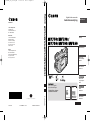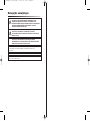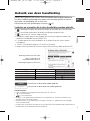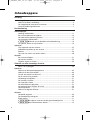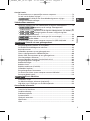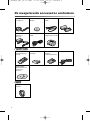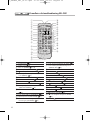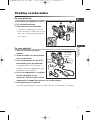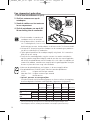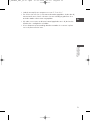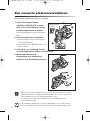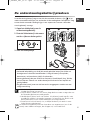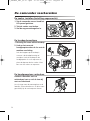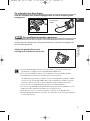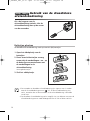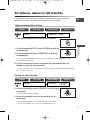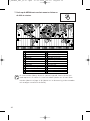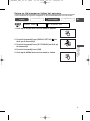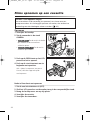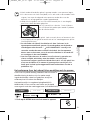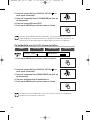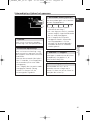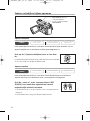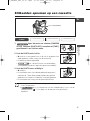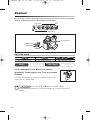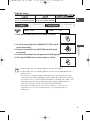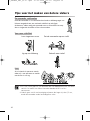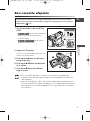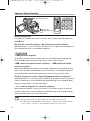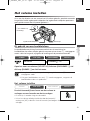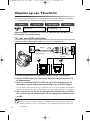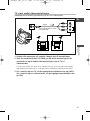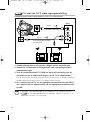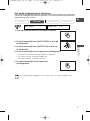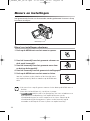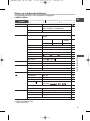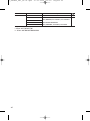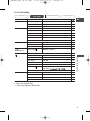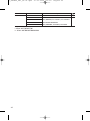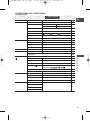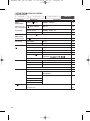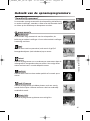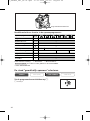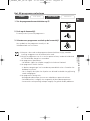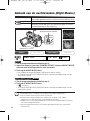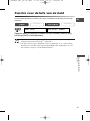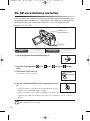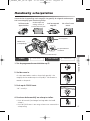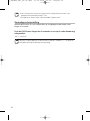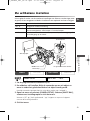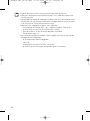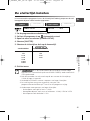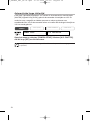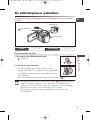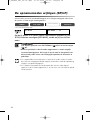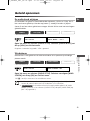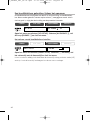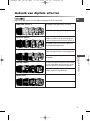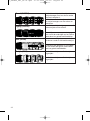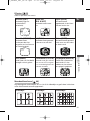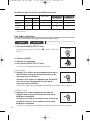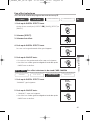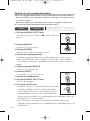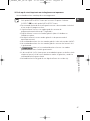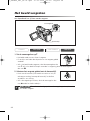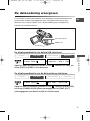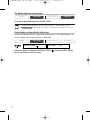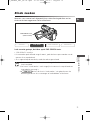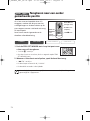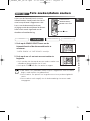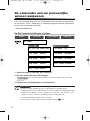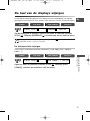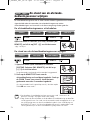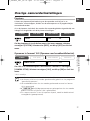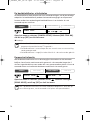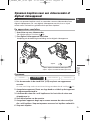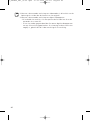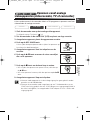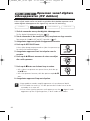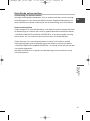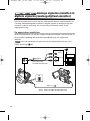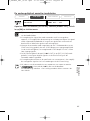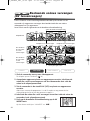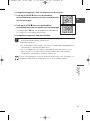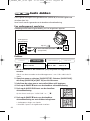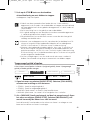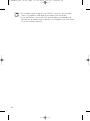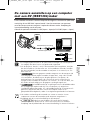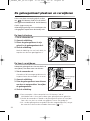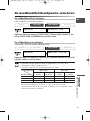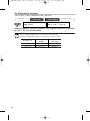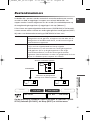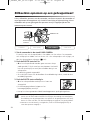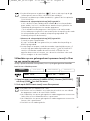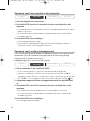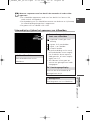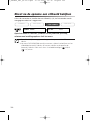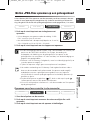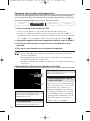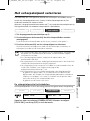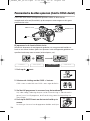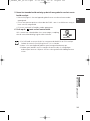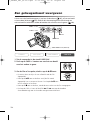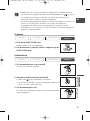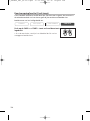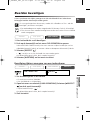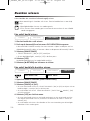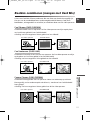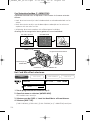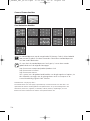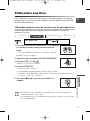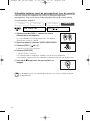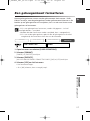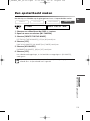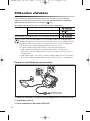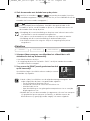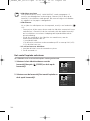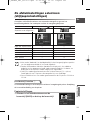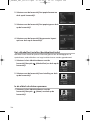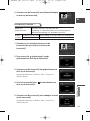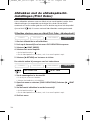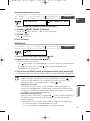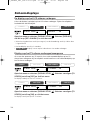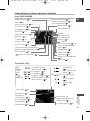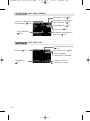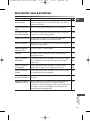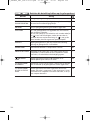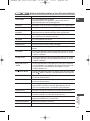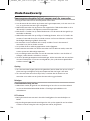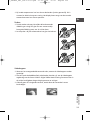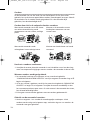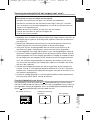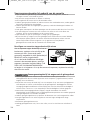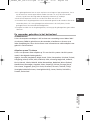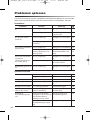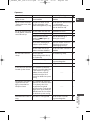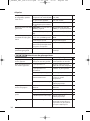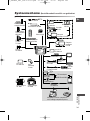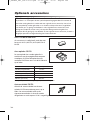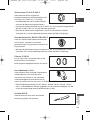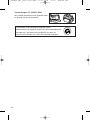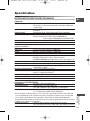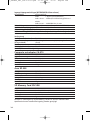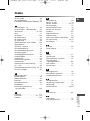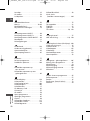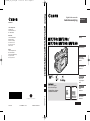Digitale video camcorder
Gebruiksaanwijzing
Nederlands
PAL
Inleiding
Basisbediening
Gebruik van
alle aanwezige
functies
Videobeelden
monteren
Gebruik van
een geheugen-
kaart
Direct
afdrukken
Aanvullende
informatie
Mini
Digital
Video
Cassette
Lees ook de volgende
instructiehandleidingen.
• Digitale Video Software
•DV Netwerk Software
Ne
Digital Video Software Versie 10
Instructiehandleiding
Werkt u met het besturingssysteem Windows, gebruik dan
de meegeleverde DIGITAL VIDEO SOLUTION DISK For Windows.
Werkt u met het besturingssysteem Macintosh, gebruik dan
de meegeleverde DIGITAL VIDEO SOLUTION DISK For Macintosh.
Deze handleiding beschrijft alleen de installatie-, de aansluit- en download-
procedures. Voor bedieningsinstructies kunt u de handleiding in PDF-formaat
op de meegeleverde Instruction Manual PDF Format disk raadplegen.
DV Netwerk Software Versie 2
Instructiehandleiding
(installeren en voorbereiding)
Deze software is alleen bestemd voor gebruik met
Windows
®
XP.
Ne
Deze handleiding beschrijft alleen de installatie- en aansluitprocedures.
Voor bedieningsinstructies kunt u de handleiding in PDF-formaat op de
meegelever
de Instruction Manual PDF Format disk raadplegen.
0018X058 © CANON INC. 2004 PRINTED IN THE EU
CANON INC.
Canon Europa N.V.
P. O. Box 2262
1180 EG Amstelveen
The Netherlands
Nederland:
Canon Nederland NV
Neptunusstraat 1
2132 JA Hoofddorp
Tel: 023-567 01 23
Fax: 023-567 01 24
www.canon.nl
België:
Canon België N.V./S.A.
Bessenveldstraat 7
1831 Diegem (Machelen)
Tel: (02)-7220411
Fax: (02)-7213274
Dit is gedrukt op 70% gerecycled papier.
Nederlands
0_D81PAL_nel_cover.qxd 07-01-2004 12:33 Pagina 1

2
Belangrijke aanwijzingen
WAARSCHUWING:
HET DEKSEL (OF DE ACHTERWAND) NIET VERWIJDEREN OM HET
GEVAAR VAN ELEKTRISCHE SCHOKKEN TE VOORKOMEN. IN HET
APPARAAT BEVINDEN ZICH GEEN ONDERDELEN DIE DOOR DE GEBRUIKER
KUNNEN WORDEN GEREPAREERD. LAAT REPARATIES OVER AAN
DESKUNDIG ONDERHOUDSPERSONEEL.
WAARSCHUWING:
OM HET RISICO VAN BRAND OF ELEKTRISCHE SCHOKKEN TE
VOORKOMEN, MAG DIT APPARAAT NIET WORDEN BLOOTGESTELD AAN
REGEN OF VOCHT.
LET OP:
OM HET RISICO VAN ELEKTRISCHE SCHOKKEN EN STORENDE
INTERFERENTIES TE VOORKOMEN, DIENT ALLEEN GEBRUIK TE WORDEN
GEMAAKT VAN DE AANBEVOLEN ACCESSOIRES.
LET OP:
ALS HET APPARAAT NIET WORDT GEBRUIKT, HAAL DAN DE STEKKER UIT HET
STOPCONTACT.
• Het gebruik van de DV-kabel CV-150F/CV-250F is nodig om te voldoen aan de technische
vereisten van de EMC-richtlijnen.
De identificatieplaat CA-570 bevindt zich aan de onderkant.
0_D81PAL_nel_cover.qxd 07-01-2004 12:33 Pagina 2

3
Inleiding
Ne
Gebruik van deze handleiding
Bedankt dat u gekozen heeft voor de Canon MV750i/MV730i/MV700i/MV700/MV690.
Lees deze handleiding zorgvuldig door voordat u de camcorder gebruikt en bewaar
deze zodat u de handleiding later na kunt slaan.
Stel eerst de taal in die op de displays verschijnt ( 75).
Symbolen en conventies die in deze handleiding worden gebruikt
❍ :Voorzorgsmaatregelen die betrekking hebben op de bediening van de camcorder.
❍ : Aanvullende onderwerpen die de basishandelingen complementeren.
❍ : Paginanummer waarnaar wordt verwezen.
❍ Hoofdletters worden gebruikt voor knoppen die aanwezig zijn op de camcorder of de
draadloze afstandsbediening (MV750i/MV730i).
❍ [ ] worden gebruikt om menu-onderdelen aan te duiden die op het scherm worden
weergegeven.
❍ “Scherm” heeft betrekking op het LCD-scherm en de zoeker.
❍ Houd er rekening mee dat de illustraties voornamelijk betrekking hebben op de MV750i.
: Alleen MV750i/MV730i.
: Functie kan in deze stand worden gebruikt.
: Functie kan in deze stand niet worden gebruikt.
Handelsmerken
• Canon en Bubble Jet zijn geregistreerde handelsmerken van Canon Inc.
• D is een handelsmerk.
•D is een handelsmerk.
•Windows
®
is een gedeponeerd handelsmerk of een handelsmerk van Microsoft Corporation in de
Verenigde Staten en/of andere landen.
• Macintosh en Mac OS zijn handelsmerken van Apple Computer, Inc., gedeponeerd in de Verenigde
Staten en andere landen.
• Overige namen en producten die hierboven niet zijn genoemd, kunnen gedeponeerde handelsmerken of
handelsmerken van de betreffende ondernemingen zijn.
CAMERA
CAMERA
Gearceerd gebied:
CAMERA CAMERA b (TAPE)
PLAY (VCR) PLAY (VCR) b (TAPE)
CARD CAMERA CAMERA (CARD)
CARD PLAY PLAY (VCR) (CARD)
Bedieningsknoppen en schakelaars
Menu-onderdeel en de
standaardinstelling daarvan.
Bedieningsstanden (zie hieronder)
Bedieningsstand
Aan/uit-schakelaar (POWER)
Cassette/kaart-schakelaar (TAPE/CARD)
1_D81PAL_nel_03-10.qxd 07-01-2004 12:58 Pagina 3

4
Inhoudsopgave
Inleiding
Belangrijke gebruiksinstructies......................................................................................2
Gebruik van deze handleiding......................................................................................3
De meegeleverde accessoires controleren ..................................................................6
Overzicht bedieningselementen ..................................................................................7
Basisbediening
Voorbereidingen
Voeding voorbereiden..................................................................................................11
Een cassette plaatsen/verwijderen..............................................................................14
De ondersteuningsbatterij plaatsen ..........................................................................15
De camcorder voorbereiden........................................................................................16
Gebruik van de draadloze afstandsbediening ..............................18
De tijdzone, datum en tijd instellen ..........................................................................19
Opnemen
Films opnemen op een cassette ..................................................................................22
Stilbeelden opnemen op een cassette ......................................................................27
Zoomen ..........................................................................................................................28
Tips voor het maken van betere video's....................................................................30
Afspelen
Een cassette afspelen....................................................................................................31
Het volume instellen ....................................................................................................33
Afspelen op een tv-scherm ..........................................................................................34
Gebruik van alle aanwezige functies
Menu's en instellingen ................................................................................................38
Opnemen
Gebruik van de opnameprogramma's ......................................................................45
Gebruik van de nachtstanden ....................................................................................48
Functie voor details van de huid ................................................................................49
De AE-verschuiving instellen ......................................................................................50
Handmatig scherpstellen ............................................................................................51
De witbalans instellen ..................................................................................................53
De sluitertijd instellen ..................................................................................................55
De zelfontspanner gebruiken ....................................................................................57
De opnamemodus wijzigen (SP of LP) ......................................................................58
Geluid opnemen............................................................................................................59
Gebruik van digitale effecten......................................................................................61
Afspelen
Het beeld vergroten ....................................................................................................68
De datacodering weergeven ......................................................................................69
Einde zoeken ................................................................................................................71
Terugkeren naar een eerder gemarkeerde positie ......................72
Foto zoeken/datum zoeken..............................................................73
1_D81PAL_nel_03-10.qxd 07-01-2004 12:58 Pagina 4

5
Inleiding
Ne
Overige functies
De camcorder aan uw persoonlijke wensen aanpassen..........................................74
De taal van de displays wijzigen ................................................................................75
De stand van de afstandsbedieningssensor wijzigen....................76
Overige camcorderinstellingen ..................................................................................77
Videobeelden monteren
Opnamen kopiëren naar een videorecorder of digitaal videoapparaat ..............79
Opnemen vanaf analoge videoapparaten
(videorecorder, TV of camcorder)............................................................................81
Opnemen vanaf digitale videoapparaten (DV dubben) 82
Analoge signalen omzetten in digitale signalen
(analoog-digitaal omzetter) ....................................................................................84
Bestaande scènes vervangen (AV tussenvoegen) ..........................86
Audio dubben ....................................................................................88
De camera aansluiten op een computer met een DV (IEEE1394)-kabel ..............91
Gebruik van een geheugenkaart
Een geheugenkaart plaatsen en verwijderen ..........................................................92
De beeldkwaliteit/beeldgrootte selecteren ..............................................................93
Bestandsnummers ........................................................................................................95
Stilbeelden opnemen op een geheugenkaart..........................................................96
Direct na de opname een stilbeeld bekijken ..........................................................100
Motion JPEG-films opnemen op een geheugenkaart ..........................................101
Het scherpstelpunt selecteren ..................................................................................103
Panoramabeelden opnemen (functie Stitch Assist) ..............................................104
Een geheugenkaart weergeven ..............................................................................106
Beelden beveiligen ....................................................................................................109
Beelden wissen ............................................................................................................110
Beelden combineren (Card Mix) ..............................................................................111
Stilbeelden kopiëren ..................................................................................................115
Een geheugenkaart formatteren ............................................................................117
De camera aansluiten op een computer met een USB-kabel ..............................118
Een opstartbeeld maken............................................................................................119
Direct afdrukken
Stilbeelden wissen ......................................................................................................120
De afdrukinstellingen selecteren (papier/stijl) ........................................................123
Afdrukken met instellingen van de afdrukopdracht ............................................126
Aanvullende informatie
Schermdisplays ............................................................................................................128
Overzicht van berichten ............................................................................................131
Onderhoud/overig ......................................................................................................134
Problemen oplossen ..................................................................................................140
Systeemschema............................................................................................................143
Optionele accessoires..................................................................................................144
Specificaties..................................................................................................................147
Index ............................................................................................................................149
1_D81PAL_nel_03-10.qxd 07-01-2004 12:58 Pagina 5

6
De meegeleverde accessoires controleren
Draadloze
afstandsbediening
WL-D82
Twee AA (R6)
batterijen
Lensdop en
lensdopsnoer
Lithium-knoopbatterij
CR1616
Stereovideokabel STV-
250N
Compacte netadapter
CA-570 (incl.
netsnoer)
SCART-adapter PC-
A10 (Europa en Azië)
USB-kabel IFC-300PCUSD Memory Card SDC-
8M (met
voorbeeldopnamen)
Schouderriem
SS-900
Accu BP-508
DIGITAL VIDEO
SOLUTION DISK For
Windows For
Macintosh
Groothoekaccessoire
WA-30.5
1_D81PAL_nel_03-10.qxd 07-01-2004 12:58 Pagina 6

7
Inleiding
Ne
Overzicht bedieningselementen
MV750i/MV730i/MV700i/MV700/MV690
CARD MIX / /
SLIDE SHOW /
REC PAUSE
AE SHIFT/
END SEARCH
* Alleen MV750i/MV730i.
** Alleen MV750i/MV730i/MV700i.
+ toets "opname zoeken"
(REC SEARCH) ( 26)
1 vooruitspoeltoets ( 32)
+ toets kaart (CARD)* ( 106)
Scherpsteltoets (FOCUS) ( 51)
e/
aa
afspeel/pauzetoets ( 31)
Toets nachtstand (NIGHT MODE)
( 48) / 3 stoptoets ( 31)
Open-toets LCD-paneel (OPEN)
( 22).
Ontgrendelingstoets accu
(BATT. RELEASE) ( 11)
Compartiment onder-
steuningsbatterij ( 15)
Accucompartiment ( 11)
Programmakeuze-
schakelaar ( 46)
DC-ingangsaansluiting (DC-IN)
( 11)
MENU-toets (38 )
Keuzeschijf (SET) ( 38)
Oplaadindicator (CHARGE)
(11) / Kaarttoegangs-
indicator* ( 96)
Aan/uit-toets digitale effecten (DIGITAL
EFFECTS ON/OFF) ( 64)
Toets AE-verschuiving (AE SHIFT) ( 50)
toets "einde zoeken" (END SEARCH) ( 71)
Kaartmengtoets (CARD MIX)* ( 112)
Stitch Assist-toets*
( 104) / diashowtoets (SLIDE SHOW)* ( 107)
opnamepauzetoets (REC PAUSE)** ( 81)
Gemakkelijk
opnemen
AE-programma
Ingebouwde luidspreker
( )33
LCD-scherm ( 22)
Geheugenkaartsleuf* ( 92)
Toets digitale
effecten (DIGITAL
EFFECTS) ( 64)
zelfontspanner-
toets ( 57)
datacoderingstoets
(DATA CODE)
( 69)
- toets "opname zoeken"
(REC SEARCH) ( 26)
c toets "opname bekijken" ( 26)
` terugspoeltoets ( 31)
- toets kaart (CARD)* ( 116)
1_D81PAL_nel_03-10.qxd 07-01-2004 12:58 Pagina 7

8
b
(VCR)
POWERPOWER
CAMERACAMERA
PLAY
OFF
* Alleen MV750i/MV730i.
Oogcorrectieregelaar ( 16)
Fototoets (PHOTO) ( 27, 96)
Accessoireschoen ( 145)
Zoomregelaar ( 28)
Cassette/kaart-schakelaar
(TAPE/CARD)*( 3)
Handgreepriem ( 16)
Bevestigingspunt riem ( 17)
Cassettecompartiment ( 14)
Afdekking cassettecompartiment
( 14)
Gebruik van een microfoon
Gebruik van een
geheugenkaart
Serienummer
Beschermende
afdekking zoeker
( 135)
Zoeker( 16)
Bevestigingspunt
riem ( 17)
Start/stop-toets
( 22, 101)
Aan/uit-schakelaar
(POWER) ( 3)
CAMERA
UIT
PLAY (VCR)
1_D81PAL_nel_03-10.qxd 07-01-2004 12:58 Pagina 8

9
Inleiding
Ne
S
DV
* Alleen MV750i/MV730i.
** Alleen MV750i.
Afdekplaatje
aansluitpunten
Hulplamp (witte LED)** ( 48)
Afstandsbedieningssensor* ( 18)
Stereomicrofoon ( 59)
Afdekplaatje aansluitpunten
S-video aansluiting** ( 36)
DV-aansluiting ( 79, 80)
AV-aansluiting ( 34)
hoofdtelefoon-
aansluiting ( 33)
USB-
aansluiting*
( 118, 120)
Onderaanzicht
Aansluitpunt statief ( 30)
Open/uitwerp-
schakelaar
(OPEN/EJECT) 5
( 14)
1_D81PAL_nel_03-10.qxd 07-01-2004 12:58 Pagina 9

10
WT
WIRELESS CONTROLLER WL
-
D82
START
/STOP
PHOTO
ZOOM
SELF T. D.EFFECTS
ON/OFF
SET
MENU
TV SCREEN
REW
PAUSE
AV INSERT AV DV
REMOTE SET
SLOW
2
PLAY
STOP
FF
ZERO SET
MEMORY
REC
PAUSE
12bit
AUDIO OUT
SEARCH SELECT
DATA CODE
AUDIO DUB.
SLIDE SHOW
CARD
!8
q
!9
e
y
u
i
!4
!1
!3
!2
!5
!6
!7
r
t
w
@0
o
@5
@6
@7
@2
@3
@4
@8
#0
#1
@9
@1
!0
Draadloze afstandsbediening WL-D82
q Zoomknoppen ( 28)
w Keuzetoetsen ( 38)
e Fototoets (PHOTO) ( 27, 96)
r Start/stop-toets (START/STOP) ( 22, 101)
t Zelfontspannertoets (SELF T.) ( 57)
y Toets digitale effecten (D. EFFECTS), aan/uit-
toets (ON/OFF) ( 64)
u Toets TV-scherm (TV SCREEN) ( 128)
i DATA CODERINGSTOETS ( 69)
o -/+ toetsen ( 73)
!0 Zoekkeuzetoets (SEARCH SELECT) ( 73)
!1 Nulstelgeheugentoets
(ZERO SET MEMORY) ( 72)
!2 12-bits audio-uitvoertoets (12bit AUDIO OUT)
( 89)
!3 Toets "audio dubben" (AUDIO DUB.) ( 88)
!4 Opnamepauzetoets (REC PAUSE) ( 81)
!5 Toets "scènes tussenvoegen" (AV
tussenvoegen) (AV INSERT) ( 86)
!6
Toets "analoog naar digitaal" (AV Æ DV) ( 84)
!7 Toets instelling afstandsbedieningssensor
(REMOTE SET) ( 76)
!8 Zender
!9 MENU-toets ( 38)
@0 Insteltoets (SET) ( 38)
@1 Kaarttoetsen (CARD
-
/
+
)
( 106)
@2 Diashow-toets (SLIDE SHOW) ( 107)
@3 terugspoeltoets (REW) ( 31)
@4 e afspeeltoets (PLAY) ( 31)
@5 vooruitspoeltoets (FF) ( 32)
@6
-
/
4a toets ( 32)
@7 3 stoptoets (STOP) ( 31)
@8 +/ae toets ( 32)
@9 a pauzetoets (PAUSE) ( 32)
#0 toets "langzaam weergeven" (SLOW)
( 32)
#1 ×2 toets ( 32)
1_D81PAL_nel_03-10.qxd 07-01-2004 12:58 Pagina 10

11
Basisfuncties -
Voorbereidingen
Ne
Voeding voorbereiden
De accu plaatsen
1. Zet de aan/uit-schakelaar uit (OFF).
2. Zet de zoeker omhoog.
3. Plaats de accu in de camcorder.
•Verwijder het afdekplaatje van de accu.
• Oefen lichte druk uit op de accu en schuif
deze in de richting van de pijl totdat de
accu vastklikt.
De accu opladen
1. Sluit het netsnoer aan op de
adapter.
2. Steek de stekker van het netsnoer
in een stopcontact.
3. Sluit de netadapter aan op de DC
IN-aansluiting van de camcorder.
De oplaadindicator (CHARGE) begint te
knipperen. Als de accu opgeladen is, gaat
de indicator continu branden.
4. Als de accu opgeladen is, verwijder
dan de netadapter uit de
camcorder. Haal de stekker uit het
stopcontact en koppel het netsnoer los van de adapter.
5. Verwijder de accu na gebruik.
Druk de ontgrendelingstoets van de accu (BATT. RELEASE) in om de accu te verwijderen.
(VCR)
POWER
CAMERA
CAMERA
PLAY
PLAY
OFF
e
q
w
DC IN
8.4V
CARD/CHARGE
e
q
w
Oplaad-
indicator
(CHARGE)
DC-ingangs-
aansluiting
(DC IN)
2_D81PAL_nel_11-37.qxd 07-01-2004 13:00 Pagina 11

12
Een stopcontact gebruiken
1. Zet de aan/uit-schakelaar uit (OFF).
2. Sluit het netsnoer aan op de
netadapter.
3. Steek de stekker van het netsnoer
in een stopcontact.
4. Sluit de netadapter aan op de DC
IN-aansluiting van de camcorder.
❍ Zet de camcorder uit voordat u de
netadapter aansluit of verwijdert.
❍ Als de adapter dicht in de buurt van
een TV wordt gebruikt, kunnen in het
beeld storingen ontstaan. Haal de adapter uit de buurt van de TV of antennekabel.
❍ Sluit op de DC IN-aansluiting of de netadapter van de camcorder geen producten
aan die niet uitdrukkelijk zijn aanbevolen.
❍ Tijdens gebruik produceert de netadapter mogelijk enig lawaai. Dit is normaal en
duidt niet op een storing.
❍ Terwijl de accu wordt opgeladen, mag het netsnoer niet worden verwijderd en
opnieuw worden aangesloten.Mogelijk wordt de accu dan niet correct opgeladen,
ook al blijft de oplaadindicator continu branden.Als er zich tijdens het opladen een
stroomuitval voordoet, wordt de accu mogelijk ook niet goed opgeladen.Verwijder
de accu en plaats deze weer terug in de camcorder.
❍ Wanneer de oplaadindicator snel knippert, is de accu mogelijk defect.
❍ De oplaadindicator (CHARGE) geeft informatie over de oplaadstatus.
0-50%: Knippert eenmaal per seconde
Meer dan 50%: Knippert tweemaal per seconde
100%: Brandt continu
❍ Oplaad-, opname- en weergavetijden
De tijden hieronder zijn bij benadering gegeven en kunnen variëren al naargelang
de omstandigheden waaronder wordt opgeladen, opgenomen of afgespeeld.
BP-508 BP-512/ BP-514 BP-522 BP535
BP-511
(Meegeleverd) (Optioneel) (Optioneel) (Optioneel) (Optioneel)
Oplaadtijd 110 min. 120 min. 150 min. 210 min. 310 min.
Maximale opname-
Zoeker 125 min. 225 min. 260 min. 455 min. 730 min.
tijd LCD 85 min. 155 min. 180 min. 320 min. 520 min.
Gebruikelijke opname-
Zoeker 65 min. 125 min. 145 min. 255 min. 405 min.
tijd*
LCD-scherm
45 min. 85 min. 100 min. 175 min. 280 min.
Afspeeltijd 90 min. 170 min. 195 min. 345 min. 550 min.
*Tijden bij benadering voor opnamen met herhaalde bedieningshandelingen zoals
starten/stoppen, zoomen, voeding in/uitschakelen. De feitelijke tijd kan korter zijn.
(VCR)
R)
POWER
CAMERA
CAMERA
PLAY
OFF
OFF
e
q
w
r
2_D81PAL_nel_11-37.qxd 07-01-2004 13:00 Pagina 12

13
Basisfuncties -
Voorbereidingen
Ne
• Laad de accu op bij een temperatuur tussen 5º C en 40º C.
• Een lithium-ion accu kan in elke toestand worden opgeladen. Anders dan bij
conventionele accu's hoeft u de accu niet eerst volledig te gebruiken of te
ontladen voordat u deze weer mag opladen.
•Wij raden u aan twee- tot driemaal zoveel opgeladen accu's bij de hand te
houden dan u nodig denkt te hebben.
•U kunt besparen op accuvoeding door de camcorder uit te zetten in plaats
van in de pauzestand te laten.
2_D81PAL_nel_11-37.qxd 07-01-2004 13:00 Pagina 13

14
Een cassette plaatsen/verwijderen
Gebruik alleen videocassettes met het D logo.
1. Verschuif de open/uitwerp-
schakelaar (OPEN/EJECT) en houd
deze vast om de afdekking van het
cassettecompartiment te openen.
Het cassettecompartiment gaat automatisch
open.
2. De cassette plaatsen/verwijderen.
• Plaats de cassette met het venster gericht
naar de handgreepriem.
•Verwijder de cassette door deze recht naar
buiten te trekken.
3. Druk op de P markering van het
cassettecompartiment totdat u een klik hoort.
4. Wacht todat het cassette-
compartiment zich automatisch
intrekt en sluit de afdekking hiervan.
❍ Belemmer het cassettecompartiment niet wanneer dit automatisch wordt
geopend of gesloten. Probeer de afdekking ook niet te sluiten voordat het
cassettecompartiment zich volledig ingetrokken heeft.
❍ Let erop dat uw vingers niet bekneld raken in de afdekking van het
cassettecompartiment.
Als de camcorder aangesloten is op een voedingsbron, kunt u ook cassettes
plaatsen of verwijderen wanneer de aan/uit-schakelaar uitgeschakeld is (OFF).
e
w
q
r
Wisbeveiligings-
schuifje
2_D81PAL_nel_11-37.qxd 07-01-2004 13:00 Pagina 14

15
Basisfuncties -
Voorbereidingen
Ne
De ondersteuningsbatterij plaatsen
De ondersteuningsbatterij zorgt ervoor dat de camcorder de datum, tijd ( 19) en
andere camcorderinstellingen kan onthouden als de voedingsbron verwijderd is. Zorg
ervoor dat de camcorder voeding krijgt uit een stopcontact wanneer u de onder-
steuningsbatterij vervangt.
1. Open het afdekplaatje van de
ondersteuningsbatterij.
2. Plaats de lithiumbatterij in de camera
met de + zijde naar buiten gericht.
3. Sluit het afdekplaatje.
WAARSCHUWING!
•Verkeerde behandeling van de bij dit toestel gebruikte batterij kan leiden tot
brandgevaar of chemische brandwonden. U mag de batterij niet opladen,
demonteren, verhitten boven 100°C of verbranden.
•Vervang de batterij door een CR1616 van Panasonic, Hitachi Maxell, Sony, Toshiba,
Varta of Renata. Gebruik van andere batterijen kan brand of een explosie tot
gevolg hebben.
• De gebruikte batterij moet aan de leverancier teruggegeven worden voor een
veilige verwerking.
❍ Pak de batterij niet vast met een pincet of ander metalen gereedschap, omdat
hierdoor kortsluiting kan ontstaan.
❍ Veeg de batterij schoon met een schone, droge doek om ervoor te zorgen dat met
de camcorder goed contact wordt gemaakt.
❍ Houd de batterij buiten bereik van kinderen. Als de batterij wordt ingeslikt, moet
onmiddellijk medische hulp worden ingeroepen. De batterijhuls kan breken en de
batterijvloeistoffen kunnen schade toebrengen aan maag en darmen.
❍ Demonteer of verhit de batterij niet, en dompel de batterij niet onder in water.
Anders bestaat explosiegevaar.
De ondersteuningsbatterij heeft een levensduur van ongeveer een jaar. Als de
batterij moet worden vervangen, dan knippert j in een rode kleur.
q
e
w
2_D81PAL_nel_11-37.qxd 07-01-2004 13:00 Pagina 15

16
De camcorder voorbereiden
De zoeker instellen (instelling oogcorrectie)
1. Zet de camcorder aan en houd het
LCD-paneel gesloten.
2. Trek de zoeker naar buiten.
3. Stel de oogcorrectieregelaar in.
De lensdop bevestigen
1. Bevestig het snoer aan de lensdop.
2. Haal op het snoer de
handgreepriem door de lus met de
metalen aansluiting.
Druk de knoppen op de lensdop in
wanneer u de lensdop bevestigt of
verwijdert. Haak de lensdop aan de
handgreepriem als u wilt opnemen en
plaats de dop over de lens nadat u klaar
bent met het maken van opnamen.
De handgreepriem vastmaken
Houd de camcorder met uw
rechterhand vast en stel de riem bij
met uw linkerhand.
Uw wijsvinger moet de zoomregelaar en de
fototoets kunnen bereiken en uw duim moet
gemakkelijk bij de start/stop-toets komen.
Metalen aansluiting
2_D81PAL_nel_11-37.qxd 07-01-2004 13:00 Pagina 16

17
Basisfuncties -
Voorbereidingen
Ne
De schouderriem bevestigen
Haal de uiteinden door de bevestigingspunten en stel de lengte bij zoals
aangegeven.
De groothoekaccessoire monteren
De groothoekaccessoire WA-30.5 geeft u een breed perspectief voor binnenopnamen
of panoramische taferelen (0.6×). De groothoekaccessoire is bestemd voor gebruik bij
een maximale groothoek.
Schroef de groothoekaccessoire
volledig in de filterdraad van de lens.
❍ Kijk via de groothoekaccessoire niet rechtstreeks in de zon of andere felle
lichtbronnen. Uw ogen kunnen daardoor beschadigd raken.
❍ Als u naar de telepositie zoomt, zal het beeld niet scherp worden gesteld.
❍ De groothoekaccessoire kan een obstructie vormen voor de
afstandsbedieningssensor (het bereik van de afstandsbediening wordt hierdoor
smaller), of kan tot gevolg hebben dat er op het beeld een schaduw verschijnt
wanneer u opnamen maakt met de videolamp of de hulplamp (witte LED).
❍ Filters kunnen met de groothoekaccessoire niet worden gebruikt.
❍ Als er zich stof ophoopt op de groothoekaccessoire of de camcorderlens, maak
beide lenzen dan voorzichtig schoon met een blaaskwastje.
❍ Raak de lens niet aan. Daarmee voorkomt u vlekken en vingerafdrukken.
❍ Berg de groothoekaccessoire niet op in een vochtige ruimte. Daarmee voorkomt
u schimmelvorming.
Schouderriem
SS-900
2_D81PAL_nel_11-37.qxd 07-01-2004 13:00 Pagina 17

18
Gebruik van de draadloloze
afstandsbediening
Als u de knoppen van de
afstandsbediening indrukt, richt de
afstandsbediening dan op de sensor
van de camcorder.
Batterijen plaatsen
De draadloze afstandsbediening werkt op twee AA (R6) batterijen.
1. Open het afdekplaatje van de
batterijen.
2. Plaats twee AA-batterijen en zorg
ervoor dat de aanduidingen + en - op
de batterijen overeenstemmen met
de aanduidingen in de
afstandsbediening.
Vervang de batterijen.
3. Sluit het afdekplaatje.
❍ De camcorder en draadloze afstandsbediening zijn uitgerust met 2 standen
voor de afstandsbedieningssensor ( 76). Als de afstandsbediening niet
werkt, controleer dan of de camcorder en de afstandsbediening in dezelfde
stand staan.
❍ De draadloze afstandsbediening werkt mogelijk niet naar behoren wanneer de
afstandsbedieningssensor wordt blootgesteld aan fel licht of direct zonlicht.
2_D81PAL_nel_11-37.qxd 07-01-2004 13:00 Pagina 18

19
Basisfuncties -
Voorbereidingen
Ne
De tijdzone, datum en tijd instellen
Stel de tijdzone, datum en tijd in wanneer u voor de eerste keer de camcorder
gebruikt of wanneer u de ondersteuningsbatterij heeft vervangen.
Tijdzone/zomertijd instellen
1. Druk op de MENU-toets om het menu te openen.
2. Draai de keuzeschijf (SET) naar [SYSTEM] en druk op
de keuzeschijf.
3. Draai de keuzeschijf naar [T.ZONE/DST] en druk op
de keuzeschijf.
De instelling van de tijdzone verschijnt (zie de tabel op de volgende pagina). • De
standaardinstelling is Paris.
4. Draai de keuzeschijf naar de insteloptie die overeenkomt met uw
tijdzone en druk op de keuzeschijf.
Als u de camcorder wilt instellen op de zomertijd, selecteer dan de betreffende tijdzone
met het teken U ernaast.
Datum en tijd instellen
5. Draai de keuzeschijf naar [D/TIME SET] en druk op de
keuzeschijf.
De jaaraanduiding gaat knipperen.
6. Draai de keuzeschijf naar het jaar en druk op de
keuzeschijf.
• Het volgende gedeelte van het display begint te knipperen.
• Stel de maand, dag, uren en minuten op dezelfde wijze in.
CARD PLAY
CARD CAMERA
PLAY (VCR)CAMERA
CARD PLAY
CARD CAMERAPLAY (VCR)CAMERA
T.ZONE/DST•••PARISSYSTEM
( 38)
D/TIME SET••• 1.JAN.2004
12:00 PM
SYSTEM
( 38)
2_D81PAL_nel_11-37.qxd 07-01-2004 13:00 Pagina 19

20
7. Druk op de MENU-toets om het menu te sluiten en
de klok te starten.
Als u eenmaal de tijdzone, datum en tijd heeft ingesteld, hoeft u de klok niet
steeds opnieuw in te stellen als u naar een andere tijdzone reist. U hoeft alleen
maar de tijdzone te wijzigen in de tijdzone van uw bestemming, en de camcorder
stelt vervolgens automatisch de klok bij.
1
24 1 2 3 4 5 6 7 8 9 10 11 12 1314 15 16 17 18 19 20 21 22 23
2
3
5
6
7
9
8
10
4
12
11
13
24
19
20
18
17
21
23
22
15
14
16
LONDON
PARIS
CAIRO
MOSCOW
DUBAI
KARACHI
DACCA
BANGKOK
H. KONG (Hong Kong)
TOKYO
SYDNEY
SOLOMON
WELLGTN (Wellington)
SAMOA
HONOLU. (Honolulu)
ANCHOR. (Anchorage)
L.A. (Los Angeles)
DENVER
CHICAGO
N.Y. (New York)
CARACAS
RIO (Rio de Janeiro)
FERNAN. (Fernando de Noronha)
AZORES
Tijdzone TijdzoneNr. Nr.
2_D81PAL_nel_11-37.qxd 07-01-2004 13:00 Pagina 20

21
Basisfuncties -
Voorbereidingen
Ne
Datum en tijd weergeven tijdens het opnemen
U kunt de datum en tijd laten weergeven in de linkerbenedenhoek van het scherm.
1. Druk op de MENU-toets om het menu te openen.
2. Draai de keuzeschijf naar [DISPLAY SET UP/ ] en
druk op de keuzeschijf.
3. Draai de keuzeschijf naar [D/T DISPLAY] en druk op
de keuzeschijf.
4. Draai de keuzeschijf naar [ON].
5. Druk op de MENU-toets om het menu te sluiten.
CARD PLAY
CARD CAMERA
PLAY (VCR)
CAMERA
D/T DISPLAY••OFFDISPLAY SETUP/
( 38)
2_D81PAL_nel_11-37.qxd 07-01-2004 13:00 Pagina 21

22
Films opnemen op een cassette
Voordat u met opnemen begint
Om te controleren of de camcorder juist opneemt kunt u beter eerst een
testopname maken. Als u belangrijke opnamen wilt maken, dan verdient het
aanbeveling eerst de videokoppen schoon te maken ( 135).
Opnemen
1. Verwijder de lensdop.
2. Zet de camcorder in de stand
CAMERA.
• Zet de aan/uit-schakelaar
op CAMERA en de cassette/kaart-
schakelaar op b.
• Zet de aan/uit-
schakelaar op CAMERA.
3. Druk op de OPEN-toets op het LCD-
paneel om het te openen.
4. Druk op de start/stop-toets om te
beginnen met opnemen.
Wilt u tijdens het opnemen een pauze
inlassen, druk dan nogmaals op de
start/stop-toets.
Nadat u klaar bent met opnemen
1. Zet de aan/uit-schakelaar uit (OFF).
2. Sluit het LCD-paneel en zet de zoeker terug in de oorspronkelijke stand.
3. Breng de lensdop weer aan op zijn plaats.
4. Verwijder de cassette.
5. Verwijder de stroombron.
MV690
r
e
(VCR
VCR
)
POWER
POWER
CAMERA
PLAY
PLAY
OFF
q
w
(VCR)
POWER
POWER
CAMERA
PLAY
OFF
2_D81PAL_nel_11-37.qxd 07-01-2004 13:00 Pagina 22

23
Basisfuncties -
Opnemen
Ne
❍ Wacht totdat de bandteller geheel is gestopt voordat u met opnemen begint.
❍ Als u de cassette niet heeft verwijderd, kunt u ook nadat u de camcorder heeft
uitgezet, later weer de volgende scène opnemen zonder dat tussen de
opnamen ruis of lege gedeelten worden geproduceerd.
❍ Helder licht kan gebruik van het LCD-scherm bemoeilijken. In een dergelijk
geval kunt u beter de zoeker gebruiken.
❍ Het LCD-paneel kunt u draaien. Draai altijd eerst
het LCD-paneel 90 graden open voordat u probeert
om dit rond te draaien.
❍ Als u opneemt bij een hard geluid (zoals vuurwerk, drums of concerten), dan
is het mogelijk dat het geluid vervormd raakt of niet wordt opgenomen op het
feitelijke geluidsniveau.
❍ De camcorder zal zichzelf uitschakelen als deze 5 minuten in de
opnamepauzestand heeft gestaan. Dit wordt gedaan om de band en
videokoppen te beschermen. " AUTO POWER OFF" verschijnt 20
seconden voordat de camera zichzelf uitschakelt. Om het opnemen
daarna weer te hervatten, zet u de aan/uit-schakelaar in de stand OFF
en vervolgens in de stand CAMERA.
❍ Over het LCD-scherm en de zoeker: het LCD-scherm is gemaakt met
uiterst verfijnde technieken; meer dan 99,99% van alle pixels
functioneren volgens specificatie. Minder dan 0,01% van alle pixels kan
af en toe mislukken of als zwarte of groene punten verschijnen. Dit
heeft geen invloed op het opgenomen beeld en betekent niet dat er
problemen zijn.
Het onderwerp (naar het scherm) laten meekijken met de opname
U kunt het LCD-paneel zodanig verdraaien dat het scherm in
dezelfde richting als de lens wijst. De zoeker wordt
ingeschakeld zodat u deze kunt gebruiken terwijl het
onderwerp het LCD-scherm kan bekijken.
Het beeld verschijnt in omgekeerd spiegelbeeld (LCD
MIRROR ON). U kunt er echter voor kiezen om het beeld
weer te geven zoals het wordt opgenomen (LCD MIRROR OFF).
1. Druk op de MENU-toets om het menu te openen.
CARD PLAY
CARD CAMERA
PLAY (VCR)
CAMERA
LCD MIRROR•••ON
DISPLAY SETUP/
( 38)
2_D81PAL_nel_11-37.qxd 07-01-2004 13:00 Pagina 23

24
2. Draai de keuzeschijf naar [DISPLAY SET UP/ ] en
druk op de keuzeschijf.
3. Draai de keuzeschijf naar [LCD MIRROR] en druk op
de keuzeschijf.
4. Draai de keuzeschijf naar [OFF].
5. Druk op de MENU-toets om het menu te sluiten.
Wanneer [LCD MIRROR] op [ON] ingesteld is, verschijnen op het LCD-scherm
alleen de displays van de cassettefuncties (op de MV750i/MV730i ook die van de
kaartfuncties) en de zelfontspanner (op de zoeker verschijnen alle displays).
De helderheid van het LCD-scherm instellen
1. Druk op de MENU-toets om het menu te openen.
2. Draai de keuzeschijf naar [DISPLAY SET UP/ ] en
druk op de keuzeschijf.
3. Draai de keuzeschijf naar [BRIGHTNESS] en druk op
de keuzeschijf.
4. Stel met de keuzeschijf de helderheid in.
5. Druk op de MENU-toets om het menu te sluiten.
Verandering van de helderheid van het LCD-scherm heeft geen invloed op de
helderheid van de zoeker of opnamen.
CARD PLAY
CARD CAMERA
PLAY (VCR)
CAMERA
BRIGHTNESS•••
–+
DISPLAY SETUP/
( 38)
2_D81PAL_nel_11-37.qxd 07-01-2004 13:00 Pagina 24

25
Basisfuncties -
Opnemen
Ne
Schermdisplays tijdens het opnemen
t Herinnering opnameduur
r Wanneer j knippert
q Tijdcode
w Resterende opnametijd
e Resterende batterijcapaciteit
De camcorder telt van 1 tot 10
seconden wanneer u begint op te
nemen. Dit komt van pas om scènes te
vermijden die te kort zijn.
Geeft in uren, minuten en seconden
aan hoe lang u aan het opnemen bent.
Geeft in minuten aan hoe lang u nog
op de cassette kunt opnemen. b END
gaat knipperen wanneer de cassette het
einde bereikt.
•Wanneer de resterende tijd minder is
dan 15 seconden, is het mogelijk dat
de resterende tijd niet meer wordt
weergegeven.
• Het is mogelijk dat niet precies wordt
weergegeven hoeveel tijd nog
resteert. Dit hangt af van het
cassettetype dat u gebruikt.
jknippert in rood wanneer de lithium-
knoopbatterij niet geplaatst is, of
wanneer deze leeg raakt.
Het accusymbool geeft aan in hoeverre
de accu nog opgeladen is.
• k begint in rood te knipperen
wanneer de accu leeg is.
• Als u een lege accu aansluit, wordt de
camera mogelijk uitgeschakeld zonder
dat k wordt weergegeven.
• Het is mogelijk dat niet precies
aangegeven wordt in hoeverre de
accu nog opgeladen is. Dit kan
afhangen van de omstandigheden
waaronder de accu en camcorder
worden gebruikt.
q
w
e
r
t
2_D81PAL_nel_11-37.qxd 07-01-2004 13:00 Pagina 25

26
Zoeken en bekijken tijdens opnemen
Opname bekijken
In de opnamepauzestand kunt u met deze functie de laatste paar seconden van uw
opname bekijken om te controleren of deze goed opgenomen is.
Druk op de c (opname bekijken) toets en laat deze
los.
De camcorder spoelt de band terug, speelt de laatste paar seconden
af, en keert terug naar de opnamepauzestand.
Opname zoeken
In de opnamepauzestand kunt u met deze functie de band (vooruit of achteruit)
afspelen om het punt te lokaliseren waar u met opnemen wilt beginnen.
Druk de + toets of - toets "opname zoeken" (REC
SEARCH) in en houd deze ingedrukt om vooruit
respectievelijk achteruit te zoeken.
• Laat de toets los als u het punt bereikt waar u met opnemen wilt
beginnen.
• De camcorder keert terug naar de opnamepauzestand.
CARD PLAY
CARD CAMERA
PLAY (VCR)
CAMERA
CARD PLAYCARD CAMERAPLAY (VCR)
CAMERA
CARD
- toets "opname zoeken"
(REC SEARCH)/ v toets
"opname bekijken"
+ toets "opname zoeken"
(REC SEARCH)
2_D81PAL_nel_11-37.qxd 07-01-2004 13:00 Pagina 26

27
Basisfuncties -
Opnemen
Ne
Stilbeelden opnemen op een cassette
1. Open het menu en selecteer [CAMERA
SETUP]. Selecteer [PHOTO REC], controleer of [TAPE ]
geselecteerd is en sluit het menu.
2. Druk de PHOTO-toets half in.
• F verschijnt in een groene kleur. Als dit niet in de groene kleur
wordt getoond, stel dan scherp met de keuzeschijf.
• De belichting wordt vergrendeld.
• Als u de PHOTO-toets van de draadloze
afstandsbediening indrukt, begint de opname onmiddellijk.
3. Druk de PHOTO-toets volledig in.
• F verdwijnt.
• De camcorder neemt het stilbeeld gedurende ongeveer 6
seconden op. Tijdens deze periode worden ook geluiden
opgenomen en wordt het stilbeeld in het display getoond.
• De camcorder keert terug naar de opnamepauzestand.
❍ U kunt, door de PHOTO-toets volledig in te drukken, ook een foto maken terwijl
u een film opneemt.
❍ Als u uw filmopname met een stilbeeld begint, kunt u met de
fotozoekfunctie ( 73) het begin van de opname later gemakkelijk
opzoeken.
CARD PLAY
CARD CAMERA
PLAY (VCR)
CAMERA
PHOTO
PHOTO
Foto-toets (PHOTO)
2_D81PAL_nel_11-37.qxd 07-01-2004 13:00 Pagina 27

28
Zoomen
De camcorder schakelt automatisch heen en terug tussen optisch zoomen en digitaal
zoomen. Bij de digitale zoom is de beeldresolutie iets lager.
Optische zoom
Zet de zoomregelaar naar W om uit te zoomen
(groothoek). Zet de regelaar naar T om in te zoomen
(telefoto).
• Druk de zoomregelaar iets in voor een langzame zoom. Druk
harder voor een snellere zoom.
U kunt ook de
T en W toetsen van de draadloze
afstandsbediening gebruiken. De zoomsnelheid kunt u daarmee echter niet
regelen.
CARD PLAY
CARD CAMERA
PLAY (VCR)
CAMERA
T
W
Inzoomen
Uitzoomen
Zoomregelaar
MV690
MENU-toets
Keuzeschijf
22× optische zoom 20× optische zoom 18× optische zoom
2_D81PAL_nel_11-37.qxd 07-01-2004 13:00 Pagina 28

29
Basisfuncties -
Opnemen
Ne
Digitale zoom
1. Druk op de MENU-toets om het menu te openen.
2. Draai de keuzeschijf naar [CAMERA SET UP] en druk
op de keuzeschijf.
3. Draai de keuzeschijf naar [D.ZOOM] en druk op de
keuzeschijf.
4. Draai de keuzeschijf naar de gewenste instellingsoptie.
5. Druk op de MENU-toets om het menu te sluiten.
❍ Digitale zoom kan niet worden gebruikt met de nachtstanden.
❍ Digitale zoom kan niet worden gebruikt wanneer het meerbeeldenscherm is
geselecteerd.
❍ Er verschijnt 4 seconden lang een zoomindicator. Deze verlengt zich in een
lichblauwe kleur wanneer de digitale zoom wordt ingesteld op 88× (MV750i),
80× (MV730i) of 72× (MV700i/MV700/MV690), en verlengt zich verder in een
donkerblauwe kleur wanneer de digitale zoom wordt ingesteld op 440×
(MV750i), 400× (MV730i) of 360× (MV700i/MV700/MV690).
❍ Houd tot het onderwerp ten minste een afstand van 1 meter aan. Bij
groothoek kunt u tot niet minder dan op 1 cm scherpstellen op een
onderwerp.
CARD PLAY
CARD CAMERA
PLAY (VCR)
CAMERA
D.ZOOM•••••••88X
CAMERA SETUP
( 38)
MV690
88×/440
×
digitale zoom
(88× in de stand CARD CAMERA)
88
×
/400
×
digitale zoom
(80
×
in de stand CARD CAMERA)
72×/360× digitale zoom
2_D81PAL_nel_11-37.qxd 07-01-2004 13:00 Pagina 29

30
Tips voor het maken van betere video's
De camcorder vasthouden
Houd de camcorder in uw rechterhand en houd uw elleboog tegen uw
lichaam aangedrukt om een maximale stabiliteit te verkrijgen.
Ondersteun, indien nodig, de camcorder met uw linkerhand. Let erop
dat uw vingers de microfoon of lens niet aanraken.
Voor meer stabiliteit
Licht
Als u buitenshuis opnamen maakt,
raden wij u aan opnamen te maken
met de zon in uw rug.
❍ Als u een statief gebruikt, laat de zoeker dan niet blootgesteld staan aan direct
zonlicht. De zoeker kan anders inbranden doordat de lens het licht
concentreert.
❍ Gebruik geen statief met bevestigingsschroeven die langer zijn dan 5,5 mm,
omdat de camcorder anders beschadigd kan raken.
Leun tegen een muur Zet de camcorder op een tafel
Lig op uw elleboog Gebruik een statief
2_D81PAL_nel_11-37.qxd 07-01-2004 13:00 Pagina 30

31
Basisfuncties -
Afspelen
Ne
Een cassette afspelen
Als het beeld vervormd raakt, reinig de videokoppen dan met een Canon Head
Cleaning Cassette of een in de handel verkrijgbare reinigingscassette voor digitale
videokoppen ( 135).
1. Zet de camcorder in de stand PLAY
(VCR).
• Zet de aan/uit-schakelaar
op PLAY (VCR) en de cassette/kaart-
schakelaar op b.
• Zet de aan/uit-
schakelaar op PLAY (VCR).
2. Open het LCD-paneel.
U kunt het LCD-paneel ook sluiten met het
scherm naar buiten gericht.
3. Druk op de ` toets om de band
terug te spoelen.
4. Druk op de e/a toets om de band
af te spelen.
5. Druk op de
3 toets om de band
stop te zetten.
❍ Wilt u de zoeker gebruiken, sluit dan het LCD-paneel. De ingebouwde
luidspreker geeft dan geen geluid. Gebruik een hoofdtelefoon wanneer u de
zoeker gebruikt .
❍ Over het schermdisplay: Tijdens het afspelen worden door de tijdcode de uren,
minuten, seconden en beeldjes weergegeven. Het is mogelijk dat de resterende
opnametijd niet meer wordt weergegeven als u nog minder dan 15 seconden
kunt opnemen.
MV690
(VTR)
POW
ER
POWER
CAMERA
PLAY
OFF
q
w
e
r
t
2_D81PAL_nel_11-37.qxd 07-01-2004 13:00 Pagina 31

32
Speciale afspeelstanden
e/a (afspeelpauze)
Om tijdens het afspelen een pauze in te lassen, drukt u tijdens normaal afspelen op
de e/a toets.
1 (vooruit versneld afspelen) / ` (achteruit versneld afspelen)
Speelt de band 11,5 zo snel af (vooruit of achteruit). Druk tijdens normaal afspelen of
vooruitspoelen de toets in en houd deze ingedrukt.
–/4a (achteruit afspelen)
Druk tijdens normaal afspelen op deze toets van de draadloze afstandsbediening.
Druk op de e (afspeel) toets om terug te keren naar normaal afspelen.
+/ae (beeld voor beeld vooruit afspelen) / –/4a (beeld voor beeld
achteruit afspelen)
Speelt de band beeld voor beeld af. Druk tijdens afspeelpauze herhaaldelijk op deze
toets van de draadloze afstandsbediening. Druk de toets in en houd deze ingedrukt
om ononderbroken de band beeld voor beeld vooruit of achteruit af te spelen.
SLOW M (langzaam vooruit afspelen)/(langzaam achteruit afspelen)
Speelt de band met 1/3 van de normale snelheid af. Druk tijdens normaal of achteruit
afspelen op deze toets van de draadloze afstandsbediening. Druk op de e (afspeel)
toets om terug te keren naar normaal afspelen.
× 2 (× 2 vooruit afspelen)/(2× achteruit afspelen)
Speelt de band tweemaal zo snel als normaal af. Druk tijdens normaal of achteruit
afspelen op deze toets van de draadloze afstandsbediening. Druk op de e (afspeel)
toets om terug te keren naar normaal afspelen.
❍ Tijdens de speciale afspeelstanden is er geen geluid mogelijk.
❍ Bij sommige speciale afspeelstanden kan het beeld vervormd raken.
❍ Om de band en videokoppen te beschermen, schakelt de camcorder zichzelf
uit als u deze 5 minuten in de afspeelpauzestand heeft laten staan.
+/–/
× 2
PAUSE
SLOW
STOP
REW
PLAY
FF
1 (vooruitspoel) toets
` (terugspoel) toets
3 (stop) toets
e/a (afspeel/pauze)
toets
2_D81PAL_nel_11-37.qxd 07-01-2004 13:00 Pagina 32

33
Basisfuncties -
Afspelen
Ne
Het volume instellen
Als u voor het afspelen van een cassette het LCD-scherm gebruikt, speelt de camcorder
het geluid af via de ingebouwde luidspreker. De ingebouwde luidspreker produceert
geen geluid wanneer het LCD-paneel gesloten is.
Bij gebruik van een hoofdtelefoon
De hoofdtelefoonaansluiting functioneert ook als een AV-aansluiting. De
hoofdtelefoon kan alleen worden gebruikt wanneer op het scherm “H” weergegeven
wordt. Is dit niet het geval, wijzig dan de instelling met de procedure hieronder.
Open het menu en selecteer [VCR SET UP]. Selecteer [AV/PHONES H], stel
dit in op [PHONES H] en sluit het menu.
❍ De ingebouwde luidspreker produceert geen geluid wanneer “H”
weergegeven wordt.
❍ Sluit geen hoofdtelefoon aan tenzij “H” wordt weergegeven, aangezien de
hoofdtelefoon anders ruis produceert.
Het volume instellen
Draai de keuzeschijf naar boven om het volume te
verhogen en naar beneden om het te verlagen.
• Er verschijnt 2 seconden lang een volumebalk.
• U kunt het volume volledig uitschakelen door de keuzeschijf
omlaag naar [OFF] te draaien. Draai de keuzeschijf omhoog om het volume weer te
verhogen.
CARD PLAY
CARD CAMERA
PLAY (VCR)
CAMERA
CARD PLAY
CARD CAMERAPLAY (VCR)CAMERA
AV
Keuzeschijf
Ingebouwde luidspreker
H (hoofdtelefoon)
aansluiting
AV/PHONES ••AVVCR SETUP
( 38)
2_D81PAL_nel_11-37.qxd 07-01-2004 13:00 Pagina 33

34
Afspelen op een TV-scherm
De AV-aansluiting functioneert ook als een hoofdtelefoonaansluiting. Wanneer op het scherm
“H” weergegeven wordt, wijzig dan de instelling met de procedure hieronder.
Open het menu en selecteer [VCR SET UP]. Selecteer [AV/PHONESH], stel
dit in op [AV] en sluit het menu.
TV's met een SCART-aansluiting
Raadpleeg ook de bedieningshandleiding van de TV of videorecorder.
1. Schakel alle apparatuur uit voordat u begint met de aansluitingen.
2. Sluit de SCART-adapter PC-A10 aan op de SCART-aansluiting van de TV
of videorecorder.
3. Sluit de stereovideokabel STV-250N aan op de AV-aansluiting van de
camcorder en op de audio/videoaansluitingen van de SCART-adapter.
Sluit de witte stekker aan op de witte AUDIO-aansluiting L (links), de rode stekker op de
rode AUDIO-aansluiting R (rechts) en de gele stekker op de gele videoaansluiting VIDEO.
4. Als u aansluit op een TV, zet de ingangskeuzeschakelaar dan op VIDEO.
Als u aansluit op een videorecorder, zet de ingangskeuzeschakelaar dan
op LINE.
De meegeleverde SCART-adapter PC-A10 is alleen voor uitgangssignalen. Voor
opnamen via de analoge ingang of analoog/digitaal omzetting dient gebruik te
worden gemaakt van een SCART-adapter met ingangsmogelijkheid (in de winkel
verkrijgbaar).
CARD PLAY
CARD CAMERA
PLAY (VCR)CAMERA
AUDIO
(L/ MONO)
AUDIO
(R)
VIDEO
Stereovideokabel STV-250N
(meegeleverd)
Signaal
SCART-adapter
PC-A10
AV/PHONES ••AVVCR SETUP
( 38)
2_D81PAL_nel_11-37.qxd 07-01-2004 13:00 Pagina 34

35
Basisfuncties -
Afspelen
Ne
TV's met audio/videoaansluitingen
Raadpleeg ook de bedieningshandleiding van de TV of videorecorder.
1. Schakel alle apparatuur uit voordat u begint met de aansluitingen.
2. Sluit de stereovideokabel STV-250N aan op de AV-aansluiting van de
camcorder en op de audio/videoaansluitingen van de TV of
videorecorder.
Sluit de witte stekker aan op de witte audioaansluiting L (links), de rode stekker op de
rode audioaansluiting R (rechts) en de gele stekker op de gele videoaansluiting VIDEO.
3. Als u aansluit op een TV, zet de ingangskeuzeschakelaar dan op VIDEO.
Als u aansluit op een videorecorder, zet de ingangskeuzeschakelaar dan
op LINE.
VIDEO
AUDIO
L
R
AV
Stereovideokabel STV-250N
(meegeleverd)
Signaal
2_D81PAL_nel_11-37.qxd 07-01-2004 13:00 Pagina 35

36
TV's met een S (S1) video-ingangsaansluiting
Raadpleeg ook de bedieningshandleiding van de TV of videorecorder.
1. Schakel alle apparatuur uit voordat u begint met de aansluitingen.
2. Gebruik de S-videokabel S-150 (optioneel) voor verbinding met de S-
videoaansluitingen.
3. Sluit de stereovideokabel STV-250N aan op de AV-aansluiting van de
camcorder en op de audioaansluitingen van de TV of videorecorder.
Sluit de witte stekker aan op de witte AUDIO-aansluiting L (links), en de rode stekker op
de rode AUDIO-aansluiting R (rechts). Sluit de gele stekker niet aan.
4. Als u aansluit op een TV, zet de ingangskeuzeschakelaar dan op VIDEO.
Als u aansluit op een videorecorder, zet de ingangskeuzeschakelaar dan
op LINE.
❍ Wij raden u aan de camcorder via een stopcontact van stroom te voorzien.
❍ Om een hoge beeldkwaliteit te verkrijgen, raden wij u aan een TV te
gebruiken met een S (S1) aansluiting.
VIDEO
S(S1)-VIDEO
INPUT
AUDIO
R
L
AV
S-videokabel S-150 (optioneel)
Stereovideokabel STV-250N
(meegeleverd)
Signaal
Signaal
2_D81PAL_nel_11-37.qxd 07-01-2004 13:00 Pagina 36

37
Basisfuncties -
Afspelen
Ne
Het audio-uitgangskanaal selecteren
U kunt het uitgangskanaal selecteren wanneer u een cassette afspeelt met audio die is
opgenomen op twee kanalen.
1. Druk op de MENU-toets om het menu te openen.
2. Draai de keuzeschijf naar [AUTO SETUP] en druk op
de keuzeschijf.
3. Draai de keuzeschijf naar [OUTPUT CH] en druk op
de keuzeschijf.
4. Draai de keuzeschijf naar de gewenste instellingsoptie.
• L/R: Stereo: L+R kanalen, tweetalig: Hoofd- en subkanaal
• L/L: Stereo: L-kanaal, tweetalig: Hoofdkanaal
• R/R:Stereo: R-kanaal, tweetalig: Subkanaal
5. Draai de keuzeschijf naar de gewenste
instellingsoptie.
De instelling wordt teruggezet naar instelling "L/R" als u de camcorder uitzet.
CARD PLAY
CARD CAMERA
PLAY (VCR)
CAMERA
OUTPUT CH••••L/RAUDIO SETUP
( 38)
2_D81PAL_nel_11-37.qxd 07-01-2004 13:00 Pagina 37

38
Menu's en instellingen
Veel geavanceerde functies van de camcorder worden geselecteerd via menu's die op
het scherm verschijnen.
Menu's en instellingen selecteren
1. Druk op de MENU-toets om het menu te openen.
2. Draai de keuzeschijf naar het gewenste submenu en
druk op de keuzeschijf.
3. Draai de keuzeschijf naar het gewenste menu-item
en druk op de keuzeschijf.
4. Draai de keuzeschijf naar de gewenste instellingsoptie.
5. Druk op de MENU-toets om het menu te sluiten.
Voor het installeren van de witbalans of de sluitertijd moet u
eerst op de keuzeschijf drukken voordat u op de MENU-toets
drukt.
❍ Het menu kunt u op elk gewenst moment sluiten door op de MENU-toets te
drukken.
❍ Items die niet beschikbaar zijn, verschijnen in purper.
❍ Wellicht vindt u het prettiger om het menu te bedienen met
de draadloze afstandsbediening. Druk op de MENU-toets van de
afstandsbediening om het menu te openen of te sluiten. Gebruik op de
afstandsbediening de keuzetoetsen in plaats van de keuzeschijf op de
camcorder en druk op de SET-toets in plaats van op de keuzeschijf.
MENU-toets
Keuzeschijf
3_D81PAL_nel_38-78.qxd 07-01-2004 12:56 Pagina 38

39
Geavanceerde functies
Ne
Menu- en standaardinstellingen
De standaardinstellingen staan vetgedrukt weergegeven.
CAMERA MENU
CARD PLAY
CARD CAMERA
PLAY (VCR)
CAMERA
* Alleen MV750i/MV730i.
** Alleen MV750i.
Submenu Menu-item Instelopties
\ CARD MIX* MIX TYPE CARD CHROMA, CARD LUMI., 111
CAM. CHROMA, C. ANIMATION
ANIMAT. TYPE CORNER, STRAIGHT, RANDOM
MIX LEV
CAMERA SET UP SHUTTER AUTO, 1/50, 1/120, 1/250, 1/500, 1/1000, 55
1/2000
D. ZOOM MV750i MV730i
MV700i/MV700
29
MV690
OFF, 88×, 440× OFF, 80×, 400× OFF, 72×, 360×
A.SL SHUTTER ON, OFF 56
IMG STAB i ON, OFF 78
16:9 ON, OFF 77
WHITE BAL. AUTO, SET W, INDOOR T, OUTDOOR U 53
NIGHT MODE** NIGHT, NIGHT+, S.NIGHT 48
SKIN DETAIL SOFT, NORMAL 49
PHOTO REC* TAPE , CARD 97
VCR SET UP REC MODE SP, LP 58
AV/PHONES H AV, PHONES H 60
AUDIO SET UP WIND SCREEN ON, OFF 59
AUDIO MODE 16bit, 12bit 59
H VOLUME 60
DISPLAY SET UP BRIGHTNESS 24
LCD MIRROR ON, OFF 23
TV SCREEN ON, OFF 128
D/T DISPLAY ON, OFF 21
LANGUAGE DEUTSCH, ENGLISH, ESPAÑOL, FRANÇAIS, 75
ITALIANO,
, ,
DATE FORMAT 75
DEMO MODE ON, OFF 78
SYSTEM WL. REMOTE* A1, A2, OFF B 76
BEEP ON, OFF 77
T.ZONE/DST Zie lijst met tijdzones 19
D/TIME SET 19
3_D81PAL_nel_38-78.qxd 07-01-2004 12:56 Pagina 39

40
* Alleen MV750i/MV730i.
** Alleen MV700i/MV700/MV690.
Submenu Menu-item Instelopties
MY CAMERA S-UP IMAGE** ON, OFF 74
S-UP SOUND MV750i/MV730i: 74
SHTR SOUND*
OFF, DEFAULT, MY SOUND1, MY SOUND2
OPER. SOUND MV700i/MV700/MV690:
SELF-T SOUND
OFF, PATTERN1, PATTERN2, PATTERN3
3_D81PAL_nel_38-78.qxd 07-01-2004 12:56 Pagina 40

41
Geavanceerde functies
Ne
PLAY (VCR) MENU.
CARD PLAY
CARD CAMERA
PLAY (VCR)
CAMERA
* Alleen MV750i/MV730i.
** Alleen MV750i/MV730i/MV700i.
Submenu Menu-item Instelopties
VCR SETUP REC MODE SP, LP 58
AV/PHONES H AV, PHONES H 33
AV \ DV OUT** ON, OFF 84
AUDIO SET UP OUTPUT CH L/R, L/L, R/R 37
AUDIO DUB.* AUDIO IN, MIC. IN 88
WIND SCREEN* ON, OFF 59
AUDIO MODE** 16bit, 12bit 59
12bit AUDIO STEREO1, STEREO2, MIX/FIXED, MIX/VARI. 89
MIX BALLANCE 89
CARD SET UP* IMGI QUALITY SUPER FINE, FINE, NORMAL 93
MOVIE SIZE 320 × 240, 160 × 120 94
FILE NOS. RESET, CONTINUOUS 95
CARD COPY b \ CANCEL, EXECUTE 115
OPERATIONS*
DISPLAY SETUP/ BRIGHTNESS 24
TV SCREEN ON, OFF 128
DISPLAYS ON, OFF <PLAYBK> 128
6SEC. DATE ON, OFF 70
DATA CODE DATE/TIME, CAMERA DATA, CAM. & D/T 69
D/TIME SEL. DATE, TIME, DATE & TIME 69
LANGUAGE DEUTSCH, ENGLISH, ESPAÑOL, FRANÇAIS, 75
ITALIANO,
, ,
DATE FORMAT 75
SYSTEM WL. REMOTE* A1, A2, OFF B 76
BEEP ON, OFF 77
T.ZONE/DST Zie lijst met tijdzones 19
D/TIME SET 19
3_D81PAL_nel_38-78.qxd 07-01-2004 12:56 Pagina 41

42
* Alleen MV750i/MV730i.
** Alleen MV700i/MV700/MV690.
Submenu Menu-item Instelopties
MY CAMERA S-UP IMAGE** ON, OFF 74
S-UP SOUND MV750i/MV730i: 74
SHTR SOUND*
OFF, DEFAULT, MY SOUND1, MY SOUND2
OPER. SOUND MV700i/MV700/MV690:
SELF-T SOUND
OFF, PATTERN1, PATTERN2, PATTERN3
3_D81PAL_nel_38-78.qxd 07-01-2004 12:56 Pagina 42

43
Geavanceerde functies
Ne
CARD CAMERA MENU
CARD PLAY
CARD CAMERA
PLAY (VCR)CAMERA
Submenu Menu-item Instelopties
CAMERA SET UP SHUTTER AUTO, 1/50, 1/120, 1/250 55
D.ZOOM MV750i MV730i 29
OFF, 88× OFF, 80×
WHITE BAL. AUTO, SET W, INDOOR T, OUTDOOR U 53
FOCUS PRI. ON, OFF 103
NIGHT MODE NIGHT, NIGHT+, S.NIGHT 48
SKIN DETAIL SOFT, NORMAL 49
REVIEW OFF, 2sec, 4sec, 6sec, 8sec, 10sec 100
CARD SET UP IMG QUALITY SUPER FINE, FINE, NORMAL 93
IMAGE SIZE 1024 × 768, 640 × 480 93
MOVIE SIZE 320 × 240, 160 × 120 94
FILE NOS. RESET, CONTINUOUS 95
VCR SETUP AV/PHONES H AV, PHONES H 60
AUDIO SET UP WIND SCREEN ON, OFF 59
H VOLUME 60
DISPLAY SETUP/ BRIGHTNESS 24
LCD MIRROR ON, OFF 23
TV SCREEN ON, OFF 128
D/T DISPLAY ON, OFF 21
LANGUAGE DEUTSCH, ENGLISH, ESPAÑOL, FRANÇAIS, 75
ITALIANO,
, ,
DATE FORMAT 75
DEMO MODE ON, OFF 78
SYSTEM WL. REMOTE A1, A2, OFF B 76
BEEP ON, OFF 77
T.ZONE/DST Zie lijst met tijdzones 19
D/TIME SET 19
MY CAMERA S-UP SOUND OFF, DEFAULT, MY SOUND1, MY SOUND2 74
SHTR SOUND
OPER. SOUND
SELF-T SOUND
3_D81PAL_nel_38-78.qxd 07-01-2004 12:56 Pagina 43

44
CARD PLAY MENU
CARD PLAY
CARD CAMERA
PLAY (VCR)CAMERA
Submenu Menu-item Instelopties
CARD COPY [ \ b] CANCEL, EXECUTE 116
OPERATIONS
(Weergave van PRINT ORDERS NO, YES 127
één enkel beeld)
ALL ERASE" IMAGE ERASE CANCEL, SINGLE, ALL 110
FORMAT CANCEL, EXECUTE 117
CARD \ PROTECT 117
OPERATIONS
(Indexscherm) \ PRINT ORDER 126
VCR SETUP REC MODE SP, LP 58
AV/PHONES H AV, PHONES H 33
DISPLAY SETUP/ BRIGHTNESS 24
TV SCREEN ON, OFF 128
DISPLAYS ON, OFF <PLAYBK> 128
D/TIME SEL. DATE, TIME, DATE & TIME 69
LANGUAGE DEUTSCH, ENGLISH, ESPAÑOL, FRANÇAIS, 75
ITALIANO,
, ,
DATE FORMAT 75
SYSTEM WL. REMOTE A1, A2, OFF B 76
BEEP ON, OFF 77
T.ZONE/DST Zie lijst met tijdzones 19
D/TIME SET 19
MY CAMERA CREATE START-UP IMAGE 119
SEL. S-UP IMG NO IMAGE, CANON LOGO, MY IMAGE1, 75
MY IMAGE2
S-UP SOUND OFF, DEFAULT, MY SOUND1, MY SOUND2 75
SHTR SOUND
OPER. SOUND
SELF-T SOUND
\ PRINT Verschijnt wanneer een printer met de functie Direct Print wordt
aangesloten. 127
3_D81PAL_nel_38-78.qxd 07-01-2004 12:56 Pagina 44

45
Geavanceerde functies -
Opnemen
Ne
Gebruik van de opnameprogramma's
"Gemakkelijk opnemen"
De camcorder verzorgt automatisch de scherpstelling, de belichting
en andere instellingen, waardoor u alleen maar de camcorder hoeft
te richten op het onderwerp en de opname te maken.
AE-programma's
Automatisch
De camcorder zorgt automatisch voor het scherpstellen, de
belichting en andere instellingen. U kunt echter ook de instellingen
handmatig verrichten.
Sport
Gebruik deze stand om sportscènes (zoals tennis of golf) of
bewegende objecten (zoals achtbanen) op te nemen.
Portret
Gebruik dit programma om uw onderwerp te accentueren door de
achtergrond of voorgrond onscherp te maken. Het wazige effect
neemt toe hoe meer u naar de telepositie zoomt.
Spotlight
Gebruik deze stand om scènes onder spotlicht of vuurwerk op te
nemen.
Zand & Sneeuw
Gebruik dit programma op heldere plaatsen zoals een zonnig
strand of een skipiste. Hiermee voorkomt u dat het onderwerp
onderbelicht wordt.
Weinig Licht
Gebruik dit programma op plaatsen met weinig licht.
[
3_D81PAL_nel_38-78.qxd 07-01-2004 12:56 Pagina 45

46
Beschikbaarheid van functies in de opnameprogramma's:
A Automatische instelling h: Beschikbaar ×: Niet beschikbaar
: Kan alleen worden gebruikt in de stand CAMERA.
* Alleen MV750i/MV730i.
De stand "gemakkelijk opnemen" selecteren
Zet de programmakeuzeschakelaar op [.
[ verschijnt.
CARD PLAY
CARD CAMERA
PLAY (VCR)
CAMERA
Gearceerd gebied
Programmakeuzeschakelaar
h
A
A
A
× h
×
×
×
[
h
A
h
h
h
h
h
h
h
×
h
Opnameprogramma
Digitale zoom
Beeldstabilisator
Scherpstelling
Witbalans
Sluitertijd
AE-verschuiving
Digitale effecten
16:9
Card Mix*
ON
(aan)
3_D81PAL_nel_38-78.qxd 07-01-2004 12:56 Pagina 46

47
Geavanceerde functies -
Opnemen
Ne
Het AE-programma selecteren
1. Zet de programmakeuzeschakelaar op Q.
2. Druk op de keuzeschijf.
Er verschijnt een lijst met AE-programma's.
3. Selecteer een programma en druk op de keuzeschijf.
Het symbool van het programma verschijnt in de
linkerbovenhoek van het scherm.
❍ Wanneer u de stand van de programmakeuzeschakelaar wijzigt, wordt de
instelling teruggezet naar de automatische stand.
❍ Wijzig het programma niet als u aan het opnemen bent, omdat de helderheid
van het beeld dan abrupt kan veranderen.
❍ Het programma Sport/Portret:
- Het beeld is tijdens het afspelen mogelijk niet helemaal vloeiend.
❍ Het programma Zand & Sneeuw:
- In donkere omgevingen kan het onderwerp overbelicht raken. Controleer het
beeld op het scherm.
- Het is mogelijk dat tijdens het afspelen van de band het beeld niet gelijkmatig
wordt weergegeven.
❍ Het programma Weinig Licht:
- Bewegende onderwerpen kunnen een nabeeld met sporen achterlaten.
- De beeldkwaliteit is mogelijk niet zo goed als bij de andere programma's.
- Automatische scherpstelling verloopt mogelijk niet geheel zonder problemen.
CARD PLAY
CARD CAMERA
PLAY (VCR)
CAMERA
3_D81PAL_nel_38-78.qxd 07-01-2004 12:56 Pagina 47

48
Gebruik van de nachtstanden (Night Modes)
1. Zet de programmakeuzeschakelaar op Q.
2. Open het menu en selecteer [CAMERA SETUP]. Selecteer [NIGHT MODE],
selecteer een instellingsoptie en sluit het menu.
3. Druk op de NIGHT MODE-toets.
• Het symbool van de geselecteerde stand verschijnt op het scherm.
• Als u opnieuw op de NIGHT MODE-toets drukt, keert de camcorder terug naar de
automatische stand.
1. Zet de programmakeuzeschakelaar op Q.
2. Druk op de NIGHT MODE-toets.
•" " verschijnt.
• Als u opnieuw op de NIGHT MODE-toets drukt, keert de camcorder terug naar de
automatische stand.
❍ Bewegende onderwerpen kunnen een nabeeld met sporen achterlaten.
❍ De beeldkwaliteit is mogelijk niet zo goed als bij andere programma's.
❍ Op het scherm kunnen witte punten verschijnen.
❍ Automatische scherpstelling werkt mogelijk niet zo goed als bij andere
programma's. In dat geval moet u handmatig scherpstellen.
❍ Digitale zoom en het meerbeeldenscherm kunnen niet worden gebruikt wanneer
een nachtstand geactiveerd is.
❍ De AE-programmastand kan niet worden gewijzigd wanneer een nachtstand
geactiveerd is.
MV690
CARD PLAY
CARD CAMERA
PLAY (VCR)
CAMERA
NIGHT MODE••• NIGHT+CAMERA SETUP
( 38)
Toets NIGHT MODE
Programmakeuzeschakelaar
Keuzeschijf
MENU-toets
NIGHT
Hiermee kunt u opnemen op donkere plaatsen waar geen licht
kan worden gebruikt, zonder concessies te hoeven doen aan kleur.
NIGHT+ De hulplamp (witte LED) gaat branden en blijft ingeschakeld.
SUPER NIGHT Hiermee kunt u opnemen op zeer donkere plaatsen. De
hulplamp (witte LED) gaat automatisch branden als reactie
op de helderheid van de omgeving.
3_D81PAL_nel_38-78.qxd 07-01-2004 12:56 Pagina 48

49
Geavanceerde functies -
Opnemen
Ne
Functie voor details van de huid
De camcorder detecteert huidtinten en stemt het beeld zo af dat de huid natuurlijk
overkomt.
Open het menu en selecteer [CAMERA SETUP]. Selecteer [SKIN DETAIL],
zet dit op [SOFT] en sluit het menu.
❍ Deze functie kan niet worden gebruikt wanneer de
programmakeuzeschakelaar op [ ingesteld is.
❍ Het beste effect krijgt u door deze functie te gebruiken als u in close-up een
persoon filmt. Houd er rekening mee dat gebieden die vergelijkbaar zijn met
de huidkleur, enigszins minder gedetailleerd zijn.
CARD PLAY
CARD CAMERA
PLAY (VCR)
CAMERA
SKIN DETAIL••NORMALCAMERA SETUP
( 38)
3_D81PAL_nel_38-78.qxd 07-01-2004 12:56 Pagina 49

50
De AE-verschuiving instellen
U kunt de AE-functie (automatische belichting) zodanig instellen dat het beeld lichter
of donkerder wordt. Hierdoor kunt u compenseren voor tegenlicht of overbelichting.
Beschikbare niveaus: De niveaus lopen uiteen van –2 tot +2 in stapjes van 0,25
(behalve -1,75 en +1,75).
1. Zet de programmakeuzeschakelaar op Q.
2. Kies het AE-programma Auto, Sport, Portret of Weinig
Licht.
3. Druk de AE SHIFT-toets in.
In lichtblauw verschijnt "AE ±0".
4. Stel met de keuzeschijf het AE-verschuivingsniveau
in.
• Draai de keuzeschijf naar boven om het beeld lichter en naar
beneden om het beeld donkerder te maken.
• Indien in lichtblauw "MF" wordt weergegeven, kan de AE-verschuiving niet worden
ingesteld. Druk nogmaals op de AE SHIFT-toets om in lichtblauw "AE ±0" weer te
geven.
De camcorder onthoudt de instelling ook wanneer u de camcorder uitschakelt of
de AE-programmastand wijzigt.
CARD PLAY
CARD CAMERA
PLAY (VCR)
CAMERA
AE SHIFT/
END SEARCH
AE SHIFT-toets
(AE-verschuiving)
Keuzeschijf
3_D81PAL_nel_38-78.qxd 07-01-2004 12:56 Pagina 50

51
Geavanceerde functies -
Opnemen
Ne
Handmatig scherpstellen
Automatische scherpstelling werkt mogelijk niet goed bij de volgende onderwerpen:
Stel in een dergelijk geval handmatig scherp.
1. Zet de programmakeuzeschakelaar op Q.
2. Stel de zoom in.
Als u de zoom bedient nadat u scherp heeft gesteld, is het
mogelijk dat het onderwerp niet scherp blijft. Stel de zoom in
voordat u scherpstelt.
3. Druk op de FOCUS-toets.
"MF" verschijnt.
4. Draai aan de keuzeschijf om scherp te stellen.
• Draai de keuzeschijf omhoog of omlaag totdat het beeld
scherp is.
•Druk de FOCUS-toets in om terug te keren naar automatische
scherpstelling.
CARD PLAY
CARD CAMERA
PLAY (VCR)
CAMERA
FOCUS
Reflecterende
oppervlakken
Onderwerpen met
weinig contrast of
zonder verticale lijnen
Snel bewegende
objecten
Via vuile of natte
ramen
Programmakeuze-
schakelaar
Zoomregelaar
FOCUS-toets
(scherpstelling)
Keuzeschijf
3_D81PAL_nel_38-78.qxd 07-01-2004 12:56 Pagina 51

52
❍ De instelling keert terug naar automatische scherpstelling wanneer u de
programmakeuzeschakelaar op [ zet.
❍ Stel opnieuw scherp indien u de camcorder uitgezet heeft.
Oneindige scherpstelling
Gebruik deze functie als u wilt scherpstellen op verafgelegen onderwerpen zoals
bergen of vuurwerk.
Druk de FOCUS-toets langer dan 2 seconden in na stap 2 onder Handmatig
scherpstellen.
"MF ∞" verschijnt.
Wanneer u zoom gebruikt of de keuzeschijf verdraait, verdwijnt "∞" en gaat de
camcorder over op handmatige scherpstelling.
3_D81PAL_nel_38-78.qxd 07-01-2004 12:56 Pagina 52

53
Geavanceerde functies -
Opnemen
Ne
De witbalans instellen
U kunt gebruik maken van de voorkeuze-instellingen om kleuren nauwkeuriger weer
te geven, of een aangepaste witbalans instellen om een optimaal resultaat te krijgen.
1. Zet de programmakeuzeschakelaar op Q.
2. De witbalans zelf instellen: Richt de camcorder op een wit object en
zoom in totdat het gehele beeld door het object wordt gevuld.
Houd de camcorder ingezoomd op het witte object totdat stap 4 voltooid is.
3. Open het menu en selecteer [CAMERA SETUP]. Selecteer [WHITE BAL.],
selecteer een instellingsoptie en sluit het menu.
Wanneer u [SET W] heeft geselecteerd: "W" knippert en stopt met knipperen
wanneer de instelling voltooid is.
4. Sluit het menu.
CARD PLAY
CARD CAMERA
PLAY (VCR)
CAMERA
Zoomregelaar
Wit vel papier
Programmakeuzeschakelaar
Keuzeschijf
MENU-toets
WHITE BAL.•••AUTO CAMERA SETUP
( 38)
AUTO Automatische witbalans
SET W Aangepaste witbalansinstelling
INDOOR T Gebruik deze stand om op te nemen onder wisselende
lichtomstandigheden, videolampen of natriumlampen.
OUTDOOR U Gebruik deze stand om nachtscènes, vuurwerk, een zonsopgang of
zonsondergang op te nemen.
3_D81PAL_nel_38-78.qxd 07-01-2004 12:56 Pagina 53

54
❍ Gebruik de automatische instelling voor normale scènes buitenshuis.
❍ Wanneer u de programmakeuzeschakelaar op [ zet, wordt de witbalans op
[AUTO] ingesteld.
❍ De camcorder onthoudt de aangepaste witbalans ook als u de camcorder uitzet.
MV750i/MV730i: De witbalans wordt echter teruggesteld naar [AUTO] wanneer
u de stand van de TAPE/CARD-schakelaar wijzigt.
❍ Wanneer u een aangepaste witbalans heeft ingesteld:
- Al naargelang de lichtbron blijft "W" mogelijk knipperen. Toch zal het
resultaat beter zijn dan met de automatische instelling.
- Reset de witbalans als de lichtomstandigheden veranderen.
- Zet de digitale zoom uit.
❍ Een handmatig aangepaste witbalans geeft mogelijk een beter resultaat onder
de volgende omstandigheden:
- Bij veranderende lichtomstandigheden
- Close-ups
- Onderwerpen met één kleur (lucht, zee of bos)
- Bij verlichting met kwiklampen of bepaalde typen TL-verlichting
3_D81PAL_nel_38-78.qxd 07-01-2004 12:56 Pagina 54

55
Geavanceerde functies -
Opnemen
Ne
De sluitertijd instellen
In het automatische programma kunt u de sluitertijd zelf zodanig aanpassen dat snel
bewegende objecten stabiel worden opgenomen.
1. Zet de programmakeuzeschakelaar op Q.
2. Stel het AE-programma in op Automatische stand.
3. Open het menu en selecteer [CAMERA SETUP].
4. Selecteer [SHUTTER].
5. Selecteer de sluitertijd en druk op de keuzeschijf.
6. Sluit het menu.
❍ Als in de stand CAMERA de sluitertijd op 1/500 of hoger
ingesteld is en u overschakelt op de stand CARD CAMERA, wordt automatisch
1/250 geselecteerd.
❍ Richt de camcorder niet rechtstreeks op de zon wanneer de sluitertijd op
1/1000 of hoger is ingesteld.
❍ Het beeld kan flikkeren wanneer u opneemt met hoge sluitertijden.
❍ De instelling keert terug naar automatisch wanneer u de
programmakeuzeschakelaar op [ zet of het AE-programma wijzigt.
❍ Onderwerpen voor opnamen met hoge sluitertijden:
- Buitensporten zoals golf of tennis: 1/2000
- Bewegende objecten zoals auto's of achtbanen: 1/1000, 1/500 of 1/250
- Binnensporten zoals basketbal: 1/120
CARD PLAY
CARD CAMERA
PLAY (VCR)
CAMERA
SHUTTER••••••AUTOCAMERA SETUP
1/50 1/50
1/120 1/120
1/250 1/250
1/500
1/1000
1/2000
( 38)
Stand CAMERA
AUTO
Stand CARD CAMERA
Automatisch
3_D81PAL_nel_38-78.qxd 07-01-2004 12:56 Pagina 55

56
Automatische lange sluitertijd
In de stand "gemakkelijk opnemen" en wanneer in de automatische stand de optie
[SHUTTER] ingesteld is op [AUTO], gebruikt de camcorder sluitertijden tot 1/25. Dit
maakt het voor u mogelijk om heldere opnames te maken op plaatsen met
onvoldoende licht. U kunt de camcorder echter zo instellen dat de lange sluitertijd van
1/25 niet wordt gebruikt.
Open het menu en selecteer [CAMERA SETUP]. Selecteer [A.SL SHUTTER],
stel dit in op [OFF] en sluit het menu.
In de [ON] stand kunnen bewegende beelden onscherp worden weergegeven
(naijleffect).
CARD PLAY
CARD CAMERA
PLAY (VCR)
CAMERA
( 38)
A.SL SHUTTER•ONCAMERA SETUP
3_D81PAL_nel_38-78.qxd 07-01-2004 12:56 Pagina 56

57
Geavanceerde functies -
Opnemen
Ne
De zelfontspanner gebruiken
De zelfontspanner kan worden gebruikt voor het opnemen van films en het maken
van foto's.
Bij het opnemen van films
1. Druk op de (zelfontspanner) toets.
"" verschijnt.
2. Druk op de start/stop-toets.
• De camcorder begint op te nemen nadat van 10 tot 1 is
afgeteld (MV750i/MV730i: 2 seconden wanneer de draadloze
afstandsbediening wordt gebruikt). Het aftellen wordt op het
scherm getoond.
•Wilt u een stilbeeld (foto) maken, druk dan op de PHOTO-toets ( 27).
❍ Om de zelfontspanner te annuleren, drukt u op de (zelfontspanner) toets.
Zodra het aftellen is begonnen, kunt u ook op de start/stop-toets (bij het
opnemen van films) of de PHOTO-toets (bij het opnemen van een stilbeeld)
drukken om het aftellen van de zelfontspanner te annuleren.
❍ Het aftellen van de zelfontspanner wordt geannuleerd wanneer u de
camcorder uitzet.
CARD PLAY
CARD CAMERA
PLAY (VCR)
CAMERA
DATA CODE
(VTR)
POWER
CAMERA
CAMERA
PLAY
OFF
OFF
(zelfontspanner)
toets
PHOTO-toets
Start/stop-toets
3_D81PAL_nel_38-78.qxd 07-01-2004 12:56 Pagina 57

58
De opnamemodus wijzigen (SP/LP)
U kunt kiezen tussen SP (standaardweergave) en LP (langere weergave). Met LP kan
de cassette 1,5 keer langer worden gebruikt.
Om de LP-modus in te stellen, opent u het menu en selecteert u [VCR
SETUP]. Selecteer vervolgens [REC MODE], zet dit op [LP] en sluit het
menu.
❍ Banden die zijn opgenomen in de LP-modus, kunnen
niet worden gebruikt voor audio dubben ( 88) of AV tussenvoegen
( 86).
❍ Beeld en geluid dat in de LP-modus opgenomen is, wordt mogelijk
vervormd weergegeven. Dit hangt af van de aard en het gebruik van
de band. Wij raden u aan voor belangrijke opnamen de SP-modus te
gebruiken.
❍ Als u op dezelfde cassette opneemt in zowel de SP-modus als de LP-modus,
dan raakt het weergegeven beeld mogelijk vervormd en wordt de tijdcodering
mogelijk niet goed weergegeven.
❍ Als u op deze camcorder een band afspeelt die met een ander digitaal
apparaat in de LP-modus opgenomen is, of vice versa, kan het beeld en geluid
vervormd raken.
CARD PLAY
CARD CAMERA
PLAY (VCR)
CAMERA
REC MODE•••••SPVCR SETUP
( 38)
* Alleen MV750i/MV730i/MV700i.
*
3_D81PAL_nel_38-78.qxd 07-01-2004 12:56 Pagina 58

59
Geavanceerde functies -
Opnemen
Ne
Geluid opnemen
De audiostand wijzigen
De camcorder kan geluid in twee audiostanden opnemen—16-bits en 12-bits. De 12-
bits stand neemt geluid op 2 kanalen op (stereo 1), waarbij 2 kanalen vrij blijven
(stereo 2) om later nieuw geluid toe te voegen. Kies de 16-bits stand voor een hogere
geluidskwaliteit.
Open het menu en selecteer [AUDIO SETUP]. Selecteer [AUDIO MODE], zet
dit op [16bit] en sluit het menu.
Ongeveer 4 seconden lang wordt "16bit" getoond.
Windscherm
Hiermee kunt u het geluid van de wind verminderen als u opnamen op winderige
plaatsen maakt.
Open het menu en selecteer [AUDIO SETUP]. Selecteer vervolgens [WIND
SCREEN], zet dit op [ON] en sluit het menu.
“WS O” verschijnt wanneer u het windscherm aanzet.
❍ Behalve windruis worden zachte geluiden mogelijk nóg zachter. Wij raden u
aan om bij normale opnamen het windscherm uit te schakelen.
❍ De windschermfunctie kan ook worden gebruikt bij audio
dubben (wanneer in het submenu [AUDIO SETUP] de optie [AUDIO DUB.] op
[MIC. IN] ingesteld is).
CARD PLAY
CARD CAMERA
PLAY (VCR)
CAMERA
CARD PLAY
CARD CAMERA
PLAY (VCR)
CAMERA
AUDIO MODE•••12bitAUDIO SETUP
( 38)
* Alleen MV750i/MV730i.
*
* Alleen MV750i/MV730i.
*
WIND SCREEN••OFFAUDIO SETUP
( 38)
3_D81PAL_nel_38-78.qxd 07-01-2004 12:56 Pagina 59

60
Een hoofdtelefoon gebruiken tijdens het opnemen
De hoofdtelefoonaansluiting doet ook dienst als AV-aansluiting. De hoofdtelefoon
kan alleen worden gebruikt wanneer op het scherm H weergegeven wordt. Als dit
niet het geval is, wijzig dan de instelling met de procedure hieronder.
Open het menu en selecteer [VCR SETUP]. Selecteer [AV/PHONES H], stel
dit in op [PHONES H] en sluit het menu.
Het volume van de hoofdtelefoon instellen
Open het menu en selecteer [AUDIO SETUP]. Selecteer [ H VOLUME], stel
het volume bij met de keuzeschijf en sluit het menu.
U kunt het volume volledig uitschakelen door de keuzeschijf omlaag te draaien totdat [OFF]
verschijnt. Draai de keuzeschijf omhoog om het volume weer te verhogen.
CARD PLAY
CARD CAMERA
PLAY (VCR)
CAMERA
CARD PLAY
CARD CAMERAPLAY (VCR)
CAMERA
VCR SETUP
AV/PHONES ••AV
( 38)
HVOLUME•••••AUDIO SETUP
( 38)
3_D81PAL_nel_38-78.qxd 07-01-2004 12:56 Pagina 60

61
Geavanceerde functies -
Opnemen
Ne
Gebruik van digitale effecten
Faders 64
Begin of eindig scènes met een fade (overgang) vanaf of naar zwart.
Het beeld wordt geleidelijk zichtbaar.
Het beeld verdwijnt geleidelijk.
Fade-start (FADE-T)
Het beeld begint als een verticale lijn in het
midden en wordt naar de zijkanten groter
totdat het gehele scherm hiermee gevuld is.
Het beeld wordt vanaf beide zijden van
het scherm dichtgeschoven.
Schuiven (WIPE)
Het beeld verschijnt vanaf de hoeken
totdat het gehele scherm hiermee gevuld
is.
Het beeld wordt dichtgeschoven vanaf
de hoeken.
Verschuiving vanuit de hoeken (CORNER)
Vanaf de linkerzijde verschijnt een klein beeld
dat naar het midden springt en groter wordt
totdat het gehele scherm hiermee gevuld is.
Het beeld krimpt, springt vanaf het
midden naar links en verdwijnt.
Sprong (JUMP)
Het beeld zwaait het scherm op.
Het beeld zwaait het scherm uit.
Zwaai (FLIP)
3_D81PAL_nel_38-78.qxd 07-01-2004 12:56 Pagina 61

62
Het beeld verschijnt in 16 stukjes. De
stukjes bewegen over het scherm totdat
de puzzel compleet is.
Het beeld wordt in 16 stukjes verdeeld.
De stukjes bewegen over het scherm en
verdwijnen.
Puzzel (PUZZLE)
Het beeld verschijnt in zigzagvorm vanaf
de bovenzijde van het scherm.
Er verschijnen zwarte strepen in zigzag-
vorm vanaf de onderzijde van het scherm
totdat deze het gehele beeld bedekken.
Zigzag (ZIGZAG)
Het scherm wordt geel, vormt een balk
die dunner wordt en het beeld verdwijnt.
Er verschijnt een gele balk in het midden
van het scherm die groter wordt totdat
deze het gehele beeld bedekt.
Balk (BEAM)
Het beeld verschijnt vanaf beide zijden
als getijden.
Het beeld verdwijnt vanaf beide zijden
als getijden.
Getijde (TIDE)
3_D81PAL_nel_38-78.qxd 07-01-2004 12:56 Pagina 62

63
Geavanceerde functies -
Opnemen
Ne
Meerbeeldenscherm ( 66)
Legt bewegende onderwerpen vast in 4, 9 of 16 stilbeeldjes en geeft deze in één keer
weer. Geluid wordt normaal opgenomen.
9 beeldjes4 beeldjes 16 beeldjes
Effecten ( 65)
Geef uw opnamen iets extra's.
Artistiek (ART)
Het beeld krijgt een
artistiek effect
(solarisatie).
Zwart-wit
(BLK & WHT)
Het beeld wordt zwart-
wit.
Sepia (SEPIA)
Het beeld wordt
opgebouwd uit één kleur
met een bruine tint.
Mozaïek (MOSAIC)
Het beeld wordt
onscherper door het
vergroten van het formaat
van sommige pixels.
Bal (BALL)
Het beeld wordt getoond
in de vorm van een bal.
Kubus (CUBE)
Het beeld wordt getoond
in de vorm van een kubus
en draait rond.
Golf (WAVE)
Beide zijden van het beeld
bewegen zich als golven.
Kleurenmasker (COLOR M).
Het beeld wordt getoond in de
vorm van een ruit en omgeven
door een maskeringsframe dat
de kleuren verandert.
Gespiegeld (MIRROR)
Creëert een symmetrisch
beeld alsof er in het
midden van het scherm
een spiegel is geplaatst.
3_D81PAL_nel_38-78.qxd 07-01-2004 12:56 Pagina 63

64
Beschikbare digitale effecten per bedieningsstand:
h: Beschikbaar i: Niet beschikbaar
* : Alleen zwart-wit.
hi h i i
hh h h* i
hh h i i
Een fader selecteren
Zet in de stand CAMERA de programmakeuzeschakelaar op Q.
1. Druk op de DIGITAL EFFECTS-toets.
Op het scherm verschijnen [D.EFFECTS |], [FADER], [EFFECT] en
[MULTI-S].
2. Selecteer [FADER].
3. Selecteer de faderoptie.
4. Druk op de DIGITAL EFFECTS-toets.
De naam van de geselecteerde fader gaat knipperen.
Stand CAMERA:
5. Infaden: Druk tijdens de opnamepauzestand op de
ON/OFF-toets en begin met opnemen door op de
start/stop-toets te drukken.
Uitfaden: Druk tijdens het opnemen op de ON/OFF-
toets en las een opnamepauze in door op de
start/stop-toets te drukken.
De fader kan worden geactiveerd/gedeactiveerd door op de ON/OFF-toets te drukken.
Stand PLAY (VCR):
5. Infaden: Druk in de afspeelpauzestand op de
ON/OFF-toets en begin met afspelen door op de
e/a toets te drukken.
Uitfaden: Druk tijdens het afspelen van de band op
de ON/OFF-toets en las een pauze in door op de
e/a toets te drukken.
De fader kan worden geactiveerd/gedeactiveerd door op de ON/OFF-toets te drukken.
CARD PLAY
CARD CAMERA
PLAY (VCR)
CAMERA
DIGITAL
EFFECTS
ON/OFF
ON/OFF
CAMERA
Films
Stilbeelden
Faders
Effecten
Meerbeelden-
scherm
PLAY (VCR).
CARD CAMERA CARD PLAY
3_D81PAL_nel_38-78.qxd 07-01-2004 12:56 Pagina 64

65
Geavanceerde functies -
Opnemen
Ne
Een effect selecteren
Zet in de stand CAMERA de programmakeuzeschakelaar op Q.
1. Druk op de DIGITAL EFFECTS-toets.
Op het scherm verschijnen [D.EFFECTS |], [FADER], [EFFECT] en
[MULTI-S].
2. Selecteer [EFFECT].
3. Selecteer het effect.
4. Druk op de DIGITAL EFFECTS-toets.
De naam van het geselecteerde effect gaat knipperen.
5. Druk op de ON/OFF-toets.
• De naam van het geselecteerde effect stopt met knipperen.
• Het effect kan worden geactiveerd/gedeactiveerd door op de
ON/OFF-toets te drukken.
Een effect selecteren in de stand CARD CAMERA
1. Druk op de DIGITAL EFFECTS-toets.
"BLK&WHT" gaat knipperen.
2. Druk op de ON/OFF-toets.
• "BLK&WHT" stopt met knipperen.
• Het effect kan worden geactiveerd/gedeactiveerd door op de
ON/OFF-toets te drukken.
CARD PLAY
CARD CAMERA
PLAY (VCR)CAMERA
CARD PLAY
CARD CAMERA
PLAY (VCR)
CAMERA
DIGITAL
EFFECTS
DIGITAL
EFFECTS
ON/OFF
DIGITAL
EFFECTS
ON/OFF
3_D81PAL_nel_38-78.qxd 07-01-2004 12:56 Pagina 65

66
Gebruik van het meerbeeldenscherm
Alleen in de volgende afspeelstanden kan het meerbeeldenscherm worden gebruikt:
-Wanneer [S.SPEED] staat ingesteld op [MANUAL]: Afspeelpauze, langzaam vooruit
en achteruit afspelen
-Wanneer [S.SPEED] staat ingesteld op [FAST], [MOD.] of [SLOW]: Afspeelpauze
Zet in de stand CAMERA de programmakeuzeschakelaar op
Q.
1. Druk op de DIGITAL EFFECTS-toets.
Op het scherm verschijnen [D.EFFECTS |], [FADER], [EFFECT] en
[MULTI-S].
2. Selecteer [MULTI-S].
[S.SPEED] en [S.SPLIT] verschijnen.
3. Selecteer [S.SPEED].
[MANUAL], [FAST], [MOD.] en [SLOW] verschijnen.
4. Selecteer de overgangssnelheid.
De volgende overgangssnelheden kunnen worden geselecteerd: snel (fast): telkens 4
beeldjes, gemiddeld (mod.): telkens 6 beeldjes*, langzaam (slow): telkens 8 beeldjes*.
* In het programma Weinig Licht: gemiddeld: telkens 8 beelden, langzaam: telkens 12
beelden.
5. Selecteer nogmaals [MULTI-S].
[S.SPEED] en [S.SPLIT] verschijnen.
6. Selecteer [S.SPLIT].
De instellingen [4], [9] en [16] verschijnen.
7. Selecteer een beeldenreeks.
8. Druk op de DIGITAL EFFECTS-toets.
“MULTI-S” gaat knipperen.
9. Druk op de ON/OFF-toets.
• HANDMATIG: Telkens als u op de ON/OFF-toets drukt, worden
er beelden vastgelegd. Het blauwe kader dat de volgende
reeks aanduidt, verschijnt na het laatste beeld. Om het laatst
vastgelegde beeld te annuleren moet u op de ON/OFF-toets
drukken en deze vasthouden. Om het meerbeeldenscherm te beëindigen, drukt u op
de ON/OFF-toets en laat u deze weer los.
• SNEL, GEMIDDELD, LANGZAAM: Het ingestelde aantal beelden wordt met de
ingestelde snelheid vastgelegd. Om het meerbeeldenscherm te beëindigen, drukt u op
de ON/OFF-toets.
CARD PLAY
CARD CAMERA
PLAY (VCR)
CAMERA
DIGITAL
EFFECTS
DIGITAL
EFFECTS
ON/OFF
3_D81PAL_nel_38-78.qxd 07-01-2004 12:56 Pagina 66

67
Geavanceerde functies -
Opnemen
Ne
10
.Druk op de start/stop-toets om te beginnen met opnemen.
Het meerbeeldenscherm wordt op de cassette opgenomen.
❍ Schakel het digitale effect uit wanneer u het niet gebruikt.
Druk op de DIGITAL EFFECTS-toets om het menu te openen. Selecteer
[D.EFFECTS |] en druk op de DIGITAL EFFECTS-toets.
❍ De camcorder onthoudt de instelling ook wanneer u de camcorder uitschakelt
of een ander AE-programma kiest.
❍ Digitale effecten kunnen niet worden gebruikt wanneer de
programmakeuzeschakelaar op [ ingesteld is.
❍ Digitale effecten kunnen niet worden gebruikt tijdens DV dubben en
foto/datum zoeken.
❍ De digitale effecten kunnen worden gebruikt in de opnamestand of
opnamepauzestand.
❍ Het meerbeeldenscherm kan niet worden gebruikt in de nachtstanden (NIGHT).
❍ Het meerbeeldenscherm kan niet worden gebruikt wanneer het formaat 16:9
is geselecteerd.
❍ Faders en het meerbeeldenscherm kunnen niet worden
geselecteerd wanneer Card Mix geactiveerd is.
❍ In de stand PLAY (VCR): Door op een cassettebedieningstoets te drukken (zoals
afspelen of pauze), of de functie foto/datum zoeken te gebruiken, wordt het
meerbeeldenscherm geannuleerd.
❍ De beeldkwaliteit kan bij gebruik van digitale effecten iets minder zijn.
3_D81PAL_nel_38-78.qxd 07-01-2004 12:56 Pagina 67

68
Het beeld vergroten
Het afspeelbeeld kan vijf keer worden vergroot.
1. Zet de zoomregelaar op T.
• Het beeld wordt met een factor 2 vergroot.
• Er verschijnt een kader dat de positie van het vergrote gebied
aanduidt.
•Wilt u het beeld verder vergroten, draai de zoomregelaar dan
naar T. Wilt u het beeld inkrimpen tot onder 2x vergroting, draai de zoomregelaar
dan naar
W.
2. Selecteer het vergrote gebied met de keuzeschijf.
• Draai met de keuzeschijf het beeld naar rechts en links, of
omhoog en omlaag. Door op de keuzeschijf te drukken
verandert u van richting.
• Wilt u de vergroting annuleren, draai de zoomregelaar dan
naar W totdat het kader verdwijnt.
Films die worden afgespeeld vanaf een geheugenkaart, kunnen
niet worden vergroot.
CARD PLAY
CARD CAMERA
PLAY (VCR)
CAMERA
Zoomregelaar
Keuzeschijf
3_D81PAL_nel_38-78.qxd 07-01-2004 12:56 Pagina 68

69
Geavanceerde functies -
Afspelen
Ne
De datacodering weergeven
De camcorder houdt een datacode bij. Deze datacode omvat de opnamedatum en
opnametijd en andere cameragegevens zoals sluitertijd en belichting (f-stop).
Wanneer u een cassette afspeelt, kunt u de datacodering laten weergeven en
hiervoor een combinatie kiezen.
De displaycombinatie van datum/tijd selecteren
Open het menu en selecteer [DISPLAY SETUP/ ]. Selecteer [D/TIME], zet
dit op [DATE] of [TIME] en sluit het menu.
De displaycombinatie van de datacodering selecteren
Open het menu en selecteer [DISPLAY SETUP/ ]. Selecteer [DATA CODE],
zet dit op [CAMERA DATA] (alleen cameragegevens) of [CAM. & D/T]
(cameragegevens plus datum en tijd) en sluit het menu.
CARD PLAY
CARD CAMERA
PLAY (VCR)
CAMERA
CARD PLAY
CARD CAMERA
PLAY (VCR)
CAMERA
Datacoderingstoets
MENU-toets
Keuzeschijf
D/TIME SEL.••DATE & TIME
DISPLAY SETUP/
( 38)
DATA CODE••••DATE/TIME
DISPLAY SETUP/
( 38)
3_D81PAL_nel_38-78.qxd 07-01-2004 12:57 Pagina 69

70
De datacodering weergeven
Druk op de datacoderingstoets (DATA CODE).
❍ Het datacoderingsdisplay wordt uitgeschakeld als u de camcorder uitzet.
❍ In de stand CARD PLAY verschijnen alleen de datum en tijd.
6-seconden automatische datering
De datum en de tijd verschijnen gedurende 6 seconden als u met afspelen begint, of
om aan te geven dat de datum/tijdzone is gewijzigd.
Open het menu en selecteer [DISPLAY SETUP/ ]. Selecteer [6SEC.DATE],
zet dit op [ON] en sluit het menu.
CARD PLAY
CARD CAMERA
PLAY (VCR)
CAMERA
CARD PLAY
CARD CAMERA
PLAY (VCR)
CAMERA
6SEC.DATE••••OFF
DISPLAY SETUP/
( 38)
3_D81PAL_nel_38-78.qxd 07-01-2004 12:57 Pagina 70

71
Geavanceerde functies -
Afspelen
Ne
Einde zoeken
Wanneer u een cassette heeft afgespeeld, kunt u deze functie gebruiken om het
einde van de laatst opgenomen scène te lokaliseren.
Is de cassette gestopt, druk dan op de END SEARCH-toets.
• "END SEARCH" verschijnt.
• De camcorder spoelt de band terug of vooruit, speelt de laatste paar seconden van de
opname af en stopt de band.
• Als u nogmaals op de toets drukt, wordt het zoeken geannuleerd.
❍ De functie "einde zoeken" kan niet worden gebruikt als u de cassette eenmaal
heeft verwijderd.
❍ De functie "einde zoeken" werkt mogelijk niet correct als er op de band een
leeg gedeelte aanwezig is.
❍ U kunt de functie "einde zoeken" niet gebruiken om het
bewerkingseinde van AV tussenvoegen of audio dubben te lokaliseren.
CARD PLAY
CARD CAMERA
PLAY (VCR)
CAMERA
END SEARCH-toets
(einde zoeken)
3_D81PAL_nel_38-78.qxd 07-01-2004 12:57 Pagina 71

72
Terugkeren naar een eerder
gemarkeerde positie
Als u later naar een bepaalde scène wilt
teruggaan, markeer dan dit punt met het
nulstelgeheugen en de band zal dan op dit
punt stoppen wanneer u de band snel terug-
of vooruitspoelt.
Deze functie wordt uitgevoerd met de
draadloze afstandsbediening.
1. Druk de ZERO SET MEMOR-toets in op het punt waar
u later naar wilt terugkeren.
• “0:00:00 ” verschijnt.
• Om deze functie te annuleren, drukt u nogmaals op de ZERO
SET MEMORY-toets.
2. Wanneer u klaar bent met afspelen, spoel de band dan terug.
•“` RTN” verschijnt.
• De band stopt automatisch bij "0:00:00".
• De bandteller verandert in de tijdcode.
Het nulstelgeheugen werkt mogelijk niet correct wanneer de tijdcodering niet
opeenvolgend is opgenomen.
CARD PLAY
CARD CAMERA
PLAY (VCR)CAMERA
REW PLAY
STOP
FF
ZERO SET
MEMORY
12bit
AUDIO OUT
SEARCH SELECT
DATA CODE
SLIDE SHOW
CARD
ZERO SET
MEMORY-
toets
(nulstel-
geheugen)
REW ` toets
(terugspoelen)
PLAY e toets
(afspelen)
STOP 3-toets
3_D81PAL_nel_38-78.qxd 07-01-2004 12:57 Pagina 72

73
Geavanceerde functies -
Afspelen
Ne
Foto zoeken/datum zoeken
U kunt met de fotozoekfunctie naar een
stilbeeld zoeken. Daarbij maakt het niet uit
waar het op de band is opgenomen. Ook
kunt u met de datumzoekfunctie een
wijziging van de datum/tijdzone lokaliseren.
Deze functie wordt uitgevoerd met de
draadloze afstandsbediening.
1. Druk op de SEARCH SELECT-toets om de
fotozoekfunctie of de datumzoekfunctie te
selecteren.
"PHOTO SEARCH" of "DATE SEARCH" verschijnt.
2. Druk op de + of - toets om met zoeken te
beginnen.
•Druk meer dan één keer op de toets om verder te zoeken naar
stilbeelden of datawijzigingen (tot 10 keer).
•Druk op de STOP 3 toets om met zoeken te stoppen.
❍ Foto zoeken: Een stilbeeld dat vlakbij het punt is opgenomen waar het zoeken
begint, wordt wellicht niet gedetecteerd.
❍ Datum zoeken: Een opname van langer dan een minuut per datum/gebied is
vereist.
❍ Datum zoeken werkt mogelijk niet als de datacodering niet correct wordt
weergegeven.
CARD PLAY
CARD CAMERA
PLAY (VCR)
CAMERA
REW PLAY
STOP
FF
ZERO SET
MEMORY
12bit
AUDIO OUT
SEARCH SELECT
DATA CODE
SLIDE SHOW
CARD
REW PLAY
STOP
FF
ZERO SET
MEMORY
12bit
AUDIO OUT
SEARCH SELECT
DATA CODE
SLIDE SHOW
CARD
Zoekkeuzetoets
(SEARCH SELECT)
+/- zoektoetsen
STOP 3-toets
3_D81PAL_nel_38-78.qxd 07-01-2004 12:57 Pagina 73

74
De camcorder aan uw persoonlijke
wensen aanpassen
U kunt uw camcorder aanpassen aan uw persoonlijke wensen door een opstartbeeld
en een opstart-, sluiter*-, bedienings- en zelfontspannergeluid te kiezen (gezamenlijk
de My Camera-instellingen genoemd).
* Alleen MV750i/MV730i.
De My Camera-instellingen wijzigen
1. Open het menu en selecteer [MY CAMERA].
2. Kies het menu-item dat u wilt wijzigen.
Als u een opstartbeeld selecteert, zet de camcorder dan in de stand
CARD PLAY.
3. Selecteer een instellingsoptie en sluit het menu.
❍ U kunt uw eigen beelden opslaan, of de beelden en geluiden op de
meegeleverde software (ZoomBrowser EX voor Windows of ImageBrowser voor
Macintosh) met gebruik van de instelopties [MY IMAGE1], [MY IMAGE2], [MY
SOUND1] en [MY SOUND2]. Raadpleeg voor bijzonderheden de
Instructiehandleiding Digitale Video Software.
❍ U kunt ook uw eigen originele opstartbeelden maken ( 119).
CARD PLAY
CARD CAMERA
PLAY (VCR)
CAMERA
S–UP SOUND•••PATTERN1
S–UP IMAGE•••ON
OPER.SOUND•••PATTERN1
SELF–T SOUND•PATTERN1
MY CAMERA
S–UP SOUND•••DEFAULT
SHTR SOUND•••DEFAULT
SEL.S–UP IMG•CANON LOGO
OPER.SOUND•••DEFAULT
SELF–T SOUND•DEFAULT
( 38)
MV690
3_D81PAL_nel_38-78.qxd 07-01-2004 12:57 Pagina 74

75
Geavanceerde functies -
Overige functies
Ne
De taal van de displays wijzigen
De taal die de camcorder gebruikt voor displays en menu-onderdelen, kan worden
gewijzigd. U kunt kiezen uit Duits, Spaans, Frans, Italiaans, Russisch, Chinees of Japans.
Om de displaytaal te wijzigen, opent u het menu en selecteer [DISPLAY
SETUP/ ]. Selecteer [LANGUAGE ], selecteer een taal en sluit het menu.
Als u per abuis de taal heeft gewijzigd, volg dan het teken naast het menu-
onderdeel om de instelling te wijzigen.
De datumnotatie wijzigen
U kunt kiezen uit drie datumnotaties. Voorbeeld: [1. JAN. 2004], [JAN. 1, 2004] en
[2004. 1. 1].
Open het menu en selecteer [DISPLAY SETUP/ ]. Selecteer [DATE
FORMAT], selecteer een notatie en sluit het menu.
CARD PLAY
CARD CAMERA
PLAY (VCR)
CAMERA
CARD PLAY
CARD CAMERAPLAY (VCR)
CAMERA
LANGUAGE •••ENGLISH
DISPLAY SETUP/
( 38)
DATE FORMAT•• 1.JAN.2004
DISPLAY SETUP/
( 38)
3_D81PAL_nel_38-78.qxd 07-01-2004 12:57 Pagina 75

76
De stand van de afstands-
bedieningssensor wijzigen
De afstandsbedieningssensor kan in twee standen worden ingesteld en kan worden
uitgeschakeld zodat de camcorder niet onbedoeld reageert op andere
afstandsbedieningen van Canon die in de directe omgeving worden gebruikt.
De afstandsbedieningssensor uitschakelen.
Open het menu en selecteer [SYSTEM]. Selecteer [WL.
REMOTE], stel dit in op [OFF B] en sluit het menu.
“B“ verschijnt.
De stand van de afstandsbedieningssensor wijzigen
1. Open het menu op de camcorder en selecteer
[SYSTEM]. Selecteer [WL. REMOTE], stel dit in op
[A 2] en sluit het menu.
De geselecteerde stand wordt enkele seconden lang getoond.
2. Druk op de REMOTE SET-toets van de
afstandsbediening en houd deze ingedrukt. Druk op
de ZOOM T toets voor stand 2. Houd de toets
gedurende meer dan 2 seconden ingedrukt.
Als u de camcorder heeft ingesteld op stand 1, druk dan op de
ZOOM W toets voor stand 1.
❍ De draadloze afstandsbediening keert terug naar stand 1 wanneer u de
batterijen vervangt. Wijzig de stand indien nodig.
❍ Zorg ervoor dat de camcorder en de draadloze afstandsbediening op dezelfde
stand ingesteld staan. De stand van de camcorder wordt weergegeven als u op
een willekeurige toets van de afstandsbediening drukt (met uitzondering van
de REMOTE SET-toets). Stel de afstandsbedieningssensor in op dezelfde stand.
Vervang de batterijen als de afstandsbediening nog steeds niet werkt.
CARD PLAY
CARD CAMERA
PLAY (VCR)
CAMERA
CARD PLAY
CARD CAMERAPLAY (VCR)
CAMERA
WL.REMOTE
•••
• 1SYSTEM
WL.REMOTE•••• 1SYSTEM
WIRELESS CONTROLLER WL
-
D82
PAUSE
AV INSERT AV DV
REMOTE SET
SLOW
2
REC
PAUSE
AUDIO DUB.
WT
START
/STOP
PHOTO
ZOOM
SELF T. D.EFFECTS
ON/OFF
SET
MENU
TV SCREEN
( 38)
( 38)
3_D81PAL_nel_38-78.qxd 07-01-2004 12:57 Pagina 76

77
Geavanceerde functies -
Overige functies
Ne
Overige camcorderinstellingen
Pieptoon
U hoort een pieptoon bij de bediening van de camcorder zoals bij het in- en
uitschakelen, starten/stoppen, aftellen van de zelfontspanner en bij ongebruikelijke
camcordertoestanden.
Als u de pieptoon uitschakelt, dan worden alle camcordergeluiden uitgeschakeld, met
inbegrip van de geluiden van de My Camera-instellingen.
Om de pieptoon uit te schakelen moet u het menu openen; selecteer
vervolgens [SYSTEM]. Selecteer dan [BEEP], zet dit op [OFF] en sluit het
menu.
Opnemen in formaat 16:9 (Opname voor breedbeeldtelevisie)
Om 16:9 in te schakelen opent u het menu en selecteert u vervolgens
[CAMERA SETUP]. Selecteer vervolgens [16:9], zet dit op [ON] en sluit het
menu.
"16:9" verschijnt.
❍ Het formaat 16:9 is een elektronisch verwerkt effect.
❍ Het formaat 16:9 kan niet worden geselecteerd bij gebruik van het programma
"gemakkelijk opnemen".
❍ Het meerbeeldenscherm kan niet worden geselecteerd wanneer het formaat
16:9 is geactiveerd.
❍ Gelijktijdig opnemen op een geheugenkaart kan niet worden
gebruikt wanneer het formaat 16:9 is geselecteerd.
❍ Als u op een normale TV een 16:9 opname afspeelt, wordt het beeld verticaal
samengedrukt (gecomprimeerd).
CARD PLAY
CARD CAMERA
PLAY (VCR)
CAMERA
CARD PLAY
CARD CAMERAPLAY (VCR)
CAMERA
BEEP•••••••••ONSYSTEM
( 38)
16:9•••••••••OFFCAMERA SETUP
( 38)
3_D81PAL_nel_38-78.qxd 07-01-2004 12:57 Pagina 77

78
De beeldstabilisator uitschakelen
De beeldstabilisator biedt compensatie voor camcordertrillingen, ook bij de volledige
telepositie. De beeldstabilisator probeert horizontale bewegingen te compenseren.
Daarom verdient het aanbeveling de beeldstabilisator uit te schakelen als u de
camcorder op een statief zet.
Open het menu en selecteer [CAMERA SETUP]. Selecteer [IMG STAB. i],
stel dit in op [OFF] en sluit het menu.
i verdwijnt.
❍ De beeldstabilisator kan niet worden uitgeschakeld wanneer de
programmakeuzeschakelaar op [ ingesteld is.
❍ De beeldstabilisator is zo ontworpen dat een normale mate van cameratrilling
wordt gecompenseerd.
❍ De beeldstabilisator is mogelijk minder effectief als u de nachtstanden gebruikt.
Demonstratiefunctie
Met de demonstratiefunctie kunt u de belangrijkste kenmerken van de camcorder
bekijken. Deze functie wordt automatisch gestart als u de camcorder langer dan 5
minuten ingeschakeld laat staan zonder dat u een opnamemedium plaatst. U kunt de
camcorder echter zo instellen dat de demonstratiefunctie niet wordt gestart.
Open het menu en selecteer [DISPLAY SETUP/ ]. Selecteer vervolgens
[DEMO MODE], zet dit op [OFF] en sluit het menu.
Wilt u de demonstratiefunctie annuleren zodra deze begonnen is, druk dan op
een willekeurige toets, zet de camcorder uit of plaats een opnamemedium.
CARD PLAY
CARD CAMERA
PLAY (VCR)
CAMERA
CARD PLAY
CARD CAMERA
PLAY (VCR)
CAMERA
DEMO MODE••••ON
DISPLAY SETUP/
( 38)
IMG STAB •••ON
CAMERA SETUP
( 38)
3_D81PAL_nel_38-78.qxd 07-01-2004 12:57 Pagina 78

79
Videobeelden
monteren
Ne
Opnamen kopiëren naar een videorecorder of
digitaal videoapparaat
U kunt uw opnamen kopiëren vanaf uw camcorder naar een videorecorder of een
digitaal videoapparaat. Als u een digitaal videoapparaat aansluit, kunt u vrijwel
zonder verlies van beeld- en geluidskwaliteit opnamen kopiëren.
De apparatuur aansluiten
q Aansluiten op een videorecorder
Zie Afspelen op een TV-scherm ( 34).
w Een digitaal videoapparaat aansluiten
Raadpleeg ook de bedieningshandleiding van het digitale videoapparaat.
Opnemen
1. Zet de camcorder in de stand PLAY (VCR) en plaats een opgenomen
cassette.
Als u een aansluiting maakt via een AV-aansluiting, controleer dan de instelling ( 34).
2. Aangesloten apparaat: Plaats een lege band en schakel op het apparaat
de opnamepauzestand in.
3. Lokaliseer de scène die u wilt kopiëren en las kort vóór de scène een
afspeelpauze in.
4. Start het afspelen van de cassette.
5.
Aangesloten apparaat: begin op te nemen wanneer de scène verschijnt
die u wilt kopiëren. Stop met opnemen wanneer het kopiëren voltooid is.
6. Stop met afspelen.
CARD PLAY
CARD CAMERA
PLAY (VCR)
CAMERA
DV
4-pens - 4-pens: DV-kabel CV-150F (optioneel)
4-pens - 6-pens: DV-kabel CV-250F (optioneel)
Signaal
4_D81PAL_nel_79-91.qxd 07-01-2004 12:58 Pagina 79

80
❍ Wanneer u de camcorder aansluit op een videorecorder, is de kwaliteit van de
kopie enigszins minder dan de kwaliteit van het origineel.
❍ Wanneer u de camcorder aansluit op een digitaal videoapparaat:
- Als het beeld niet verschijnt, sluit dan opnieuw de DV-kabel aan of zet de
camcorder uit en weer aan.
- Er kan niet worden gegarandeerd dat alle soorten digitale videoapparaten
met een DV-aansluiting goed werken. Als uitvoering van deze functie niet
mogelijk is, gebruik dan de S-video aansluiting of AV-aansluiting.
4_D81PAL_nel_79-91.qxd 07-01-2004 12:58 Pagina 80

81
Videobeelden
monteren
Ne
Opnemen vanaf analoge
videoapparaten (videorecorder, TV of camcorder)
U kunt op de cassette in de camcorder video's of TV-programma's opnemen vanaf een
videorecorder of analoge camcorder.
1. Sluit de camcorder aan op het analoge videoapparaat.
Zie Afspelen op een TV-scherm ( 34).
2. Zet de camcorder in de stand PLAY (VCR) en plaats een lege cassette.
3. Aangesloten apparaat: plaats de opgenomen cassette.
4. Druk op de REC PAUSE-toets.
U kunt tijdens de opnamepauzestand en tijdens het opnemen op
het scherm het beeld controleren.
5. Aangesloten apparaat: Start het afspelen van de
cassette.
6. Druk op de e/a toets wanneer de scène verschijnt
die u wilt opnemen.
7. Druk op de 3 toets om de band stop te zetten.
• Wilt u tijdens het opnemen een pauze inlassen, druk dan op
de e/ a toets.
•Wilt u het opnemen hervatten, druk dan opnieuw op de e/ a
toets.
8. Aangesloten apparaat: Stop met afspelen.
❍ Wanneer wordt opgenomen via de analoge ingang kan geen gebruik worden
gemaakt van de hoofdtelefoon.
❍ Wanneer de camcorder wordt aangesloten op een TV/videorecorder met een
SCART-aansluiting, gebruik dan een SCART-adapter met ingangsmogelijkheid (in
de winkel verkrijgbaar). De meegeleverde SCART-adapter PC-A10 is alleen voor
uitgangssignalen.
CARD PLAY
CARD CAMERA
PLAY (VCR)
CAMERA
CARD MIX / /
SLIDE SHOW/
REC PAUSE
4_D81PAL_nel_79-91.qxd 07-01-2004 12:58 Pagina 81

82
Opnemen vanaf digitale
videoapparaten (DV dubben)
U kunt vrijwel zonder verlies van beeld- en geluidskwaliteit beelden opnemen vanaf
andere digitale videoapparaten die uitgerust zijn met een DV-aansluiting.
1. Sluit de camcorder aan op het digitale videoapparaat.
Zie Een digitaal videoapparaat aansluiten ( 79).
2. Zet de camcorder in de stand PLAY (VCR) en plaats een lege cassette.
Zorg ervoor dat [AV\DV OUT] op [OFF] ingesteld is ( 85).
3. Aangesloten apparaat: plaats de opgenomen cassette.
4. Druk op de REC PAUSE-toets.
U kunt tijdens de opnamepauzestand en tijdens het opnemen op
het scherm het beeld controleren.
5. Aangesloten apparaat: Start het afspelen van de
cassette.
6. Druk op de e/a toets wanneer de scène verschijnt
die u wilt opnemen.
7. Druk op de 3 toets om de band stop te zetten.
• Wilt u tijdens het opnemen een pauze inlassen, druk dan op
de e/ a toets.
•Wilt u het opnemen hervatten, druk dan opnieuw op de e/ a
toets.
8. Aangesloten apparaat: Stop met afspelen.
❍ Lege gedeelten worden mogelijk opgenomen als een abnormaal beeld.
❍ Als het beeld niet verschijnt, sluit dan opnieuw de DV-kabel aan of zet de
camcorder uit en weer aan.
❍ U kunt alleen signalen opnemen vanaf apparaten met het logo als wordt
opgenomen op een SD-geheugenkaart, in de SP-modus of LP-modus.
CARD PLAY
CARD CAMERA
PLAY (VCR)
CAMERA
CARD MIX / /
SLIDE SHOW/
REC PAUSE
4_D81PAL_nel_79-91.qxd 07-01-2004 12:58 Pagina 82

83
Videobeelden
monteren
Betreffende auteursrechten
Bescherming van auteursrechten
Sommige voorbespeelde videobanden, films en andere materialen, evenals sommige
televisieprogramma’s zijn auteursrechtelijk beschermd. Ongeoorloofd opnemen van
deze materialen kan inbreuk maken op de wet ter bescherming van auteursrechten.
Auteursrechtsignalen
Tijdens weergave: Als u een band probeert af te spelen die auteursrechtsignalen bevat
ter bescherming van software, dan verschijnt gedurende enkele seconden het bericht
"COPYRIGHT PROTECTED PLAYBACK IS RESTRICTED" en laat de camcorder een leeg
blauw scherm zien. De inhoud van de cassette kan dan niet worden bekeken.
Tijdens opnemen: Als u een opname probeert te maken vanaf software waarop
auteursrechtsignalen staan ter bescherming van de software, verschijnt het bericht
“COPYRIGHT PROTECTED DUBBING RESTRICTED”. De inhoud van de software kan dan
niet worden opgenomen.
Met deze camcorder kunt u signalen voor bescherming van auteursrechten niet op
een band opnemen.
Ne
4_D81PAL_nel_79-91.qxd 07-01-2004 12:58 Pagina 83

84
Analoge signalen omzetten in
digitale signalen (analoog-digitaal omzetter)
Door de camcorder aan te sluiten op een videorecorder of 8mm-videocamcorder kunt
u analoge video/audiosignalen omzetten in digitale signalen en de digitale signalen
uitvoeren via de DV-aansluiting. De DV-aansluiting functioneert alleen als een
uitgangsaansluiting.
De apparatuur aansluiten
Schakel alle apparatuur uit voordat u begint met de aansluitingen. Haal de cassette uit
de camcorder. Raadpleeg ook de bedieningshandleiding van het aangesloten
apparaat.
U kunt de camcorder ook aansluiten op een videorecorder met een S (S1)-
VIDEO aansluiting ( 36).
AUDIO
VIDEO
R
L
AV
DV
Stereovideokabel
STV-250N (meegeleverd)
4-pens - 4-pens: DV-kabel CV-150F (optioneel)
4-pens - 6-pens: DV-kabel CV-250F (optioneel)
Signaal
Signaal
4_D81PAL_nel_79-91.qxd 07-01-2004 12:58 Pagina 84

85
Videobeelden
monteren
De analoog-digitaal omzetter inschakelen
Open het menu en selecteer [VCR SETUP]. Selecteer [AV\DV OUT], stel dit
in op [ON] en sluit het menu.
❍ Tijdens omzetting van analoog naar digitaal kan geen gebruik worden gemaakt
van de hoofdtelefoon.
❍ Al naargelang het signaal dat wordt verzonden vanaf het aangesloten
apparaat, is het mogelijk dat de omzetting van analoog naar digitaal niet goed
wordt uitgevoerd (bijvoorbeeld als het gaat om signalen die auteursrechten
beschermen of abnormale signalen zoals echosignalen).
❍ Wanneer de camcorder wordt aangesloten op een TV/videorecorder met een
SCART-aansluiting, gebruik dan een SCART-adapter met ingangsmogelijkheid
(in de winkel verkrijgbaar). De meegeleverde SCART-adapter PC-A10 is alleen
voor uitgangssignalen.
❍ Stel bij normaal gebruik de optie [AV\DV OUT] in op [OFF]. Als [ON] wordt
gekozen, kunnen geen digitale signalen via de DV-aansluiting van de
camcorder worden ingevoerd.
❍ Al naargelang de software en de specificaties van uw computer is het mogelijk
dat u omgezette signalen niet kunt overbrengen via de DV-aansluiting.
❍ Wij raden u aan de camcorder via een stopcontact van stroom te voorzien.
❍ U kunt ook de AV\DV toets van de draadloze
afstandsbediening indrukken. • De instelling verandert telkens wanneer u de
toets indrukt.
CARD PLAY
CARD CAMERA
PLAY (VCR)
CAMERA
Ne
AV DV OUT••••OFFVCR SETUP
( 38)
4_D81PAL_nel_79-91.qxd 07-01-2004 12:58 Pagina 85

86
Bestaande scènes vervangen
(AV tussenvoegen)
U kunt via de AV- of DV-aansluiting beelden/audio die op de cassette van de
camcorder zijn opgenomen vervangen door beelden/audio die met andere
videoapparatuur zijn opgenomen.
Deze functie wordt uitgevoerd met de draadloze afstandsbediening.
1. Sluit de camcorder aan op een videoapparaat.
Zie Afspelen op een TV-scherm ( 34).
2. Aangesloten apparaat: plaats een opgenomen cassette. Lokaliseer de
scène die u wilt tussenvoegen en zet de videorecorder kort vóór de
scène in de afspeelpauzestand.
3. Zet de camcorder in de stand PLAY (VCR) en plaats een opgenomen
cassette.
Gebruik een cassette die opgenomen is in de SP-modus en zorg ervoor dat het
wisbeveiligingsschuifje zo staat dat opnemen mogelijk is.
4. Lokaliseer de scène die u wilt vervangen en zet kort vóór de scène de
camcorder in de afspeelpauzestand.
5. Druk op de draadloze afstandsbediening op de AV
INSERT-toets.
Op het scherm verschijnen “AV INSERT” en “2a”.
CARD PLAY
CARD CAMERA
PLAY (VCR)
CAMERA
Afspeelband
De cassette in
de camcorder
vóór het
tussenvoegen
De cassette in
de camcorder
na het
tussenvoegen
Scène die wordt tussengevoegd
Startpunt voor tussenvoegen Eindpunt voor tussenvoegen
Tussengevoegde scène
PAUSE
AV INSERT AV DV
REMOTE SET
SLOW
2
STOP
REC
PAUSE
12bit
AUDIO OUT
AUDIO DUB.
4_D81PAL_nel_79-91.qxd 07-01-2004 12:58 Pagina 86

87
Videobeelden
monteren
6. Aangesloten apparaat: Start het afspelen van de cassette.
7. Druk op de PAUSE a toets van de draadloze
afstandsbediening wanneer de scène verschijnt die u
wilt tussenvoegen.
8. Druk op de STOP 3 toets van de draadloze
afstandsbediening om te stoppen met tussenvoegen.
Druk op de PAUSE a toets van de draadloze afstandsbediening
als u tijdens het tussenvoegen wilt pauzeren.
9. Aangesloten apparaat: Stop met afspelen.
❍ U kunt niet tussenvoegen vanuit een TV-programma wanneer de
gesynchroniseerde signalen vervormd zijn.
Aangesloten apparaat:
❍ AV tussenvoegen werkt mogelijk niet correct als de band een leeg gedeelte of
veranderingen in de opnamemodus bevat.
❍ AV tussenvoegen kan niet worden uitgevoerd wanneer de kwaliteit van de
opname slecht is, of tijdens speciale afspeelstanden zoals vooruitspoelen,
terugspoelen, afspeelpauze, langzaam afspelen, etc.
Stel het nulstelgeheugen in aan het einde van de scène die u wilt vervangen. De
camcorder zal op dat punt automatisch met AV tussenvoegen stoppen.
Ne
REW
PAUSE
AV INSERT AV DV
REMOTE SET
SLOW
2
PLAY
STOP
FF
ZERO
SET
MEMORY
12bit
AUDIO OUT
AUDIO DUB.
REW
PAUSE
AV INSERT AV DV
REMOTE SET
SLOW
2
PLAY
STOP
FF
ZERO
SET
MEMORY
12bit
AUDIO OUT
AUDIO DUB.
4_D81PAL_nel_79-91.qxd 07-01-2004 12:58 Pagina 87

88
Audio dubben
U kunt geluid toevoegen vanaf geluidsbronnen (AUDIO IN) of met de ingebouwde
microfoon (MIC. IN).
Deze functie wordt uitgevoerd met de draadloze afstandsbediening.
Een audioapparaat aansluiten
Raadpleeg ook de bedieningshandleiding van het aangesloten apparaat.
Dubben
1. Zet de camcorder in de stand PLAY (VCR) en plaats een opgenomen
cassette.
Gebruik met deze camcorder een band die opgenomen is met 12-bits audio in de SP-
modus.
2. Open het menu en selecteer [AUDIO SETUP]. Selecteer [AUDIO DUB.],
zet dit op [AUDIO IN] of [MIC. IN] en sluit het menu.
3. Lokaliseer de scène waar u met audio dubben wilt beginnen.
4. Druk op de PAUSE a toets van de draadloze afstandsbediening.
5. Druk op de AUDIO DUB-toets van de draadloze
afstandsbediening.
Op het scherm verschijnen “AUDIO DUB.” en “ a”.
6. Druk op de PAUSE a toets van de draadloze
afstandsbediening om met dubben te beginnen.
• Audioapparaat: begin met afspelen.
• Microfoon: Spreek in de ingebouwde microfoon.
CARD PLAY
CARD CAMERA
PLAY (VCR)
CAMERA
AV
R
L
AUDIO
OUTPUT
Stereovideokabel STV-250N
(meegeleverd)
Signaal
AUDIO DUB.•••AUDIO INAUDIO SETUP
( 38)
REW
PAUSE
AV INSERT AV DV
REMOTE SET
SLOW
2
PLAY
STOP
FF
ZERO
SET
MEMORY
12bit
AUDIO OUT
AUDIO DUB.
REW
PAUSE
AV INSERT AV DV
REMOTE SET
SLOW
2
PLAY
STOP
FF
ZERO
SET
MEMORY
12bit
AUDIO OUT
AUDIO DUB.
Audioapparaat
(bijv. CD-speler)
4_D81PAL_nel_79-91.qxd 07-01-2004 12:58 Pagina 88

89
Videobeelden
monteren
Ne
7. Druk op de STOP 3 toets van de draadloze
afstandsbediening om met dubben te stoppen.
Audioapparaat: Stop met afspelen.
❍ Gebruik met deze camcorder alleen banden die met 12-bits audio zijn
opgenomen in de SP-modus. Het audio dubben zal stoppen wanneer de band
een leeg gedeelte heeft of een gedeelte dat opgenomen is in de LP-modus of
16-bits modus.
❍ De DV-aansluiting kunt u niet gebruiken voor audio dubben.
❍ Als u geluid toevoegt aan een band die niet met deze camcorder opgenomen
is, wordt de geluidskwaliteit mogelijk slechter.
❍ De geluidskwaliteit kan verslechteren wanneer u meer dan drie keer geluid
toevoegt aan dezelfde scène.
❍ Wanneer u een audioapparaat aansluit, controleer dan het beeld op het LCD-
scherm en het geluid via de ingebouwde luidspreker of het audioapparaat.
MV750i: U kunt ook een TV aansluiten via een S-video aansluiting.
❍ Wanneer u de ingebouwde microfoon gebruikt, kunt u een TV aansluiten via
de AV-aansluiting om het beeld te controleren, of de hoofdtelefoon om het
geluid te controleren. MV750i: Als u een TV aansluit via de S-video aansluiting
of AV-aansluiting, kunt u het beeld controleren op het TV-scherm en het geluid
met de aangesloten hoofdtelefoon.
❍ Stel het nulstelgeheugen in aan het einde van de scène waar u audio wilt
dubben. De camcorder zal op dat punt automatisch met dubben stoppen.
Toegevoegd geluid afspelen
U kunt kiezen voor afspelen via Stereo 1 (origineel geluid), Stereo 2 (toegevoegd
geluid), of beide geluiden mengen.
1. Open het menu en selecteer [AUDIO SETUP]. Selecteer [12bit AUDIO],
selecteer een instelling en sluit het menu.
• STEREO 1: Speelt het originele geluid af.
• STEREO 2: Speelt het toegevoegde geluid af.
• MIX/FIXED: Speelt stereo 1 en stereo 2 af op hetzelfde niveau.
• MIX/VARI: Speelt stereo 1 en stereo 2 af De mengbalans kunt u afstellen.
2. Als u [MIX/VARI.] heeft geselecteerd, stel dan het mengniveau af: Open
het menu en selecteer [AUDIO SETUP]. Selecteer [MIX BALANCE], stel
met de keuzeschijf de balans in en sluit het menu.
Draai de keuzeschijf naar beneden om het volume van Stereo 1 te verhogen en naar
boven om het volume van Stereo 2 te verhogen.
CARD PLAY
CARD CAMERA
PLAY (VCR)
CAMERA
REW
PAUSE
AV INSERT AV DV
REMOTE SET
SLOW
2
PLAY
STOP
FF
ZERO
SET
MEMORY
12bit
AUDIO OUT
AUDIO DUB.
12bit AUDIO•••STEREO1 AUDIO SETUP
( 38)
4_D81PAL_nel_79-91.qxd 07-01-2004 12:58 Pagina 89

90
❍ De camcorder wordt teruggezet naar [STEREO 1] wanneer u de camcorder
uitzet. De mengbalans wordt door de camcorder echter onthouden.
❍ U kunt ook de toets 12bit AUDIO OUT op de draadloze afstandsbediening
indrukken om de audio-uitvoer te selecteren. De mengbalans kan echter alleen
in het menu worden afgesteld.
4_D81PAL_nel_79-91.qxd 07-01-2004 12:58 Pagina 90

91
Videobeelden
monteren
Ne
De camera aansluiten op een computer
met een DV (IEEE1394)-kabel
U kunt beelden overzetten naar een computer die uitgerust is met een DV (IEEE1394)-
aansluiting of een IEEE1394 "capture board". Voor het overzetten van opnamen
vanaf de cassette naar een computer is optionele software vereist. Raadpleeg de
instructiehandleiding van de software.
Gebruik de optionele DV-kabel CV-150F (4-pens - 4-pens) of CV-250F (4-pens - 6-pens).
❍ Al naargelang de software en de specificaties/instellingen van uw computer is
het mogelijk dat deze functie niet goed wordt uitgevoerd.
❍ Als de computer "bevriest" terwijl u de camcorder heeft aangesloten, verwijder
dan de DV-kabel en sluit deze weer aan. Als het probleem aanhoudt, verwijder
dan de interfacekabel, zet de camcorder en computer uit en weer aan, en sluit
deze weer aan.
❍ Wanneer gegevens worden overgezet naar de computer (de
kaarttoegangsindicator op de camcorder knippert dan), mag u de DV-kabel
niet verwijderen, de afdekking van de geheugenkaart niet openen, de
geheugenkaart niet verwijderen, de stand van de aan/uit-schakelaar niet
wijzigen en de camcorder of computer niet uitzetten. Als u dat wel doet, kan
dat leiden tot beschadiging van de gegevens op de geheugenkaart.
❍ De beeldbestanden op uw geheugenkaart en de beeldbestanden
die zijn opgeslagen op de harde schijf van uw computer, zijn originele en
waardevolle gegevensbestanden. Als u de beeldbestanden op uw computer wilt
gebruiken, zorg er dan voor dat u hiervan eerst kopieën maakt en het
gekopieerde bestand gebruikt, zodat u het origineel ongeschonden kunt bewaren.
❍ Het verdient aanbeveling de camcorder van stroom te voorzien via een
stopcontact wanneer de camcorder op de computer aangesloten is.
❍ Raadpleeg ook de instructiehandleiding van de computer.
❍ Gebruikers van Windows XP kunnen de DV Network
Software gebruiken op de DIGITAL VIDEO SOLUTION DISK For Windows.
Raadpleeg voor bijzonderheden de Instructiehandleiding DV Netwerk Software.
DV
IEEE1394 (DV)-aansluiting
DV-kabel (optioneel)
DV-aansluiting
6-pens
4-pens
4_D81PAL_nel_79-91.qxd 07-01-2004 12:59 Pagina 91

92
De geheugenkaart plaatsen en verwijderen
U kunt met deze camcorder gebruik maken
van SD Memory Cards of in de winkel
verkrijgbare MultiMediaCards. De SD Memory
Card is uitgerust met een
wisbeveiligingsschuifje om te voorkomen dat
u de gegevens op de kaart abusievelijk wist.
De kaart plaatsen
1. Zet de camcorder uit.
2. Open de afdekking.
3. Plaats de geheugenkaart in zijn
geheel in de geheugenkaartsleuf.
4. Sluit de afdekking.
Maak de afdekking niet met kracht dicht; let
erop dat eerst de kaart goed geplaatst is.
De kaart verwijderen
Probeer de geheugenkaart niet met kracht te
verwijderen; duw deze eerst naar binnen.
1. Zet de camcorder uit.
Controleer of de kaarttoegangsindicator niet
knippert alvorens de camcorder uit te zetten.
2. Open de afdekking.
3. Duw de geheugenkaart naar binnen
om deze te ontgrendelen. Verwijder
de geheugenkaart.
4. Sluit de afdekking.
❍ Deze camcorder is alleen compatibel met SD Memory Cards of
MultiMediaCards. U kunt geen andere typen geheugenkaarten gebruiken.
❍ Schakel de camcorder uit voordat u de geheugenkaart plaatst of verwijdert.
Doet u dit niet, dan kan schade aan gegevens hiervan het gevolg zijn.
❍ Als u andere geheugenkaarten gebruikt dan de meegeleverde kaart, zorg er
dan voor dat u deze met de camcorder formatteert ( 117).
Aansluitingen
Kaarttoegangs-
indicator
5_D81PAL_nel_92-119.qxd 07-01-2004 12:36 Pagina 92

93
Gebruik van een geheugenkaart
Ne
De beeldkwaliteit/beeldgrootte selecteren
De stilbeeldkwaliteit wijzigen
U kunt Superfine, Fine of Normal kiezen.
Open het menu en selecteer [CARD SETUP]. Selecteer [IMG QUALITY], zet
dit op [SUPER FINE] of [NORMAL] en sluit het menu.
De stilbeeldgrootte wijzigen
U kunt 1024 × 768 pixels of 640 × 480 pixels kiezen.
Open het menu en selecteer [CARD SETUP]. Selecteer [IMAGE SIZE], zet dit
op [640 × 480] en sluit het menu.
❍ Stilbeelden worden gecomprimeerd en opgenomen in het JPEG (Joint
Photographic Experts Group)-formaat.
❍ Geraamde capaciteit van een geheugenkaart van 8 MB:
1024 × 768 640 × 480
Aantal Bestandsgrootte Aantal Bestandsgrootte
beelden per beeld beelden per beeld
Superfine 13 440 KB 34 175 KB
Fine 20 300 KB 50 120 KB
Normal 38 160 KB 84 65 KB
Deze waarden vormen een indicatie. Ze variëren al naargelang de
opnameomstandigheden en het onderwerp. Houd er rekening mee dat de
voorbeeldopnamen die op de meegeleverde SD Memory Card zijn opgenomen in het
totale aantal beelden zijn meegeteld.
CARD PLAY
CARD CAMERA
PLAY (VCR)CAMERA
CARD PLAY
CARD CAMERAPLAY (VCR)
CAMERA
IMG QUALITY••FINECARD SETUP
IMAGE SIZE•••
1024 × 768
CARD SETUP
( 38)
( 38)
Beeldgrootte
Beeldkwaliteit
5_D81PAL_nel_92-119.qxd 07-01-2004 12:36 Pagina 93

94
De filmgrootte wijzigen
U kunt kiezen uit 320 × 240 pixels en 160 × 120 pixels.
Open het menu en selecteer [CARD SETUP]. Selecteer [MOVIE SIZE], zet dit
op [160 × 120 ] en sluit het menu.
❍ Films worden opgenomen in het Motion JEPG-formaat.
❍ Maximale opnametijd op een SD Memory Card van 8 MB:
CARD PLAY
CARD CAMERA
PLAY (VCR)
CAMERA
MOVIE SIZE•••
320×240
CARD SETUP
320 × 240 approx. 20 sec. 250 KB/sec.
160 × 120 approx. 50 sec. 120 KB/sec.
( 38)
Beeldgrootte
Max. opnametijd
(8 MB)
Bestandsgrootte
per seconde
5_D81PAL_nel_92-119.qxd 07-01-2004 12:36 Pagina 94

95
Gebruik van een geheugenkaart
Ne
Om de instelling te veranderen, opent u het menu en selecteert u [CARD
SETUP]. Selecteer [FILE NOS.], zet dit op [RESET] en sluit het menu.
CARD PLAY
CARD CAMERA
PLAY (VCR)
CAMERA
FILE NOS.••••CONTINUOUSCARD SETUP
( 38)
101-0101
101
101-0102
101-0104
101
101-0101
101
101-0103
CONTINUOUS RESET
Wanneer u 3 beelden opneemt.
Wanneer u de geheugenkaart
vervangt en een stilbeeld opneemt.
Bestandsnummers
De beelden die u opneemt worden automatisch van een bestandsnummer voorzien,
van 0101 tot 9900, en opgeslagen in mappen van maximaal 100 beelden. Aan
mappen worden nummers toegewezen van 101 tot 998. (De voorbeeldopnamen op
de meegeleverde geheugenkaart zijn opgeslagen in de map [100canon].)
U kunt kiezen voor opeenvolgende bestandsnummers (CONTINUOUS) of het bestands-
nummer resetten telkens wanneer een andere geheugenkaart wordt geplaatst (RESET).
Wij raden u aan de bestandsnummering op CONTINUOUS te laten staan.
RESET Het bestandsnummer wordt gereset telkens wanneer een nieuwe
geheugenkaart wordt geplaatst, te beginnen met 101-0101. Als de
geheugenkaart al beeldbestanden bevat, wordt het eerstvolgende
bestandsnummer toegewezen.
CONTINUOUS De camcorder onthoudt het bestandsnummer van het laatste beeld
en wijst aan het volgende beeld het hierop volgende
bestandsnummer toe, zelfs wanneer een nieuwe geheugenkaart
wordt geplaatst. (Als er op de geheugenkaart al een hoger
bestandsnummer bestaat, wordt het eerstvolgende nummer
toegewezen.) Bestandsnummers worden niet gedupliceerd. Dit komt
van pas als u beelden op een computer wilt ordenen.
5_D81PAL_nel_92-119.qxd 07-01-2004 12:36 Pagina 95

96
Stilbeelden opnemen op een geheugenkaart
U kunt stilbeelden opnemen met de camcorder, vanaf een cassette in de camcorder of
vanaf apparaten die aangesloten zijn via de DV-aansluiting of AV-aansluiting. U kunt
stilbeelden ook op een geheugenkaart opnemen terwijl u tegelijkertijd een film
opneemt op een cassette.
1. Zet de camcorder in de stand CARD CAMERA.
Er verschijnt een wit scherpstelkader in het midden van het scherm. De camcorder
stelt scherp op het midden van het scherm. Als u het scherpstelpunt wilt wijzigen, zie
dan Het scherpstelpunt selecteren ( 103).
2. Druk de PHOTO-toets half in.
• F en het scherpstelkader worden groen wanneer scherp
wordt gesteld. Er klinkt twee keer een pieptoon. Het beeld
kan even onscherp lijken terwijl de camcorder bezig is met
scherpstellen.
• De belichting wordt vergrendeld.
• Als u de PHOTO-toets van de draadloze afstandsbediening indrukt, wordt de foto
onmiddellijk gemaakt.
3. Druk de PHOTO-toets volledig in.
• F en het scherpstelkader verdwijnen en u hoort een
sluitergeluid.
• De kaarttoegangsindicator knippert en het
kaarttoegangsdisplay verschijnt.
• Het op het scherm getoonde stilbeeld wordt opgenomen op de geheugenkaart.
❍ Als de kaarttoegangsindicator knippert, mag u de camcorder niet uitzetten, de
positie van de TAPE/CARD-schakelaar niet wijzigen, de voeding niet ontkoppelen,
de afdekking van de geheugenkaart niet openen en de geheugenkaart niet verwij-
deren. Als u dat wel doet, kan dat beschadiging van gegevens tot gevolg hebben.
❍ Wanneer u een SD Memory Card gebruikt, moet het wisbeveiligingsschuifje zo
staan dat opnemen mogelijk is.
CARD PLAY
CARD CAMERA
PLAY (VCR)CAMERA
PHOTO
Kaarttoegangs-
indicator
PHOTO-toets
PHOTO
5_D81PAL_nel_92-119.qxd 07-01-2004 12:36 Pagina 96

97
Gebruik van een geheugenkaart
Ne
❍ Om de zelfontspanner te gebruiken ( 57), drukt u vóór stap 2 op de
(zelfontspanner) toets en drukt u de PHOTO-toets volledig in.
❍ Wanneer het onderwerp te helder (overbelicht) is, gebruik dan het optionele
FS-30.5U ND filter.
❍ Wanneer de scherpstelprioriteit op [ON] ingesteld is:
m Als u de PHOTO-toets volledig indrukt voordat F en het scherpstelkader
groen worden, kan het 2* seconden duren voordat scherp is gesteld en het
stilbeeld op de geheugenkaart kan worden opgenomen.
* Tot 4 seconden met de programma's Weinig Licht en de nachtstanden.
Als het onderwerp niet geschikt is voor automatische scherpstelling, dan wordt
het scherpstelkader geel en wordt de scherpstelling vergrendeld. Stel
handmatig scherp met de keuzeschijf.
❍ Wanneer de scherpstelprioriteit op [OFF] ingesteld is:
Er verschijnt geen scherpstelkader.
Bij stap 2 verandert F in een groene kleur, en worden de scherpstelling en
belichting vergrendeld.
❍ Om op energie te besparen, wordt de camcorder uitgeschakeld wanneer u 5
minuten lang geen bedieningshandelingen verricht." AUTO POWER OFF"
verschijnt 20 seconden voordat de camera zichzelf uitschakelt.Om het
opnemen daarna weer te hervatten, zet u de aan/uit-schakelaar in de stand
OFF en vervolgens in de stand CAMERA.
Stilbeelden op een geheugenkaart opnemen terwijl u films
op een cassette opneemt
Terwijl u op de cassette een film opneemt, kunt u op de geheugenkaart hetzelfde
beeld als een stilbeeld opnemen.
1. Open het menu en selecteer [CAMERA SETUP]. Selecteer [PHOTO REC],
zet dit op [CARD ] en sluit het menu.
2. Druk op de PHOTO-toets terwijl u een film opneemt.
❍ De grootte van het stilbeeld is 640 × 480.
❍ De kwaliteit van het stilbeeld is iets minder dan de kwaliteit van een stilbeeld
dat opgenomen wordt in de stand CARD CAMERA.
❍ Het stilbeeld kan niet op een geheugenkaart worden opgenomen wanneer een
fader, effect of het meerbeeldenscherm is geactiveerd.
❍ Het stilbeeld kan niet op een geheugenkaart worden opgenomen wanneer het
formaat 16:9 is geselecteerd.
❍ Card Mix kan niet worden gebruikt.
CARD PLAY
CARD CAMERA
PLAY (VCR)
CAMERA
PHOTO REC••••TAPE
b
CAMERA SETUP
( 38)
5_D81PAL_nel_92-119.qxd 07-01-2004 12:36 Pagina 97

98
Opnemen vanaf een cassette in de camcorder
1. Start het afspelen van de cassette.
2. Druk de PHOTO-toets half in wanneer de scène verschijnt die u wilt
opnemen.
• De camcorder komt in de afspeelpauzestand. De resterende beeldcapaciteit en andere
gegevens verschijnen.
• Als u de PHOTO-toets van de draadloze afstandsbediening indrukt, wordt de foto
onmiddellijk gemaakt.
3. Druk de PHOTO-toets volledig in.
• De kaarttoegangsindicator knippert.
•U kunt ook een stilbeeld opnemen door de PHOTO-toets volledig in te drukken
wanneer de cassette in de afspeelpauzestand staat.
Opnemen vanaf andere videoapparaten
U kunt op een geheugenkaart beelden als stilbeelden opnemen vanaf apparaten die
aangesloten zijn via de S-videoaansluiting (MV750i) of AV-aansluiting (analoge
ingangsfunctie), of via de DV-aansluiting.
Raadpleeg pagina 34 en 79 voor aansluitinstructies.
1. Zet de camcorder in de stand PLAY (VCR).
• Als een cassette geplaatst is, zorg er dan voor dat de band wordt gestopt.
• Wanneer u wilt opnemen via de AV-aansluiting, zorg er dan voor dat “AV \DV”
weergegeven wordt. Wanneer u wilt opnemen via de DV-aansluiting, zorg er dan voor
dat “AV \DV” niet weergegeven wordt. Wijzig, indien nodig, de instelling ( 85).
2. Aangesloten apparaat: plaats een opgenomen band en speel de band
af.
3. Druk de PHOTO-toets half in wanneer de scène verschijnt die u wilt
opnemen.
• Het stilbeeld, de resterende beeldcapaciteit en andere gegevens verschijnen.
• Als u de PHOTO-toets van de draadloze afstandsbediening indrukt, wordt de foto
onmiddellijk gemaakt.
4. Druk de PHOTO-toets volledig in.
De kaarttoegangsindicator knippert.
CARD PLAY
CARD CAMERA
PLAY (VCR)
CAMERA
CARD PLAY
CARD CAMERA
PLAY (VCR)
CAMERA
5_D81PAL_nel_92-119.qxd 07-01-2004 12:36 Pagina 98

99
Gebruik van een geheugenkaart
Ne
Wanneer u opneemt vanaf een band in de camcorder of andere video-
apparaten:
❍ Een stilbeeld dat opgenomen wordt vanaf een beeld in het formaat 16:9,
wordt verticaal samengedrukt.
❍ De datacodering van het stilbeeld komt overeen met de datum en tijd waarop
het stilbeeld op de geheugenkaart is opgenomen.
❍ De grootte van het stilbeeld is 640 × 480.
Schermdisplays tijdens het opnemen van stilbeelden
w Resterende capaciteit op de
kaart voor stilbeelden
"e" Kaarttoegangsdisplay
e Beeldgrootte
knipperend in rood: geen kaart
aanwezig
in groen: 6 of meer beelden
in geel: 1 tot 5 beelden
in rood: 0 beelden
• De getalsaanduiding van het aantal
resterende beelden neemt mogelijk
niet af ondanks dat een opname
wordt gemaakt, of neemt mogelijk
tegelijk met 2 af.
• Alle indicators lichten groen op
wanneer een geheugenkaart wordt
weergegeven.
Geeft aan dat de camcorder op de
geheugenkaart schrijft.
Geeft de grootte van het stilbeeld aan.
q
w
e
q Stilbeeldkwaliteit
Geeft de beeldkwaliteit van het
stilbeeld aan.
5_D81PAL_nel_92-119.qxd 07-01-2004 12:36 Pagina 99

100
Direct na de opname een stilbeeld bekijken
U kunt de camcorder zo instellen dat een stilbeeld 2, 4, 6, 8 of 10 seconden wordt
weergegeven nadat het is opgenomen.
Open het menu en selecteer [CAMERA SETUP].Selecteer [REVIEW],
selecteer een instellingsoptie en sluit het menu.
❍ Een stilbeeld blijft weergegeven zolang u na de opname de PHOTO-toets
indrukt.
❍ Het menu FILE OPERATION verschijnt wanneer u tijdens het bekijken van het
stilbeeld de keuzeschijf indrukt, of wanneer u direct na de opname de
keuzeschijf indrukt. In dit menu kunt u het beeld beveiligen ( 109) of
( 110) wissen.
CARD PLAY
CARD CAMERA
PLAY (VCR)CAMERA
REVIEW•••••••2secCAMERA SETUP
( 38)
5_D81PAL_nel_92-119.qxd 07-01-2004 12:36 Pagina 100

101
Gebruik van een geheugenkaart
Ne
Motion JPEG-films opnemen op een geheugenkaart
U kunt Motion JPEG films opnemen met de camcorder, vanaf een cassette in de cam-
corder of vanaf apparaten die aangesloten zijn via de DV-aansluiting of AV-aanslui-
ting. Het geluid van de film die op de geheugenkaart wordt opgenomen, is in mono.
1. Druk op de start/stop-toets om te beginnen met
opnemen.
•U kunt doorgaan met opnemen totdat de melding “CARD
FULL“ verschijnt (max. 60 minuten).
• Met MultiMediaCards is de opnametijd beperkt tot 10 sec. bij
320 × 240 pixels en 30 sec. bij 160 × 120 pixels.
2. Druk op de start/stop-toets om te stoppen met opnemen.
❍ Als de kaarttoegangsindicator knippert, mag u de camcorder niet uitzetten, de
positie van de TAPE/CARD-schakelaar niet wijzigen, de voeding niet
ontkoppelen, de afdekking van de geheugenkaart niet openen en de
geheugenkaart niet verwijderen. Als u dat wel doet, kan dat beschadiging van
gegevens tot gevolg hebben.
❍ Wanneer u een SD Memory Card gebruikt, moet het wisbeveiligingsschuifje zo
staan dat opnemen mogelijk is.
❍ Tijdens het opnemen mag u geen cassette plaatsen of verwijderen.
❍ Het verdient aanbeveling een SD Memory Card te gebruiken direct nadat u
deze met de camcorder heeft geformatteerd. De opname wordt mogelijk
onderbroken wanneer u geheugenkaarten gebruikt met een langzame
schrijfsnelheid, of wanneer op de geheugenkaart herhaaldelijk opnamen zijn
gemaakt en gewist.
❍ Om de zelfontspanner te gebruiken ( 57), drukt u vóór stap 2 op de
(zelfontspanner) toets en druk op de start/stop-toets.
❍ U kunt het scherpstelpunt selecteren als u met de camcorder een film opneemt
op de geheugenkaart.
Opnemen vanaf een cassette in de camcorder
1. Start het afspelen van de cassette.
2. Druk op de start/stop-toets wanneer de scène verschijnt die u wilt
opnemen.
3. Druk op de start/stop-toets om de opname te beëindigen.
CARD PLAY
CARD CAMERA
PLAY (VCR)
CAMERA
CARD PLAY
CARD CAMERA
PLAY (VCR)CAMERA
(VTR)
POWER
CAMERA
CAMERA
PLAY
OFF
OFF
5_D81PAL_nel_92-119.qxd 07-01-2004 12:36 Pagina 101

102
Schermdisplays tijdens het opnemen van films
q "e" Kaarttoegangsdisplay
w Opnametijd film
e Beeldgrootte
r Resterende capaciteit op de
kaart voor films
Geeft aan dat de camcorder op de
geheugenkaart schrijft.
Geeft de opnametijd van de film aan.
Geeft het filmformaat aan.
Geeft in uren en minuten de resterende
tijd aan. Bij minder dan 1 minuut wordt
de resterende tijd in stappen van 10
seconden weergegeven, bij minder dan
10 seconden in stappen van 1 seconde.
• De aanduiding varieert al naargelang
de opname-omstandigheden. De tijd
die feitelijk resteert, kan langer of
korter zijn dan is aangegeven.
Opnemen vanaf andere videoapparaten
U kunt op een geheugenkaart films opnemen vanaf apparaten die zijn aangesloten
via de S-video aansluiting of de AV-aansluiting (analoge ingangsfunctie), of via de DV-
aansluiting. Raadpleeg pagina 34 en 79 voor aansluitinstructies.
1. Zet de camcorder in de stand PLAY (VCR).
• Als een cassette geplaatst is, zorg er dan voor dat de band wordt gestopt.
• Wanneer u wilt opnemen via de AV-aansluiting, zorg er dan voor dat “AV \DV”
weergegeven wordt. Wanneer u wilt opnemen via de DV-aansluiting, zorg er dan voor
dat “AV \DV” niet weergegeven wordt. Wijzig, indien nodig, de instelling ( 85).
2. Aangesloten apparaat: plaats een opgenomen band en speel de band af.
3. Druk op de start/stop-toets wanneer de scène verschijnt die u wilt
opnemen.
4. Druk op de start/stop-toets om te stoppen met opnemen.
Wanneer u opneemt vanaf een band in de camcorder of andere video-apparaten:
❍ Een film die opgenomen wordt vanaf een beeld in het formaat 16:9 wordt
verticaal samengedrukt.
❍ De datacodering van de film komt overeen met de datum en tijd waarop de
film op de geheugenkaart is opgenomen.
❍ De opname stopt bij lege gedeelten of opnamen in een andere audiostand (12-
bits/16-bits).
CARD PLAY
CARD CAMERA
PLAY (VCR)
CAMERA
q
w
e
r
5_D81PAL_nel_92-119.qxd 07-01-2004 12:36 Pagina 102

103
Gebruik van een geheugenkaart
Ne
Het scherpstelpunt selecteren
Het onderwerp dat u wilt opnemen, bevindt zich niet altijd in het midden van het
scherm. Bij scherpstelprioriteit kunt u kiezen uit drie scherpstelpunten om het
onderwerp automatisch scherp te stellen.
Wanneer u de programmakeuzeschakelaar op [ zet, wordt de scherpstelprioriteit op
ON ingesteld (alleen het middelste scherpstelpunt is beschikbaar).
1. Zet de programmakeuzeschakelaar op Q.
2. Draai zodanig aan de keuzeschijf dat alle scherpstelkaders worden
weergegeven.
Er verschijnen drie scherpstelkaders op het scherm, waarvan er één groen is.
3. Draai aan de keuzeschijf om het scherpstelpunt te selecteren.
Draai de keuzeschijf omhoog om het kader aan de rechterzijde te selecteren, en
omlaag om het kader aan de linkerzijde te selecteren.
❍ Het scherpstelkader geeft een indicatie van het scherpstelpunt. Afhankelijk van
de grootte van het onderwerp of de afstand, stelt de camcorder mogelijk
scherp buiten het kader.
❍ Als u de zoomregelaar bedient, verdwijnen de andere kaders. Het
geselecteerde kader blijft.
❍ Het scherpstelpunt kan alleen worden geselecteerd wanneer in de stand CARD
CAMERA de scherpstelprioriteit op [ON] ingesteld is.
❍ Het scherpstelpunt keert terug naar het midden als u de camcorder uitzet, de
stand CARD CAMERA in een andere stand wijzigt of de
programmakeuzeschakelaar op [ zet.
❍ Het scherpstelpunt kan niet worden geselecteerd in de volgende gevallen:
- Bij gebruik van digitale zoom. Als u inzoomt binnen het bereik van de
digitale zoom, dan knippert het scherpstelkader gedurende 4 seconden en
verdwijnt het vervolgens. Als u weer in het bereik van de optische zoom
komt, dan verschijnt het scherpstelkader weer.
- Bij gebruik van de functie Stitch Assist.
De scherpstelprioriteit uitschakelen
Zet scherpstelprioriteit uit als u aan timing prioriteit wilt geven boven scherpstelling.
Open het menu en selecteer [CAMERA SETUP]. Selecteer vervolgens
[FOCUS PRI.], zet dit op [OFF] en sluit het menu.
CARD PLAY
CARD CAMERA
PLAY (VCR)CAMERA
CARD PLAY
CARD CAMERA
PLAY (VCR)CAMERA
FOCUS PRI.•••ONCAMERA SETUP
( 38)
5_D81PAL_nel_92-119.qxd 07-01-2004 12:36 Pagina 103

104
Panoramische beelden opnemen (functie Stitch Assist)
U kunt een reeks elkaar overlappende opnamen maken en deze met de
meegeleverde software (PhotoStitch) op de computer samenvoegen tot één grote
panoramische scène.
Bij opnamen in de functie Stitch Assist:
PhotoStitch detecteert de overlappende gedeelten van aangrenzende beelden en
hecht ze aan elkaar. Probeer tijdens het opnemen in de overlappende gedeelten een
opvallend onderwerp mee te nemen (oriëntatiepunt, etc.).
1. Druk op de toets.
2. Selecteer de richting met de CARD +/ toetsen.
CARD + toets: met de klok mee. CARD - toets: tegen de klok in.
3. Stel het AE-programma in en zoom in op het onderwerp.
Stel, indien nodig, handmatig scherp en stel de AE-verschuiving in. Zodra de reeks is
gestart, kunt u het AE-programma, de AE-verschuiving, zoom of scherpstelling niet
meer wijzigen.
4. Druk op de PHOTO-toets om het eerste beeld op te
nemen.
De richting en het aantal van de opgenomen beelden verschijnen.
CARD PLAY
CARD CAMERA
PLAY (VCR)CAMERA
CARD MIX / /
SLIDE SHOW/
REC PAUSE
PHOTO
CARD
toets
CARD +/–toets
PHOTO-toets
5_D81PAL_nel_92-119.qxd 07-01-2004 12:36 Pagina 104

105
Gebruik van een geheugenkaart
Ne
5. Neem het tweede beeld zodanig op dat dit een gedeelte van het eerste
beeld overlapt.
• Kleine afwijkingen in het overlappende gebied kunnen met de software worden
gecorrigeerd.
•U kunt een opname opnieuw maken door de CARD - toets in te drukken om terug te
keren naar het vorige beeld.
• Er kunnen maximaal 26 beelden worden opgenomen.
6. Druk op de toets na het laatste beeld.
Wilt u weten hoe u deze beelden kunt samenvoegen, raadpleeg
dan de Instructiehandleiding Digitale Video Software.
❍ Stel elk beeld zo samen dat dit het aangrenzende beeld 30 tot 50% overlapt.
Probeer de verticale lijnafwijking binnen 10% te houden.
❍ Neem in het overlappende gedeelte geen bewegend onderwerp op.
❍ Probeer geen beelden samen te voegen die zowel nabije als verafgelegen
onderwerpen bevatten. Objecten kunnen er dan gekromd of dubbelgevouwen
uitzien.
CARD MIX / /
SLIDE SHOW/
REC PAUSE
5_D81PAL_nel_92-119.qxd 07-01-2004 12:36 Pagina 105

106
Een geheugenkaart weergeven
U kunt een enkel beeld weergeven, 6 per keer (indexscherm 107), of het ene beeld
na het andere (diashow 107). Gebruik de kaartverspringfunctie (Card Jump) om
snel een beeld te lokaliseren zonder de beelden één voor één weer te geven ( 108).
1. Zet de camcorder in de stand CARD PLAY.
2. Druk op de CARD +/ toetsen om van het ene beeld
naar het andere te gaan.
3. Om de film af te spelen, drukt u op de e/a toets.
• De eerste scène verschijnt als een stilbeeld nadat de film
afgespeeld is.
• Door op de e/a toets te drukken terwijl de film wordt
afgespeeld, kunt u een pauze inlassen. Druk op de e/a toets
om het afspelen te hervatten.
• Door op de 3 toets te drukken, wordt de eerste scène van de film weergegeven.
•Druk op de CARD +/- toets (of de REW ` /FF 1 toets op de draadloze
afstandsbediening) voor 8x versnelde weergave vooruit/achteruit.
CARD PLAY
CARD CAMERA
PLAY (VCR)CAMERA
CARD
CARD
CARD –- toets
e/a toets
CARD + toets
SLIDE SHOW-toets (diashow)
3 toets
5_D81PAL_nel_92-119.qxd 07-01-2004 12:36 Pagina 106

107
Gebruik van een geheugenkaart
Ne
❍ Beelden die niet met deze camcorder zijn opgenomen, of beelden die vanaf
een computer zijn gedownload (behalve de voorbeeldopnamen 113), of op
een computer zijn bewerkt en beelden waarvan de bestandsnamen zijn
gewijzigd, worden mogelijk niet goed weergegeven.
❍ Als de kaarttoegangsindicator knippert, mag u de camcorder niet uitzetten, de
positie van de TAPE/CARD-schakelaar niet wijzigen, de voeding niet
ontkoppelen, de afdekking van de geheugenkaart niet openen en de
geheugenkaart niet verwijderen. Als u dat wel doet, kan dat beschadiging van
gegevens tot gevolg hebben.
Diashow
1. Druk op de SLIDE SHOW-toets.
Beelden worden na elkaar weergegeven.
2. Om de diashow te stoppen, drukt u nogmaals op de
SLIDE SHOW-toets.
Indexscherm
1. Zet de zoomregelaar in de stand W.
Er verschijnen maximaal 6 beelden.
2. Selecteer met de keuzeschijf een beeld.
•Verplaats de naar het beeld dat u wilt bekijken.
•U kunt heen en weer gaan tussen de indexpagina's door op de
CARD + of CARD - toets te drukken.
3. Zet de zoomregelaar op T.
Het indexscherm wordt geannuleerd en het geselecteerde beeld
wordt weergegeven.
CARD PLAY
CARD CAMERA
PLAY (VCR)CAMERA
CARD PLAY
CARD CAMERAPLAY (VCR)CAMERA
CARD MIX / /
SLIDE SHOW/
REC PAUSE
5_D81PAL_nel_92-119.qxd 07-01-2004 12:36 Pagina 107

108
Kaartverspringfunctie (Card Jump)
U kunt beelden lokaliseren zonder deze één voor één weer te geven. Het nummer in
de rechterbovenhoek van het scherm geeft bij het totale aantal beelden het
beeldnummer van het huidige beeld aan.
Druk op de CARD + of CARD – toets en houd deze toets
ingedrukt.
• Als u de toets loslaat, verschijnt het stilbeeld of de film van het
weergegeven beeldnummer.
CARD PLAY
CARD CAMERA
PLAY (VCR)CAMERA
CARD
5_D81PAL_nel_92-119.qxd 07-01-2004 12:36 Pagina 108

109
Gebruik van een geheugenkaart
Ne
Beelden beveiligen
U kunt voorkomen dat tijdens weergave van één enkel beeld of een indexscherm
belangrijke beelden abusievelijk worden gewist.
Als u een geheugenkaart formatteert, worden alle stilbeelden en films - ook de
beveiligde - permanent verwijderd.
❍ De voorbeeldopnamen op de meegeleverde SD Memory Card zijn al beveiligd.
❍ Films kunnen alleen worden beveiligd wanneer de eerste scène als een stilbeeld
wordt weergegeven.
1. Kies het beeld dat u wilt beveiligen.
2. Druk op de keuzeschijf om het menu FILE OPERATION te openen.
In de stand CARD CAMERA verschijnt het menu wanneer u tijdens het bekijken van het
stilbeeld de keuzeschijf indrukt, of wanneer u direct na de opname de keuzeschijf indrukt.
3. Selecteer [PROTECT ].
•" " verschijnt en nu kan het beeld niet meer worden gewist.
Om de beveiliging op te heffen, drukt u op de keuzeschijf.
4. Selecteer [b RETURN] om het menu te sluiten.
Beveiliging tijdens weergave van een indexscherm
1. Zet de zoomregelaar in de stand W.
• Er verschijnen maximaal 6 beelden.
• Kies het beeld dat u wilt beveiligen.
2. Open het menu en selecteer [CARD OPERATIONS]. Selecteer [\PROTECT
] en druk op de keuzeschijf.
• Op het beeld verschijnt " ".
Om de beveiliging op te heffen, drukt u op de keuzeschijf.
3. Sluit het menu.
CARD PLAY
CARD CAMERA
PLAY (VCR)CAMERA
CARD PLAY
CARD CAMERA
PLAY (VCR)CAMERA
PROTECTCARD OPERATIONS
( 38)
5_D81PAL_nel_92-119.qxd 07-01-2004 12:36 Pagina 109

110
Beelden wissen
U kunt beelden één voor één of allemaal tegelijk wissen.
Wees voorzichtig als u beelden wilt wissen. Gewiste beelden bent u voor altijd
kwijt.
❍ Beveiligde beelden kunnen niet worden gewist.
❍ Films kunnen alleen worden gewist wanneer de eerste scène als een stilbeeld
wordt weergegeven.
Eén enkel beeld wissen
1. Kies het beeld dat u wilt wissen.
2. Druk op de keuzeschijf om het menu FILE OPERATION te openen.
In de stand CARD CAMERA verschijnt het menu wanneer u tijdens het bekijken van het
stilbeeld de keuzeschijf indrukt, of wanneer u direct na de opname de keuzeschijf indrukt.
3. Selecteer [IMAGE ERASE].
• "ERASE THIS IMAGE?", [NO] en [YES] verschijnen.
• Als een beeld beveiligd is, verschijnt [YES] in de kleur paars.
4. Selecteer [YES].
Het beeld wordt gewist en het vorige beeld verschijnt.
5..Selecteer [b RETURN] om het menu te sluiten.
Eén enkel beeld/alle beelden wissen
1. Open het menu en selecteer [CARD OPERATIONS].
2. Selecteer [IMAGE ERASE].
3. Selecteer [SINGLE] of [ALL].
• Als u één enkel beeld wilt wissen: "ERASE THIS IMAGE?" [NO] en [YES] verschijnen. Als een
beeld beveiligd is, verschijnt [YES] in de kleur paars.
• Als u alle beelden wilt wissen: "ERASE ALL IMAGES?" [EXCEPT FOR IMAGES]", [NO]
en [YES] verschijnen.
4. Selecteer [YES] en sluit het menu.
• Als u één enkel beeld wilt wissen: Het beeld wordt gewist en het vorige beeld verschijnt.
Om nog één enkel beeld te wissen, selecteert u het beeld met de CARD +/- toetsen en
selecteer [YES].
• Als u alle beelden wilt wissen: Alle stilbeelden of films met uitzondering van de beveiligde
stilbeelden of films worden gewist.
CARD PLAY
CARD CAMERA
PLAY (VCR)CAMERA
CARD PLAY
CARD CAMERA
PLAY (VCR)CAMERA
IMAGE ERASECARD OPERATIONS
( 38)
5_D81PAL_nel_92-119.qxd 07-01-2004 12:36 Pagina 110

111
Gebruik van een geheugenkaart
Ne
Beelden combineren (mengen met Card Mix)
U kunt met Card Mix effecten produceren die met alleen een band niet mogelijk zijn.
Kies een van de voorbeeldopnamen op de meegeleverde SD Memory Card (zoals
beeldkaders, achtergronden en animaties) en combineer deze met live video-opnamen.
Card Chroma (CARD CHROMA)
Combineert kaders met uw opnamen. De live video-opname verschijnt op de plaats
van het blauwe gebied in het Card Mix-beeld.
Afstelling van het mengniveau: blauw gebied van het stilbeeld.
Card Luminance (CARD LUMI.)
Combineert illustraties of een titel met uw opnamen. De live video-opname verschijnt
op de plaats van het lichte gebied in het Card Mix-beeld.
Afstelling van het mengniveau: lichte gebied van het stilbeeld.
Camera Chroma (CAM. CHROMA)
Combineert achtergronden met uw opnamen. Neem uw onderwerp op vóór een
blauw gordijn, en het onderwerp dat niet blauw is, wordt over het Card Mix-beeld
heen gelegd.
Afstelling van het mengniveau: blauw gebied van de live video-opname.
Live video-opname
Card Mix-beeld
Live video-opname
Card Mix-beeld
Live video-opname
Card Mix-beeld
5_D81PAL_nel_92-119.qxd 07-01-2004 12:36 Pagina 111

112
Card Animation-beelden (C. ANIMATION)
Combineert animaties met uw opnamen. U kunt kiezen uit 3 soorten animatie-
effecten.
• Hoek: de animatie verschijnt in de linkerbovenhoek en rechterbenedenhoek van het
scherm.
• Recht: de animatie verschijnt aan de bovenzijde en onderzijde van het scherm en
verplaatst zich naar rechts en links.
•Willekeurig: de animatie verplaatst zich willekeurig over het display.
Afstelling van het mengniveau: blauw gebied van het animatiebeeld.
Het Card Mix-effect selecteren
1. Zet de programmakeuzeschakelaar op Q.
2. Open het menu en selecteer [\CARD MIX].
Het Card Mix-menu verschijnt.
3. Selecteer met de CARD +/- toets het beeld dat u wilt combineren.
4. Selecteer [MIX TYPE].
[CARD CHROMA], [CARD LUMI.], [CAM. CHROMA] en [C. ANIMATION] verschijnen.
CARD PLAY
CARD CAMERA
PLAY (VCR)
CAMERA
Live video-opname
Card Mix-beeld
Programmakeuzeschakelaar
CARD +/- toets
Keuzeschijf
MENU-toets
Kaartmengtoets
(CARD MIX)
CARD MIX MIX TYPE•••••CARD CHROMA
MIX LEVEL
••••
–+
( 38)
5_D81PAL_nel_92-119.qxd 07-01-2004 12:36 Pagina 112

113
Gebruik van een geheugenkaart
Ne
5..Selecteer het mengtype in overeenstemming met het beeld dat u heeft
geselecteerd.
• Het scherm toont het gecombineerde beeld.
• Als u [C. ANIMATION] heeft geselecteerd, selecteer dan [ANIMAT. TYPE] en maak een
keuze uit [CORNER], [STRAIGHT] en [RANDOM].
6. Om het mengniveau af te stellen, selecteert u [MIX LEVEL] en stelt u het
niveau af met de keuzeschijf.
7. Sluit het menu.
"CARD MIX" knippert.
8. Druk op de CARD MIX-toets.
• "CARD MIX" stopt met knipperen.
• Het gecombineerde beeld verschijnt.
❍ Card Mix kan niet worden gebruikt wanneer [PHOTO REC] op [CARD ]
ingesteld is.
❍ Films die zijn opgenomen op een geheugenkaart, kunnen niet worden
gecombineerd met camcorderopnamen.
❍ Op de meegeleverde DIGITAL VIDEO SOLUTION DISK vindt u
voorbeeldopnamen. Raadpleeg Stilbeelden toevoegen aan de geheugenkaart
vanaf uw computer in de instructiehandleiding Digitale Video Software.
Voorbeeldopnamen
Op de meegeleverde SD Memory Card zijn de volgende voorbeeldopnamen
meegeleverd.
Card Chroma-beelden
Card Luminance-beelden
5_D81PAL_nel_92-119.qxd 07-01-2004 12:36 Pagina 113

114
Camera Chroma-beelden
Card Animation-beelden
De voorbeeldopnamen op de meegeleverde SD Memory Card zijn alleen bedoeld
voor persoonlijk gebruik met deze camcorder. Gebruik deze voorbeeldopnamen
niet voor andere doeleinden.
Als u per abuis de voorbeeldopnamen heeft gewist, kunnen deze worden
gedownload vanaf de volgende homepages:
http://www.canon-europa.com/products/products.html
http://www.canon-asia.com/
http://www.canon.com.au
Wilt u weten hoe u de gedownloade beelden naar de geheugenkaart kopieert, zie
dan Stilbeelden toevoegen aan de geheugenkaart vanaf uw computer in de
Instructiehandleiding Digitale Video Software.
PhotoEssentials - Royalty-vrije foto's
De PhotoEssentials-suite met royalty-vrije beelden op CD-ROM kenmerkt zich door foto's van
topkwaliteit die kunnen worden gebruikt voor opdrachtwerk. Ze zijn uitstekend geschikt voor
advertenties, brochures, rapporten, multimedia, websites, boeken, verpakkingen, en meer.
Bezoek voor meer informatie hun website: www.photoessentials.com
5_D81PAL_nel_92-119.qxd 07-01-2004 12:36 Pagina 114

115
Gebruik van een geheugenkaart
Ne
Stilbeelden kopiëren
U kunt stilbeelden kopiëren vanaf de cassette naar de geheugenkaart, of vanaf de
geheugenkaart naar de cassette. Alle stilbeelden vanaf het geselecteerde stilbeeld en
verder worden gekopieerd.
Stilbeelden kopiëren vanaf de cassette naar de geheugenkaart
Plaats een geheugenkaart met voldoende resterende capaciteit, en plaats een
opgenomen cassette.
1. Zoek op de cassette het stilbeeld dat u wilt kopiëren
en stop de cassette op een punt even voor dat
beeld.
• Wilt u alle stilbeelden vanaf de cassette kopiëren, spoel de
band dan terug tot het begin.
2. Open het menu en selecteer [CARD OPERATIONS].
3. Selecteer [COPY [b \ ] ].
[CANCEL] en [EXECUTE] verschijnen.
4. Selecteer [EXECUTE].
• "NOW COPYING" verschijnt.
• Het stilbeeld dat wordt gekopieerd, verschijnt op het scherm.
• Het kopiëren wordt beëindigd als de band het einde bereikt of de geheugenkaart vol
is (wanneer "CARD FULL" verschijnt).
5..Druk op de 3 (stop) toets om met kopiëren te
stoppen.
❍ De grootte van een stilbeeld dat vanaf de cassette naar de geheugenkaart
wordt gekopieerd, is 640 × 480.
❍ De datacodering van het stilbeeld komt overeen met de datum en tijd waarop
het werd gekopieerd.
CARD PLAY
CARD CAMERA
PLAY (VCR)
CAMERA
COPYCARD OPERATIONS
[
]
CARD
( 38)
5_D81PAL_nel_92-119.qxd 07-01-2004 12:36 Pagina 115

116
Stilbeelden kopiëren vanaf de geheugenkaart naar de cassette
Plaats een cassette met voldoende vrije ruimte, en plaats een opgenomen
geheugenkaart. Zorg ervoor dat het wisbeveiligingsschuifje op de cassette zodanig
staat dat kopiëren mogelijk is.
1. Selecteer met de CARD +/- toetsen het eerste
stilbeeld dat u wilt kopiëren.
Als u alle stilbeelden vanaf de geheugenkaart wilt kopiëren,
selecteer dan het eerste stilbeeld.
2. Open het menu en selecteer [CARD OPERATIONS].
3. Selecteer [COPY [ \ b] ].
[CANCEL] en [EXECUTE] verschijnen.
4. Selecteer [EXECUTE].
• "NOW COPYING" verschijnt.
• Elk stilbeeld wordt in ongeveer 6 seconden naar de cassette gekopieerd.
• Het kopiëren stopt wanneer alle stilbeelden zijn gekopieerd of wanneer de band vol is.
5. Druk op de 3 (stop) toets om met kopiëren te
stoppen.
De datacodering van het stilbeeld geeft de datum en tijd aan waarop het beeld
werd gekopieerd.
CARD PLAY
CARD CAMERA
PLAY (VCR)CAMERA
COPYCARD OPERATIONS
[
]
CARD
( 38)
5_D81PAL_nel_92-119.qxd 07-01-2004 12:36 Pagina 116

117
Gebruik van een geheugenkaart
Ne
Een geheugenkaart formatteren
Nieuwe geheugenkaarten moeten worden geformatteerd. Ook wanneer "CARD
ERROR" verschijnt, moet de geheugenkaart worden geformatteerd. Wanneer u alle
beelden op een geheugenkaart wilt verwijderen, kunt u er ook voor kiezen om de
geheugenkaart te formatteren.
❍ Als u een geheugenkaart formatteert, worden alle gegevens - inclusief
beveiligde beelden - verwijderd.
❍ Beelden die door formatteren worden verwijderd, bent u voorgoed kwijt.
❍ Als u een andere geheugenkaart gebruikt dan de geheugenkaart die werd
meegeleverd, formatteer deze kaart dan met de camcorder.
1. Open het menu en selecteer [CARD OPERATIONS].
2. Selecteer [FORMAT].
[CANCEL] en [EXECUTE] verschijnen.
3. Selecteer [EXECUTE].
[ALL DATA WILL BE ERASED. FORMAT THIS CARD?], [NO] en [YES] verschijnen.
4. Selecteer [YES] en sluit het menu.
• Het formatteren begint.
• Als u [NO] selecteert, komt u terug bij stap 3.
CARD PLAY
CARD CAMERA
PLAY (VCR)CAMERA
FORMATCARD OPERATIONS
( 38)
5_D81PAL_nel_92-119.qxd 07-01-2004 12:36 Pagina 117

118
De camera met een USB-kabel aansluiten op
een computer
U kunt met de meegeleverde USB-kabel vanaf de geheugenkaart beelden naar een
computer kopiëren.
"PC CONNECT " verschijnt om aan te geven dat de camcorder
met een USB-kabel op de computer is aangesloten.
❍ Wanneer gegevens worden overgezet naar de computer (de kaarttoegangs-
indicator op de camcorder knippert dan), mag u de USB-kabel niet verwijderen,
de afdekking van de geheugenkaart niet openen, de geheugenkaart niet
verwijderen, de stand van de TAPE/CARD-schakelaar niet wijzigen en de
camcorder of computer niet uitzetten). Als u dat wel doet, kan dat leiden tot
beschadiging van de gegevens op de geheugenkaart.
❍ Al naargelang de software en de specificaties/instellingen van uw computer is
het mogelijk dat deze functie niet goed wordt uitgevoerd.
❍ De beeldbestanden op uw geheugenkaart en de beeldbestanden die zijn
opgeslagen op de harde schijf van uw computer, zijn originele en waardevolle
gegevensbestanden.Als u de beeldbestanden op uw computer wilt gebruiken,
zorg er dan voor dat u hiervan eerst kopieën maakt en het gekopieerde
bestand gebruikt, zodat u het origineel ongeschonden kunt bewaren.
❍ Het verdient aanbeveling de camcorder van stroom te voorzien via een
stopcontact wanneer de camcorder op de computer aangesloten is.
❍ Raadpleeg ook de instructiehandleiding van de computer.
❍ Stilbeelden/films die zijn opgenomen op een cassette, kunnen niet via de USB-
interface naar een computer worden overgezet.
❍ Gebruikers van Windows XP en Mac OS X:
Uw camcorder is uitgerust met het standaard Picture Transfer Protocol (PTP)
waarmee u stilbeelden (alleen JPEG) kunt downloaden door de camcorder
eenvoudigweg met een USB-kabel op uw computer aan te sluiten zonder dat u
de software van de DIGITAL VIDEO SOLUTION DISK hoeft te installeren.
5_D81PAL_nel_92-119.qxd 07-01-2004 12:36 Pagina 118

119
Gebruik van een geheugenkaart
Ne
Een opstartbeeld maken
Met behulp van stilbeelden op de geheugenkaart kunt u 2 opstartbeelden maken.
1. Selecteer een stilbeeld met de CARD +/– toetsen.
2. Open het menu en selecteer [MY CAMERA].
3. Selecteer [CREATE START-UP IMAGE].
[SET THIS AS START-UP IMAGE?], [YES] en [NO] verschijnen.
4. Selecteer [YES].
[SAVE AS MY IMAGE1], [MY IMAGE2] en [CANCEL] verschijnen.
5. Selecteer [MY IMAGE1].
[OVERWRITE MY IMAGE?], [NO] en [YES] verschijnen.
6. Selecteer [YES].
Het stilbeeld wordt opgeslagen, en het beeld dat was opgeslagen in [MY IMAGE1],
wordt gewist.
Bewaar op uw computer of een verwisselbare schijf de originele gegevens van het
stilbeeld dat u als opstartbeeld heeft ingesteld.
CARD PLAY
CARD CAMERA
PLAY (VCR)CAMERA
CREATE START–UP IMAGEMY CAMERA
( 38)
5_D81PAL_nel_92-119.qxd 07-01-2004 12:36 Pagina 119

120
Stilbeelden afdrukken
U kunt stilbeelden afdrukken door de camera aan te sluiten op een printer die
uitgerust is met de functie Direct Print. U kunt ook de afdrukopdracht-instellingen
gebruiken om met Direct Print af te drukken ( 126).
De volgende printers kunnen op uw camcorder worden aangesloten:
Als uw CP-300 niet compatibel is met PictBridge (zonder het PictBridge-logo),
upgrade dan de printer-firmware aan de hand van de instructies op de hieronder
genoemde website om met deze camcorder deze functie te kunnen gebruiken.
http://www.canon.co.jp/Imaging/cp300/cp300_firmware-e.html
Als u geen toegang krijgt tot de website, neem dan contact op met:
❍ Voor Europa: Een plaatselijke Canon-distributeur die is vermeld in de
garantielijst (Canon European Warranty System List) die met de CP-300 kit is
meegeleverd.
❍ Voor andere regio's: De Canon Customer Support Help Desk die is vermeld in
de Canon Customer Support brochure die met de CP-300 kit is meegeleverd.
De printer aansluiten op de camcorder
1.
Schakel de camcorder uit en plaats een geheugenkaart die stilbeelden bevat.
2. Schakel de printer in.
3. Zet de camcorder in de stand CARD PLAY.
(VCR)
POWER
CAMERA
PLAY
OFFOFF
Afdrukken met de
functie Direct Print
Canon Printers Met PictBridge compatibele CP-printer
Met Bubble Jet Direct compatibele printer
Met PictBridge compatibele Bubble Jet Printer
Met PictBridge compatibele printer van een ander merk dan Canon
6_D81PAL_nel_120-127.qxd 07-01-2004 13:01 Pagina 120

121
Ne
Direct afdrukken
4. Sluit de camcorder met de kabel aan op de printer.
verschijnt en verandert in of wanneer de printer op de juiste wijze
op de camcorder aangesloten is. (Verschijnt niet met films, of met stilbeelden die met de
camcorder niet kunnen worden weergegeven.)
Als blijft knipperen (langer dan 1 minuut), dan is de camcorder niet op de
juiste wijze op de printer aangesloten. Verwijder in dat geval de kabel uit de
camcorder en printer, zet de camcorder en printer uit, zet beide weer aan en sluit
de camcorder weer aan op de printer.
❍ Raadpleeg de instructiehandleiding van de printer voor informatie over welke
interfacekabel u met de camcorder moet gebruiken.
❍ Wij raden u aan de camcorder via een stopcontact van stroom te voorzien.
❍ Raadpleeg ook de instructiehandleiding van de betreffende printer.
❍ Het afdrukinstelmenu kan enigszins afwijken al naargelang welke printer
aangesloten is.
Afdrukken
1. Selecteer tijdens weergave van stilbeelden het stilbeeld dat u wilt
afdrukken en druk op de keuzeschijf.
• Het afdrukinstelmenu verschijnt.
• Al naargelang de printer kan het bericht “BUSY” verschijnen voordat de camcorder
het afdrukinstelmenu weergeeft.
2. Zorg ervoor dat [PRINT] wordt geselecteerd en druk
op de keuzeschijf.
Het afdrukken begint. Het afdrukinstelmenu verdwijnt wanneer
alle beelden zijn afgedrukt.
❍ Houd u tijdens het afdrukken aan de volgende voorzorgsmaatregelen. Het is
anders mogelijk dat de foto's niet goed worden afgedrukt.
- Zet de camcorder of de printer niet uit.
-Verander de stand van de TAPE/CARD-schakelaar niet.
- Maak de kabel niet los.
- Open de afdekking van het geheugenkaartcompartiment niet en verwijder
de geheugenkaart niet.
❍ Beelden die niet met deze camcorder zijn opgenomen, die vanaf een computer
zijn geupload of op een computer zijn bewerkt, en beelden waarvan de
bestandsnamen zijn gewijzigd, worden mogelijk niet correct afgedrukt.
CARD PLAY
CARD CAMERA
PLAY (VCR)CAMERA
6_D81PAL_nel_120-127.qxd 07-01-2004 13:01 Pagina 121

122
❍ Afdrukken annuleren
Druk op de keuzeschijf terwijl "NOW PRINTING" wordt weergegeven. Er
verschijnt een dialoogscherm ter bevestiging. Selecteer [OK] en druk op de
keuzeschijf. Het afdrukken wordt gestopt, ook wanneer nog niet alle beelden
zijn afgedrukt en het papier is doorgevoerd.
❍ Afdrukfouten
Als er tijdens het afdrukproces een fout optreedt, verschijnt een foutbericht (
133).
- Canon-printer: bij de meeste fouten wordt het afdrukken automatisch hervat
nadat de fout is hersteld. Als de fout aanhoudt, druk dan op de keuzeschijf
om het afdrukken te annuleren. Raadpleeg voor bijzonderheden ook de
printerhandleiding.
- Als de fout aanhoudt en het afdrukken niet wordt hervat, voer de
onderstaande procedure dan uit:
1. Verwijder de kabel.
2. Zet de aan/uit-schakelaar van de camcorder op OFF en weer op PLAY (VCR).
3. Sluit de kabel weer aan.
❍ Als u klaar bent met afdrukken:
1. Verwijder de kabel tussen de camcorder en printer.
2. Zet de camcorder uit.
Het aantal kopieën selecteren
Per stilbeeld kunnen maximaal 99 kopieën worden geselecteerd.
1. Selecteer in het afdrukinstelmenu met de
keuzeschijf de optie (COPIES) en druk op de
keuzeschijf.
2. Selecteer met de keuzeschijf het aantal kopieën en
druk op de keuzeschijf.
6_D81PAL_nel_120-127.qxd 07-01-2004 13:01 Pagina 122

123
Direct afdrukken
Ne
hh
hi
hh
hi
hi
hi
h: Beschikbaar ×: Niet beschikbaar
❍ Met randen (bordered): het beeldgebied blijft relatief ongewijzigd ten opzichte
van het opgenomen beeld als het wordt afgedrukt.
❍ Zonder rand/meerdere afdrukken (borderless/multiple print): het middelste
gedeelte van het opgenomen beeld wordt vergroot afgedrukt. De boven- en
onderzijde en de zijkanten worden mogelijk iets afgesneden.
❍ [8-UP] kan worden geselecteerd wanneer visitekaartfomaat (5,3 × 8,6 cm)
wordt gebruikt met CP-printers die compatibel zijn met PictBridge.
❍ Datum afdrukken kan niet worden geselecteerd met de CP-printers CP-200 en
CP-300.
De afdrukinstellingen selecteren
(stijl/papierinstellingen)
Controleer welk afdrukinstelmenu uw camcorder weergeeft en ga naar het
betreffende gedeelte. De instelopties variëren al naargelang de printer.
De afdrukstijl instellen q
De standaardinstelling en de instelopties variëren al naargelang de printer. Raadpleeg
de instructiehandleiding van de printer.
Papierinstellingen
1. Selecteer in het afdrukinstelmenu met de
keuzeschijf [PAPER] en druk op de keuzeschijf.
De afdrukstijl instellen q ( 123) De afdrukstijl instellen w ( 125)
Symbool dat verschijnt wanneer
de printer wordt aangesloten
Afdrukinstelmenu
Paper Size - Papierformaat
Paper Type - Papiertype
Borders - Randen
8-UP - Meerdere afdrukken
Afdrukeffect (beeldoptimalisatie)
Date - Datum
6_D81PAL_nel_120-127.qxd 07-01-2004 13:01 Pagina 123

124
2. Selecteer met de keuzeschijf het papierformaat en
druk op de keuzeschijf.
3. Selecteer met de keuzeschijf het papiertype en druk
op de keuzeschijf.
4. Selecteer met de keuzeschijf de gewenste layout-
optie en druk op de keuzeschijf.
Het afdrukeffect instellen (beeldoptimalisatie)
Met deze functie wordt de opname-informatie gebruikt om de beeldgegevens te
optimaliseren, zodat afdrukken van hoge kwaliteit kunnen worden geproduceerd.
1. Selecteer in het afdrukinstelmenu met de
keuzeschijf de optie (afdrukeffect) en druk op de
keuzeschijf.
2. Selecteer met de keuzeschijf een instelling en druk
op de keuzeschijf.
In de afdruk de datum opnemen
1. Selecteer in het afdrukinstelmenu met de
keuzeschijf de optie (datum) en druk op de
keuzeschijf.
6_D81PAL_nel_120-127.qxd 07-01-2004 13:01 Pagina 124

125
Ne
Direct afdrukken
De afdrukstijl instellen w
1. Selecteer in het afdrukinstelmenu met de
keuzeschijf de optie [Style] en druk op de
keuzeschijf.
2. Zorg ervoor dat (papier/paper) wordt
geselecteerd en druk op de keuzeschijf.
3. Selecteer met de keuzeschijf het papierformaat en
druk op de keuzeschijf.
Door op de MENU-toets te drukken, komt u terug in het
afdrukinstelmenu.
4. Draai de keuzeschijf naar (randen/borders) en
druk op de keuzeschijf.
5. Selecteer met de keuzeschijf een randoptie en druk
op de keuzeschijf.
Door op de MENU-toets te drukken, komt u terug in het
afdrukinstelmenu.
2. Selecteer met de keuzeschijf een datumafdrukoptie
en druk op de keuzeschijf.
Paper Size Card #1*, Card #2*, Card #3*,LTR, A4
(papierformaat)
Raadpleeg voor bijzonderheden over het papiertype de
gebruikershandleiding van de Bubble Jet Printer.
Borders Borderless (zonder rand) Drukt volledig tot aan de randen van de pagina af.
(randen) Bordered (met rand) Drukt af met een rand.
* Aanbevolen papierformaat
6_D81PAL_nel_120-127.qxd 07-01-2004 13:01 Pagina 125

126
Afdrukken met de afdrukopdracht-
instellingen (Print Order)
U kunt stilbeelden selecteren voor een afdruk en het aantal kopieën instellen. Deze
afdrukinstellingen zijn compatibel met de Digital Print Order Format (DPOF)
standaards en kunnen worden gebruikt om af te drukken op printers die compatibel
zijn met DPOF ( 120). Er kunnen maximaal 200 stilbeelden worden geselecteerd.
Stilbeelden selecteren voor een afdruk (Print Order - afdrukopdracht)
1. Kies het stilbeeld dat u wilt afdrukken.
2. Druk op de keuzeschijf om het menu FILE OPERATION te openen.
3. Selecteer [ PRINT ORDER].
4. Selecteer het aantal kopieën.
• Op het beeld verschijnt " ".
• Om de afdrukopdracht te annuleren, stelt u het aantal kopieën in op 0.
5. Selecteer [b RETURN] om het menu te sluiten.
Een selectie maken bij weergave van het indexscherm
1. Zet de zoomregelaar in de stand W.
• Er verschijnen maximaal 6 beelden.
• Selecteer het beeld dat u wilt afdrukken.
2. Open het menu en selecteer [CARD OPERATIONS]. Selecteer [\ PRINT
ORDER].
3. Stel het aantal afdrukken in met de keuzeschijf.
• Op het beeld verschijnt " ".
• Om de afdrukopdracht te annuleren, stelt u het aantal kopieën in op 0.
4. Sluit het menu.
CARD PLAY
CARD CAMERA
PLAY (VCR)CAMERA
CARD PLAY
CARD CAMERAPLAY (VCR)CAMERA
PRINT ORDERCARD OPERATIONS
( 38)
6_D81PAL_nel_120-127.qxd 07-01-2004 13:01 Pagina 126

127
Ne
Direct afdrukken
Alle afdrukopdrachten wissen
1. Open het menu en selecteer [CARD OPERATIONS].
2. Selecteer [ PRINT ORDERS ALL ERASE].
"ERASE ALL PRINT ORDERS?", [NO] en [YES] verschijnen.
3. Selecteer [YES].
Alle " " verdwijnen.
4. Sluit het menu.
Afdrukken
1. Sluit de printer aan op de camcorder ( 120).
2. Open het menu en selecteer [\ PRINT].
• Het afdrukinstelmenu verschijnt.
• “SET PRINT ORDER” (stel afdrukopdracht in) verschijnt wanneer u een printer met
de functie Direct Print aansluit en [\ PRINT] selecteert zonder dat u de
afdrukopdracht heeft ingesteld.
3. Zorg ervoor dat [PRINT] wordt geselecteerd en druk op de keuzeschijf.
Het afdrukken begint. Het afdrukinstelmenu verdwijnt wanneer alle beelden zijn afgedrukt.
❍ Met printers die compatibel zijn met PictBridge kunt u vóór stap 3
papierinstellingen, afdrukeffecten en datumafdrukopties instellen ( 123).
Met printers die compatibel zijn met Bubble Jet Direct kunt u vóór stap 3
papierinstellingen en datumafdrukopties instellen ( 125).
❍ Afdrukken annuleren
Druk op de keuzeschijf terwijl "NOW PRINTING" wordt weergegeven. Er
verschijnt een dialoogscherm ter bevestiging. Selecteer [OK] en druk op de
keuzeschijf. Het afdrukken wordt gestopt, ook wanneer nog niet alle beelden
zijn afgedrukt en het papier is doorgevoerd.
❍ Afdrukken opnieuw starten
Open het menu CARD PLAY en selecteer [\ PRINT]. Selecteer [RESUME] in
het afdrukinstelmenu en druk op de keuzeschijf. De resterende beelden
worden afgedrukt.
Het afdrukken kan niet worden hervat onder de volgende omstandigheden:
- Als u de instellingen van de afdrukopdracht wijzigt.
- Als u een stilbeeld met afdrukopdracht-instellingen verwijdert.
CARD PLAY
CARD CAMERA
PLAY (VCR)CAMERA
CARD PLAY
CARD CAMERAPLAY (VCR)CAMERA
PRINT
( 38)
PRINT ORDERS ALL ERASECARD OPERATIONS
( 38)
6_D81PAL_nel_120-127.qxd 07-01-2004 13:01 Pagina 127

128
Schermdisplays
De displays op het LCD-scherm verbergen
U kunt de displays (symbolen) op het LCD-scherm verbergen. Tijdens het afspelen is
het beeld dan overzichtelijker.
Open het menu en selecteer [DISPLAY SETUP/ ]. Selecteer [DISPLAYS],
stel dit in op [OFF <PLAYBK>] en sluit het menu.
•Waarschuwingsberichten verschijnen nog wel, en de datacodering verschijnt indien deze
is ingeschakeld.
• Het banddisplay verschijnt 2 seconden.
• Displays kunnen op het indexscherm niet worden verborgen.
Displays op het TV-scherm verbergen/weergeven
Als u voor het opnemen een TV aansluit, kunt u de camcorderdisplays op het TV-
scherm laten weergeven. Bij het afspelen van de band kunt u de camcorderdisplays op
het TV-scherm verbergen.
Open het menu en selecteer [DISPLAY SETUP/ ]. Selecteer vervolgens [TV
SCREEN], zet dit op [OFF] en sluit het menu.
De displays verdwijnen van het TV-scherm.
Open het menu en selecteer [DISPLAY SETUP/ ]. Selecteer vervolgens [TV
SCREEN], zet dit op [ON] en sluit het menu.
De displays verschijnen op het TV-scherm.
CARD PLAY
CARD CAMERA
PLAY (VCR)
CAMERA
CARD PLAY
CARD CAMERA
PLAY (VCR)
CAMERA
CARD PLAY
CARD CAMERA
PLAY (VCR)
CAMERA
TV SCREEN••••ON
DISPLAY SETUP/
DISPLAYS•••••ON
DISPLAY SETUP/
( 38)
( 38)
TV SCREEN••••OFF
DISPLAY SETUP/
( 38)
7_D81PAL_nel_128-150-S.qxd 07-01-2004 12:54 Pagina 128

129
Aanvullende
informatie
Ne
Schermdisplays tijdens opnemen/afspelen
Stand PLAY (VCR).
REC
PAUSE
STOP
EJECT
FF
REW
:
:
:
:
:
:
RTN RTN
:
:
:
:
/
/
2 2
/
1 1
/
/
/
/
/
/
/
Stand CARD CAMERA
Opnameherinnering ( 25)/
Aftellen zelfontspanner ( 57)
Timer foto-opname ( 27)
Opnamemodus ( 57)
Cassettebediening
Tijdcode
Resterende band
Resterende batterij-
capaciteit ( 25)
Condens-
waarschuwing ( 136)
Stand afstandsbedienings-
sensor ( 76)
Hoofdtelefoon ( 60)
Windscherm ( 59)
Audiostand ( 60)
Formaat 16:9 (breedbeeld)
( 77)
Fotostand ( 27)
Versnelde weergave
vooruit/achteruit ( 32)
×2 weergave ( 32)
×1 weergave ( 32)
Langzame weergave ( 32)
Beeld-voor-beeld weergave
vooruit/achteruit ( 32)
Afspeelpauze
( 32)
Datum zoeken/foto
zoeken ( 73)
Nulstelgeheugen
( 72)
AV tussenvoegen
( 86)
Audio dubben
( 88)
12-bits audio ( 89)
DV-ingangssignalen ( 82)
Datacodering ( 69)
Volumeniveau van
ingebouwde luidspreker of
hoofdtelefoon ( 33)
Einde zoeken ( 71)/
Foto zoeken/
Datum zoeken ( 73)/
AV tussenvoegen ( 86)/
Audio dubben ( 88)
Beeldstabilisator ( 78)
Zoom ( 28)
Details van de huid ( 49)
AE-verschuiving ( 50)
AE-programma ( 45)
Sluitertijd ( 55)
Handmatig scherpstellen ( 51)
Witbalans ( 53)
Card Mix ( 111)
Digitale effecten ( 61)
Datum en tijd ( 19)
AF/AE (automatische scherpstelling/
belichting) vergrendeld Fotostand ( 27)
Zelfontspanner ( 57)
Ondersteuningsbatterij ( 15)
7_D81PAL_nel_128-150-S.qxd 07-01-2004 12:54 Pagina 129

130
Stand CARD CAMERA
Stand CARD PLAY
Stitch Assist (beelden
samenvoegen) ( 104)
Diashow ( 107)
Datacodering
( 69)
Wisbeveiligingsmarkering
( 109)
Bestandsnummer ( 95)
Huidig stilbeeld/
totaal aantal stilbeelden
Lengte van de film
Tijdsindicatie scène
Scherpstelkader
( 103)
Stilbeeldkwaliteit ( 93)
Resterende kaartcapaciteit
voor stilbeelden ( 99)
Stilbeeldgrootte ( 93)
Filmformaat ( 94)
Resterende kaartcapaciteit
voor films ( 102)
7_D81PAL_nel_128-150-S.qxd 07-01-2004 12:54 Pagina 130

131
Aanvullende
informatie
Ne
Overzicht van berichten
SET THE TIME ZONE,
DATE AND TIME
CHANGE THE BATTERY
PACK
THE TAPE IS SET FOR
ERASURE PREVENTION
REMOVE THE CASSETTE
CHECK THE DV INPUT
CONDENSATION HAS
BEEN DETECTED
TAPE END
CHECK THE CASSETTE
[REC MODE]
CHECK THE CASSETTE
[AUDIO MODE]
CHECK THE CASSETTE
[BLANK]
COPYRIGHT PROTECTED
PLAYBACK IS RESTRICTED
COPYRIGHT PROTECTED
DUBBING RESTRICTED
U heeft de tijdzone, datum en tijd niet ingesteld. Verschijnt
telkens wanneer u de stroom inschakelt totdat u de tijdzone,
datum en tijd instelt.
De accu is vrijwel leeg. Vervang de accu of laad deze op.
De cassette is wisbeveiligd. Vervang de cassette of wijzig de
stand van het wisbeveiligingsschuifje.
De camcorder is gestopt om de cassette te beschermen.
Verwijder de cassette en plaats deze weer terug.
De DV-kabel is niet aangesloten, of het aangesloten digitale
apparaat is uitgeschakeld.
In de camcorder is condens ontdekt.
De band heeft het einde bereikt. Spoel de band terug of
vervang de cassette.
U heeft geprobeerd audio te dubben of AV tussen te voegen
op een band die in een andere modus dan de SP-modus is
opgenomen.
U heeft geprobeerd audio te dubben op een band die is
opgenomen in 16-bits of 12-bits geluid op 4 kanalen.
U heeft geprobeerd audio te dubben of AV tussen te voegen
op een band met een leeg gedeelte.
U heeft geprobeerd een auteursrechtelijk beveiligde band af
te spelen.
U heeft geprobeerd een auteursrechtelijk beveiligde band te
kopiëren. Verschijnt mogelijk ook wanneer tijdens het
opnemen via de analoge ingang een abnormaal signaal wordt
ontvangen, of tijdens analoog/digitaal omzetting van een
auteursrechtelijk beveiligde band.
19
11
138
14
79
136
–
86
88
88
86
88
82
82
Bericht
Uitleg
7_D81PAL_nel_128-150-S.qxd 07-01-2004 12:54 Pagina 131

132
Berichten die betrekking hebben op de geheugenkaart
NO CARD
THE TAPE IS SET FOR
ERASURE PREVENTION
NO IMAGES
CARD ERROR
CARD FULL
NAMING ERROR
UNIDENTIFIABLE IMAGE
PRINT ORDER
ERROR
THIS IMAGE CANNOT
BE RECORDED
THIS IMAGE CANNOT
BE USED AS START-UP
IMAGE
Er is geen geheugenkaart geplaatst.
De SD Memory Card is wisbeveiligd. Vervang de kaart of wijzig
de stand van het wisbeveiligingsschuifje.
Er zijn op de geheugenkaart geen beelden opgenomen.
Er is een geheugenkaartfout opgetreden. De camcorder kan
niet opnemen of afspelen.
De fout kan tijdelijk zijn. Als het bericht na 4 seconden verdwijnt
en in een rode kleur knippert, zet dan de camcorder uit,
verwijder de kaart en plaats deze terug. Als in een groene
kleur verandert, kunt u doorgaan met opnemen/afspelen.
Op de geheugenkaart is geen vrije ruimte meer aanwezig.
Vervang de geheugenkaart of wis beelden.
Het maximale bestands- of mapnummer is bereikt.
Het beeld wordt opgenomen in een JPEG-formaat dat niet
compatibel is of een formaat dat niet compatibel is met de
camcorder, of het beeld bevat beschadigde gegevens.
U heeft geprobeerd meer dan 200 stilbeelden in de
afdrukopdracht (print order) in te stellen.
Afhankelijk van het signaal kunnen sommige analoge beelden
niet als stilbeeld op de geheugenkaart worden opgenomen.
U heeft geprobeerd een beeld te gebruiken dat met een
andere camcorder is opgenomen, of dat opgenomen is in een
formaat dat niet compatibel is met deze camcorder, of dat op
een computer bewerkt is.
Bericht
Uitleg
92
92
–
–
–
95
–
126
–
119
7_D81PAL_nel_128-150-S.qxd 07-01-2004 12:54 Pagina 132

133
Aanvullende
informatie
Ne
Berichten die betrekking hebben op Direct Print (direct afdrukken)
Bericht
Uitleg
PAPER ERROR
NO PAPER
PAPER JAM
PAPER HAS BEEN
CHANGED
MEDIA TYPE ERROR
INK ERROR
NO INK
LOW INK LEVEL
WASTE TANK FULL
FILE ERROR
CANNOT PRINT!
COULD NOT PRINT X
IMAGES
SET PRINT ORDER
PRINTER ERROR
HARDWARE ERROR
COMMUNICATION ERROR
PRINTER IN USE
PRINTER WARMING UP
PAPER LEVEL ERROR
PRINTER COVER OPEN
NO PRINTHEAD
Er is een probleem met het papier.
Verkeerd papierformaat geplaatst, of de inkt kan met het
geselecteerde papier niet worden gebruikt.
Het papier is niet op de juiste wijze geplaatst of er is geen papier.
Het papier is tijdens het afdrukken vastgelopen.
Voordat met afdrukken werd begonnen, is het papierformaat
gewijzigd nadat de afdrukinstellingen waren geselecteerd.
U heeft geprobeerd een papierformaat/type te gebruiken dat
door de printer niet ondersteund wordt.
Er is een probleem met de inkt.
De inktcassette is niet aanwezig of de inkt is op.
De inktcassette moet snel worden vervangen.
De afvaltank is vol. Raadpleeg de instructiehandleiding van uw
printer.
U heeft geprobeerd een beeld af te drukken dat met een andere
camcorder is gemaakt, een verschillend formaat heeft, of op een
computer is bewerkt.
U heeft geprobeerd een beeld af te drukken dat met een andere
camcorder is gemaakt, een verschillend formaat heeft, of op een
computer is bewerkt.
U heeft geprobeerd de afdrukopdracht-instellingen te gebruiken
voor het afdrukken van X beelden die met een andere camcorder
zijn gemaakt, een verschillende grootte hebben of op een
computer bewerkt zijn.
U heeft geprobeerd een beeld af te drukken vanuit het menu CARD
PLAY [\ PRINT] zonder dat u de afdrukopdracht heeft ingesteld.
Het afdrukken annuleren. Zet de printer uit en weer aan.
Controleer de printerstatus.
Het afdrukken annuleren. Zet de printer uit en weer aan.
Controleer de printerstatus.
Er is een gegevenstransmissiefout opgetreden. Of u heeft
geprobeerd af te drukken vanaf een geheugenkaart die een
groot aantal beelden bevat. Verminder het aantal beelden.
De printer is bezig met afdrukken. Controleer de printerstatus.
De printer is bezig op te warmen. Als het bericht niet na een paar
seconden verdwijnt, controleer dan de printerstatus.
Er is een fout opgetreden met de papierhendel. Stel de
papierselectiehendel in de juiste stand in.
Maak het printerdeksel goed dicht.
Er is in de printer geen printkop aanwezig.
7_D81PAL_nel_128-150-S.qxd 07-01-2004 12:54 Pagina 133

134
Onderhoud/overig
Voorzorgsmaatregelen bij het omgaan met de camcorder
❍ Draag de camcorder niet aan het LCD-paneel of de zoeker.
❍ Laat de camcorder niet achter op plaatsen met hoge temperaturen, zoals een auto in de
zon, en op plaatsen met een hoge vochtigheid.
❍ Gebruik de camcorder niet op plaatsen met magnetische of elektrische velden zoals in
de buurt bij TV-zenders of draagbare communicatie-apparaten.
❍ Richt de lens of zoeker niet op sterke lichtbronnen. Laat de camcorder niet gericht op
een helder onderwerp.
❍ Gebruik de camcorder niet op stoffige of zanderige plaatsen. Als er stof of zand in de
cassette of camcorder komt, kan er schade ontstaan. Stof en zand kunnen ook de lens
beschadigen. Bevestig na gebruik de lensdop.
❍ De camcorder is niet waterdicht. Als er water, modder of zout in de cassette of
camcorder komt, kan er schade ontstaan.
❍ Let op hitte die door verlichtingsapparatuur wordt afgegeven.
❍ Demonteer de camcorder niet. Als de camcorder niet naar behoren werkt, neem dan
contact op met een deskundige reparateur.
❍ Ga voorzichtig met de camcorder om. Stel de camcorder niet bloot aan schokken of
trillingen, omdat hierdoor schade kan ontstaan.
❍ Voorkom plotselinge temperatuurschommelingen. Als de camcorder snel van een hete
naar een koude plaats of vice versa wordt gebracht, kan op de interne oppervlakken
condens ontstaan ( 136).
Opslag
❍ Als u de camcorder langere tijd niet wilt gebruiken, bewaar deze dan op een stofvrije
plaats met lage vochtigheid, en bij een temperatuur die niet hoger is dan 30˚C.
❍ Als u de camcorder weer tevoorschijn haalt, controleer dan de functies van uw
camcorder om er zeker van te zijn dat de camcorder nog goed werkt.
Reinigen
Camcorderbehuizing en lens
❍ Gebruik een zachte, droge doek om de behuizing en lens schoon te maken. Gebruik
nooit met chemicaliën behandelde doeken of vluchtige oplosmiddelen zoals
verfverdunner.
LCD-scherm
❍ Reinig het LCD-scherm met een in de winkel verkrijgbaar schoonmaakdoekje voor
brillen.
❍ Bij plotselinge temperatuurschommelingen kan zich op het oppervlak van het scherm
condens voordoen. Veeg het vocht weg met een zachte, droge doek.
7_D81PAL_nel_128-150-S.qxd 07-01-2004 12:54 Pagina 134

135
Aanvullende
informatie
Ne
❍ Bij koude temperaturen kan het scherm donkerder zijn dan gewoonlijk. Dit is
normaal en duidt niet op een storing. Het display keert terug naar de normale
toestand wanneer het scherm opwarmt.
Zoeker:
❍ Zet de zoeker omhoog. Verwijder de beschermende
afdekking en reinig het glas met een wattenstaafje.
Breng de afdekking weer aan als u klaar bent.
❍ Let erop dat u bij het schoonmaken het glas niet bekrast.
Videokoppen
❍ Wanneer het weergavebeeld vervormd raakt, moeten de videokoppen worden
gereinigd.
❍ Om een optimale beeldkwaliteit te behouden, bevelen wij aan de videokoppen
regelmatig met de Canon DVM-CL Digital Video Head Cleaning Cassette of een in
de winkel verkrijgbare droge reinigingscassette te reinigen.
❍ Gebruik geen nat reinigende cassettes, omdat deze de camcorder kunnen
beschadigen.
7_D81PAL_nel_128-150-S.qxd 07-01-2004 12:54 Pagina 135

136
Condens
Als de camcorder snel van een hete naar een koude plaats of vice versa wordt
gebracht, kan op de interne oppervlakken condens (waterdruppels) ontstaan. Gebruik
de camcorder niet als condens wordt gesignaleerd. Als u de camcorder blijft
gebruiken, kan deze beschadigd raken.
Condens kan zich in de volgende situaties voordoen:
Hoe kunt u condens voorkomen:
❍
Verwijder de cassette, plaats de camcorder in een luchtdichte tas en laat deze lang-
zaam aan temperatuurwijzigingen wennen voordat u de camcorder uit de tas haalt.
Wanneer condens wordt gesignaleerd:
❍ De camcorder houdt op te functioneren en het waarschuwingsbericht
“CONDENSATION HAS BEEN DETECTED” verschijnt ongeveer 4 seconden lang en h
begint te knipperen.
❍ Als er een cassette is geplaatst, verschijnt het waarschuwingsbericht “REMOVE THE
CASSETTE” en begint v te knipperen. Verwijder de cassette onmiddellijk en laat
het cassettecompartiment open staan. Als u de cassette in de camcorder laat zitten,
kan de band beschadigd raken.
❍ Er kan geen cassette worden geplaatst wanneer condens gedetecteerd is.
Gebruik van de camcorder hervatten:
❍ Het duurt ongeveer 1 uur voordat de waterdruppeltjes verdampen. Als de
condenswaarschuwing met knipperen stopt, wacht dan nóg een uur voordat u de
camcorder weer gaat gebruiken.
Wanneer de camcorder vanuit een kamer
met actieve airconditioning wordt
meegenomen naar een warme, vochtige
plaats
Wanneer u de camcorder van een
koude plaats meeneemt naar een
warme kamer
Wanneer de camcorder wordt
achtergelaten in een vochtige kamer
Wanneer een koude kamer snel wordt
verwarmd
7_D81PAL_nel_128-150-S.qxd 07-01-2004 12:54 Pagina 136

137
Aanvullende
informatie
Ne
Voorzorgsmaatregelen bij het omgaan met accu's
GEVAAR!
Behandel de accu met de nodige voorzichtigheid.
• Houd de accu uit de buurt van open vuur (de accu kan exploderen).
• Stel de accu niet bloot aan een temperatuur die hoger is dan 60 ºC. Houd de
accu uit de buurt van verwarmingsapparaten, en laat de accu bij heet weer niet
achter in een afgesloten auto.
•Probeer de accu niet uit elkaar te halen of er aan te knutselen.
• Laat de accu niet vallen en stoot er niet tegen aan.
• Laat de accu niet nat worden.
❍ Opgeladen accu's ontladen zich op natuurlijke wijze. Zorg er daarom voor dat u de
accu op de dag van gebruik, of de dag ervoor, oplaadt. U bent dan verzekerd van
een volle accu.
❍ Bevestig het afdekplaatje wanneer een accu niet wordt gebruikt. Contact met
metalen objecten kan tot kortsluiting leiden en de accu beschadigen.
❍ Vuile polen kunnen tot gevolg hebben dat het contact tussen de accu en de
camcorder niet goed is. Veeg de polen schoon met een zachte, droge doek.
❍ Als een opgeladen accu lange tijd (ongeveer 1 jaar) wordt opgeborgen, wordt de
levensduur hierdoor mogelijk bekort of kan de prestatie slechter worden. Daarom
wordt aangeraden om in een dergelijk geval de accu volledig te ontladen en deze
op een droge plaats op te bergen, bij een temperatuur die niet hoger wordt dan
30˚ C. Als u de accu langere periodes niet gebruikt, dan bevelen wij aan om de
accu ten minste eenmaal per jaar volledig op te laden en te ontladen. Doe dit bij
alle accu's die u gebruikt.
❍ Hoewel wordt voorgeschreven de accu alleen te gebruiken bij een temperatuur
tussen 0˚ C en 40 ˚C, is het optimale temperatuurbereik 10 ˚C tot 30 ˚C . Bij koude
temperaturen zal de prestatie tijdelijk achteruitgaan. Verwarm de accu eerst in uw
zak voordat u deze gebruikt.
❍ Als de accu volledig opgeladen is, maar de gebruikstijd bij normale temperaturen
toch aanzienlijk korter wordt, vervang de accu dan.
Over het afdekplaatje van de accu
Het afdekplaatje van de accu heeft een [ ]-gevormde opening. Dit komt van pas
wanneer u onderscheid wilt maken tussen accu´s die zijn opgeladen en accu´s die niet
zijn opgeladen. Bevestig bij opgeladen accu´s het afdekplaatje bijvoorbeeld zodanig
dat de [ ]-gevormde opening het blauwe label laat zien.
BD
Achterzijde van de accu Afdekplaatje bevestigd
Opgeladen
Niet opgeladen
7_D81PAL_nel_128-150-S.qxd 07-01-2004 12:55 Pagina 137

138
Voorzorgsmaatregelen bij gebruik van de cassette
❍ Spoel de band na gebruik terug. Als de band slap en beschadigd raakt, kunnen er
storingen ontstaan in het beeld en geluid.
❍ Leg cassettes terug in de doos en bewaar ze rechtop.
❍ Laat na gebruik de cassette niet in de camcorder achter.
❍ Gebruik geen gespleten banden of andere cassettes dan standaardcassettes, omdat gebruik
hiervan de camcorder kan beschadigen.
❍ Gebruik geen banden die vastgelopen zijn geweest, omdat de videokoppen hierdoor vuil
kunnen worden.
❍ Steek geen voorwerpen in de kleine openingen van de cassette en dek deze niet af met folie.
❍ Ga voorzichtig met cassettes om. Laat cassettes niet vallen en stel ze niet bloot aan
schokken. Dit kan tot beschadiging van de cassettes leiden.
❍ Spoel banden van tijd tot tijd terug als ze lange tijd zijn opgeborgen.
❍ Bij cassettes die zijn uitgerust met een geheugenfunctie kunnen de met metaal beklede
aansluitpunten tijdens gebruik vuil worden. Maak de aansluitpunten schoon met een
wattenstaafje nadat cassettes ongeveer 10x zijn geplaatst en verwijderd. De
geheugenfunctie wordt door de camcorder niet ondersteund.
Beveiligen van cassettes tegen abusievelijk wissen
Om uw opnamen tegen abusievelijk wissen te
beschermen, verplaatst u het schuifje op de
cassette naar links. (Deze stand wordt
gewoonlijk aangeduid als SAVE (behouden) of
ERASE OFF (wissen uitgeschakeld.)
Als u in de stand CAMERA een beveiligde
cassette in de camcorder plaatst, verschijnt
ongeveer 4 seconden lang de melding “THE
TAPE IS SET FOR ERASURE PREVENTION”
en begint v te knipperen. Als u op die cassette wilt opnemen, verplaats het schuifje
dan eerst naar rechts.
Voorzorgsmaatregelen bij het omgaan met de geheugenkaart
❍ Nieuwe geheugenkaarten moeten met de camcorder worden geformatteerd.
Geheugenkaarten die met andere apparaten zoals computers zijn geformatteerd, werken
mogelijk niet naar behoren.
❍ Wij bevelen aan om op de harde schijf van uw computer of op een extern opslagapparaat
reservekopieën te maken van de beelden op de geheugenkaart. Beeldgegevens kunnen
vanwege geheugenkaartdefecten of blootstelling aan statische elektriciteit beschadigd of
verloren raken. Canon Inc. is niet aansprakelijk voor beschadigde of verloren gegevens.
❍ Wanneer de kaarttoegangsindicator knippert, mag de stroombron niet worden
uitgeschakeld, het de afdekking van het geheugenkaartcompartiment niet worden geopend
en de geheugenkaart niet worden verwijderd.
❍ Gebruik geen geheugenkaarten op plaatsen die blootstaan aan sterke magnetische velden.
❍ Laat geheugenkaarten niet achter op plaatsen met een hoge vochtigheid en hoge
temperaturen.
❍ Demonteer geheugenkaarten niet.
❍ Verbuig geheugenkaarten niet, laat ze niet vallen, en stel ze niet bloot aan schokken of
water.
SAVE
REC
SAVE
REC
7_D81PAL_nel_128-150-S.qxd 07-01-2004 12:55 Pagina 138

139
Aanvullende
informatie
Ne
❍ Als u geheugenkaarten heen en weer verplaatst tussen hoge en lage temperaturen, kan er
op de externe en interne oppervlakken condens ontstaan. Als er op de kaart condens
ontstaat, leg de kaart dan weg totdat de druppeltjes helemaal zijn verdampt.
❍ Raak de contactpunten niet aan en stel deze niet bloot aan stof of vuil.
❍ Controleer hoe u de geheugenkaart naar de camcorder gericht houdt voordat u deze in de
camcorder plaatst. Als u een geheugenkaart achterwaarts in de sleuf plaatst, kan de
geheugenkaart of de camcorder beschadigd raken.
❍ Verwijder het label niet van de geheugenkaart, en breng op de geheugenkaart geen andere
labels aan.
De camcorder gebruiken in het buitenland
Stroombronnen
U kunt de compacte netadapter in elk land met een netvoeding tussen 100 en 240 V
wisselstroom, 50/60 Hz gebruiken om de camcorder te bedienen en de accu op te
laden. Raadpleeg het Canon Service Center voor informatie over stekkeradapters voor
gebruik in het buitenland.
Afspelen op een TV-scherm
U kunt uw opnamen alleen afspelen op TV's met het PAL-systeem. Het PAL-systeem
wordt in de volgende landen gebruikt:
Algerije, Australië, Bangladesh, België, Brunei, China, Denemarken, Duitsland, Finland,
Hongkong, Ierland, IJsland, India, Indonesië, Italië, voormalig Joegoslavië, Jordanië,
Kenia, Koeweit, Liberia, Maleisië, Malta, Mozambique, Nederland, Nieuw-Zeeland,
Noord-Korea, Noorwegen, Oeganda, Oman, Oostenrijk, Pakistan, Portugal, Qatar,
Sierra Leone, Singapore, Spanje, Sri Lanka, Swaziland, Tanzania, Thailand, Turkije,
Verenigde Arabische Emiraten, Verenigd Koninkrijk, Jemen, Zambia, Zuid-Afrika,
Zweden, Zwitserland.
7_D81PAL_nel_128-150-S.qxd 07-01-2004 12:55 Pagina 139

140
Problemen oplossen
Loop eerst door deze lijst wanneer u problemen ondervindt bij het gebruik van uw camcorder.
Neem contact op met uw dealer of een Canon Service Center als het probleem aanhoudt.
Stroombron
Probleem Oorzaak Oplossing
De camcorder schakelt niet
in.
De camcorder schakelt
zichzelf uit.
Het cassettecompartiment
gaat niet open.
Het cassettecompartiment
is tijdens het
plaatsen/verwijderen van
een cassette gestopt.
De LCD/zoeker gaat aan en
uit.
De accu is vrijwel leeg.
De accu is niet goed geplaatst.
De accu is vrijwel leeg.
De energiebesparingsfunctie is
geactiveerd.
De accu is vrijwel leeg.
de afdekking van het
cassettecompartiment is niet
geheel geopend.
De accu is vrijwel leeg.
De camcorder werkt niet goed.
De accu is vrijwel leeg.
Vervang de accu of laad deze
op.
Plaats de accu op de juiste wijze
in de camcorder.
Vervang de accu of laad deze
op.
Schakel de camcorder in.
Vervang de accu of laad deze op.
Open de afdekking van het
cassettecompartiment in zijn
geheel.
Vervang de accu of laad deze
op.
Neem contact op met een
Canon Service Center.
Vervang de accu of laad deze
op.
De toetsen werken niet.
v knippert op het scherm.
k
knippert op het scherm.
h knippert op het scherm.
Op het scherm verschijnt
"Remove the cassette".
De draadloze
afstandsbediening werkt
niet.
De camcorder is niet ingeschakeld.
Er is geen cassette geplaatst.
Er is geen cassette geplaatst.
De accu is vrijwel leeg.
Er is condens gesignaleerd.
De camcorder is gestopt om de
cassette te beschermen.
De stand van de afstandsbe-
dieningssensor van de camcorder
en de draadloze afstands-
bediening komt niet overeen.
De batterijen van de draadloze
afstandsbediening zijn vrijwel
leeg.
Schakel de camcorder in.
Plaats een cassette.
Plaats een cassette.
Vervang de accu of laad deze
op.
Zie betreffende pagina.
Verwijder de cassette en plaats
deze weer terug.
Verander de stand van de
afstandsbedieningssensor.
Vervang de batterijen.
11
11
11
23
11
14
11
–
11
Opnemen/afspelen
22
14
14
11
138
14
76
18
7_D81PAL_nel_128-150-S.qxd 07-01-2004 12:55 Pagina 140

141
Aanvullende
informatie
Ne
Opnemen
Probleem Oorzaak Oplossing
Het beeld verschijnt niet
op het scherm.
Op het scherm verschijnt
"Set the time zone, date
and time".
Als op de start/stop-toets
wordt gedrukt, neemt de
camcorder niet op.
De camcorder stelt niet
scherp.
Er verschijnt een verticale
lichtbalk op het scherm.
Het geluid is vervormd of
opgenomen met een
lager volume dan het
feitelijke volume.
Het beeld in de zoeker is
vaag.
De camcorder staat niet in de
stand CAMERA.
De tijdzone, datum en tijd
zijn niet ingesteld, of de
ondersteuningsbatterij is leeg.
De camcorder staat niet aan.
Er is geen cassette geplaatst.
De band heeft het einde
bereikt (b knippert op
het scherm).
De cassette is beveiligd (v
knippert op het scherm).
De camcorder staat in een
andere stand dan CAMERA.
De automatische
scherpstelling werkt niet op
het onderwerp.
De zoeker is niet afgesteld.
De lens is vuil.
Als u opneemt op donkere
plaatsen, kan een helder licht
in het tafereel tot gevolg
hebben dat een verticale
lichtbalk verschijnt. Dit is
normaal en duidt niet op een
storing.
Als u opneemt bij een hard
geluid (zoals vuurwerk, drums
of concerten), dan is het
mogelijk dat het geluid
vervormd raakt of niet wordt
opgenomen op het feitelijke
geluidsniveau. Dit is normaal
en duidt niet op een storing.
De zoeker is niet afgesteld.
Zet de camcorder in de stand
CAMERA.
Stel de tijdzone, datum en tijd
in, of vervang de
ondersteuningsbatterij en
reset de datum en tijd.
Schakel de stroom in.
Plaats een cassette.
Spoel de band terug of
vervang de cassette.
Plaats een andere cassette of
wijzig de positie van het
wisbeveiligingsschuifje.
Zet de camcorder in de stand
CAMERA.
Stel handmatig scherp.
Stel de zoeker af met de
oogcorrectieregelaar.
Reinig de lens.
– – –
– – –
Stel de zoeker af met de
oogcorrectieregelaar.
22
19
22
14
14
138
22
51
16
134
–
–
16
7_D81PAL_nel_128-150-S.qxd 07-01-2004 12:55 Pagina 141

142
Gebruik van de geheugenkaart
Afspelen
Als op de afspeeltoets
wordt gedrukt, speelt de
band niet af.
Op het TV-scherm verschijnt
geen beeld.
De band loopt, maar op het
TV-scherm verschijnt geen
beeld.
De ingebouwde luidspreker
produceert geen geluid.
De camcorder is uitgeschakeld, of
niet ingesteld in de stand PLAY (VCR).
Er is geen cassette geplaatst.
De band heeft het einde bereikt
(b knippert op het scherm).
[AV\PHONESH] is in het menu op
[PHONESH] ingesteld.
[AV / DV OUT] is ingesteld op
[ON].
De TV/VIDEO-keuzeschakelaar op
de TV is niet op VIDEO ingesteld.
De videokoppen zijn vuil.
U heeft geprobeerd om een
auteursrechtelijk beveiligde band
af te spelen of te kopiëren.
Het luidsprekervolume staat uit.
Zet de camcorder in de stand
PLAY (VCR).
Plaats een cassette.
Spoel de band terug.
Stel in het menu de optie [AV/
PHONESH] in op [AV] in het menu.
Zet [AV / DV OUT] op [OFF].
Zet de keuzeschakelaar op
VIDEO.
Reinig de videokoppen.
Stop met afspelen/kopiëren.
Stel het volume bij met de
keuzeschijf.
31
14
31
34
85
34
135
–
33
De geheugenkaart kan niet
worden geplaatst.
Op de geheugenkaart kan
niet worden opgenomen.
De geheugenkaart kan niet
worden weergegeven.
Het beeld kan niet worden
gewist.
knippert in rood.
De geheugenkaart is niet in de juiste
richting in de camcorder geplaatst.
De geheugenkaart is vol.
De geheugenkaart is niet
geformatteerd.
Er is geen geheugenkaart geplaatst.
Het bestandsnummer heeft de
maximale waarde bereikt.
De SD Memory Card is wisbeveiligd.
De camcorder staat niet in de stand
CARD PLAY.
Er is geen geheugenkaart geplaatst.
Het beeld is wisbeveiligd.
De SD Memory Card is wisbeveiligd.
Er is een kaartfout opgetreden.
Keer de geheugenkaart om en plaats
de kaart opnieuw in de camcorder.
Gebruik een andere kaart of wis
beelden die u niet meer nodig heeft.
Formatteer de geheugenkaart.
Plaats een geheugenkaart.
Stel [FILE NUMBERS] in op [RESET]
en plaats een nieuwe
geheugenkaart.
Wijzig de stand van het
wisbeveiligingsschuifje.
Zet de camcorder in de stand
CARD PLAY.
Plaats een geheugenkaart.
Annuleer de wisbeveiliging.
Wijzig de stand van het
wisbeveiligingsschuifje.
Zet de camcorder uit. Verwijder de
geheugenkaart en plaats deze weer
terug. Formatteer de geheugenkaart
als het symbool blijft knipperen.
92
92
117
92
95
92
106
92
109
92
117
Probleem Oorzaak Oplossing
7_D81PAL_nel_128-150-S.qxd 07-01-2004 12:55 Pagina 142

143
Aanvullende
informatie
Ne
Systeemschema
(Beschikbaarheid verschilt van gebied tot
gebied)
Groothoekac-
cessoire WA-30.5
Polsriem WS-20
Accu uit de
BP-500 serie
Auto-accukabel
CB-570
Acculader
CG-570
Compacte
netadapter CA-570
Compacte
netadapter
CA-570
Accu uit de
BP-500 serie
S-videokabel S-150
TV
Video-
recorder
Digitaal apparaat
Stereo-videokabel
STV-250N
SCART-adapter
PC-A10
DV-kabel
CV-150F/CV-250F
SD Memory Card
SDC-128M
PC-kaartadapter
USB Reader/Writer
MultiMediaCard
USB-kabel
IFC-300PCU
Computer
Met Bubble Jet Direct compatibele/
met PictBridge compatibele printers
Schouderriem SS-900
MiniDV
Videocassette
Draadloze afstands-
bediening WL-D82
Groothoekcon-
verter WD-30.5/
WD-H30.5
Teleconverter
TL-30.5/
TL-H30.5
Filterset
FS-H30.5U
Accu uit de
BP-500 serie
Accu-
videolamp
VL-10Li
Zachte draagtas
SC-1000
Zachte draagtas
SC-2000
7_D81PAL_nel_128-150-S.qxd 07-01-2004 12:55 Pagina 143

144
Optionele accessoires
Gebruik van originele Canon-accessoires wordt aanbevolen.
Dit product is zo ontworpen dat een optimale prestatie gegarandeerd is wanneer de
camcorder wordt gebruikt in combinatie met originele Canon-accessoires. Canon kan
niet aansprakelijk worden gehouden voor schade aan dit product en/of ongelukken
zoals brand, etc. als gevolg van defecten in niet-originele Canon-accessoires (zoals
lekkage en/of explosie van een accu). Let erop dat deze garantie niet geldt voor
reparaties die het gevolg zijn van defecten in niet-originele Canon-accessoires, hoewel u
dergelijke reparaties wel tegen betaling kunt laten verrichten.
Accu's uit de BP-500 serie
Als u extra accu's nodig heeft, maak dan een
keuze uit: BP-511, BP-512, BP-514, BP-522 of
BP-535.
Accu-oplader-CG-570
De accu-oplader kan worden gebruikt in
combinatie met de meegeleverde compacte
netadapter CA-570 of de optionele auto-
accukabel CB-570 om accu's uit de BP-500 serie
op te laden.
Auto-accukabel CB-570
Gebruik de auto-accukabel met de accu-
oplader CG-570 om onderweg accu's op te
laden. De auto-accukabel moet op de
sigarettenaanstekerbus in de auto worden
aangesloten en werkt op een 12-24 V negatief-geaarde accu.
Accu Oplaadtijd*
BP-508 (meegeleverd) 55 min.
BP-512/BP-511 (optioneel) 95 min.
BP-514 (optioneel) 95 min.
BP-522 (optioneel) 140 min.
BP-535 (optioneel) 205 min.
*De oplaadtijd varieert al naargelang de oplaadomstandigheden.
7_D81PAL_nel_128-150-S.qxd 07-01-2004 12:55 Pagina 144

145
Aanvullende
informatie
Ne
Teleconverter TL-30.5/TL-H30.5
Deze teleconverterlens vergroot de
brandpuntsafstand van de camcorderlens met
een factor 1.9 (TL-30.5) of 1.7 (TL-H30.5).
• De beeldstabilisator werkt minder effectief
wanneer de teleconverter gemonteerd is.
• De minimale scherpstelafstand met de TL-30.5 is 4 m; 4 cm bij maximale groothoek
Met de TL-H30.5 is dit 3 m; 3 cm bij maximale groothoek
•Wanneer de teleconverter aangesloten is, kan er in het beeld een schaduw
verschijnen als u met de videolamp opnamen maakt (MV750i: of hulplamp).
Groothoekconverter WD-30.5/WD-H30.5
Deze lens verkleint de brandpuntsafstand met
een factor 0.7, waardoor u een breed
perspectief krijgt voor opnamen binnenshuis of
bij panorama's.
•Wanneer de groothoekconverter aangesloten is, kan er in het beeld een schaduw
verschijnen als u met de videolamp opnamen maakt (MV750i: of hulplamp).
Filterset FS-30.5U
Dit zijn filters voor neutrale densiteit en MC-
beschermfilters om moeilijke
belichtingsomstandigheden de baas te kunnen.
Accuvideolamp VL-10Li
Deze compacte maar krachtige videolamp kan
worden gebruikt voor zowel opnamen
binnenshuis als buitenshuis. De videolamp
wordt bevestigd op de accessoireschoen en
wordt van stroom voorzien met accu's uit de BP-900 serie.
• Gebruikstijd (bij benadering): BP-915: 60 min., BP-930: 120 min., BP-945: 170 min.
• Accu's uit de BP-900 serie worden opgeladen met de compacte netadapter CA-920
of met de tweevoudige batterij-oplader/houder CH-910.
Polsriem WS-20
Gebruik deze riem voor extra aanvullende
bescherming tijdens het opnemen.
7_D81PAL_nel_128-150-S.qxd 07-01-2004 12:55 Pagina 145

146
Zachte draagtas SC-1000/SC-2000
Een handige camcordertas met gevoerde vakjes
en genoeg ruimte voor accessoires.
Dit merkteken is het symbool van originele Canon-
videoaccessoires. Als u gebruik maakt van Canon-videoapparatuur,
dan raden wij u ten zeerste aan om gebruik te maken van
accessoires of producten van Canon met hetzelfde merkteken.
C
A
N
O
N
G
E
N
U
I
N
E
V
I
D
E
O
A
C
C
E
S
S
O
R
Y
7_D81PAL_nel_128-150-S.qxd 07-01-2004 12:55 Pagina 146

147
Aanvullende
informatie
Ne
Specificaties
MV750i/MV730i/MV700i/MV700/MV690
Video-opnamesysteem 2 gedraaide koppen, helisch aftastend DV-systeem (digitaal VCR
SD-systeem voor de consumentenmarkt), opnemen met digitale
componenten
Audio-opnamesysteem Digitaal PCM-geluid:16-bits (48 kHz/2 kanalen);12 bits (32 kHz/
4 kanalen)
Televisiesysteem PAL-kleurensignaal, CCIR-standaard (625 lijnen, 50 velden)
Beeldsensor 1/6-inch CCD, ongeveer 800.000 pixels
Effectief aantal pixels: band: ongeveer 400.000 pixels
kaart: ongeveer 528.000 pixels (MV750i/MV730i)
Bandformaat Videocassettes met de aanduiding “MiniDV”
Bandsnelheid SP: 18,83 mm/s, LP:12,57 mm/s
Maximale opnametijd SP: 80 min., LP:120 min.
(cassette van 80 min.):
Tijd vooruit/terugspoelen Ongeveer 2 min. 20 sec. (met een cassette van 60 min.)
LCD-scherm 2,5-inch. TFT kleur, ongeveer 112.000 pixels
Zoeker 0,33-inch. TFT kleur, ongeveer 113.000 pixels
Microfoon Stereo electret condensmicrofoon
Lens MV750i: f=2,8-61,6 mm, F=1.6-3.6, 22× power zoom
MV730i: f=2,8-56 mm, F=1.6-3.2, 20× power zoom
MV700i/MV700/MV690: f=2,8-50,4 mm, F=1.6-2.9, 18× power zoom
Lenssamenstelling 11 elementen in 8 groepen
Filterdiameter 30,5 mm
AF-systeem Automatische scherpstelling via de lens (TTL), handbediend
scherpstellen mogelijk
Minimale scherpstelafstand 1 m; 1 cm bij maximale groothoek
Witbalans Automatische witbalans, vooringestelde witbalans (binnen,
buiten) of aangepaste witbalans
Minimale belichting 2 lx (in de nachtstand)
Aanbevolen belichting Meer dan 100 lx
Beeldstabilisatie Elektronisch
Systeem
Geheugenkaart (MV750i/MV730i)
Opnamemedia SD Memory Card, MultiMediaCard
Aantal opnamepixels Stilbeeld: 1024 × 768, 640 × 480 pixels
Film: 320 × 240 pixels, 160 × 120 pixels, 12,5 beeldje/sec.
Bestandsformaat Design rule for Camera File System (DCF), compatibel met Exif
2.2*, compatibel met DPOF (alleen stilbeelden)
*Deze camcorder ondersteunt Exif 2.2 (ook "Exif Print" genoemd). Exif Print is een standaard
voor de verbetering van de communicatie tussen camcorders en printers. Door de camcorder
aan te sluiten op een printer die compatibel is met Exif Print worden de beeldgegevens
geoptimaliseerd die tijdens de opname door de camcorder zijn geregistreerd, met als resultaat
afdrukken van extreem hoge kwaliteit.
Beeldopnameformaat Stilbeeld: JPEG (compressie: Super Fine, Fine, Normal)
Film: AVI (image data: Motion JPEG; audio data: WAVE (monaural))
7_D81PAL_nel_128-150-S.qxd 07-01-2004 12:55 Pagina 147

148
Gewicht en afmetingen zijn bij benadering. Fouten en omissies voorbehouden.
Specificaties kunnen zonder kennisgeving worden gewijzigd.
SD Memory Card SDC-8M
Compacte netadapter CA-570
Accu BP-508
Ingangs/uitgangsaansluitingen (MV700/MV690: Alleen uitvoer)
AV-aansluiting ø3,5 mm minijack
Video: 1 Vp-p/75 ohm asymmetrisch
Audio-uitvoer: -10 dBm (47 Kohm belasting)/3 Kohm of
minder
Audio-invoer*: -10 dBV/40 Kohm of meer
DV-aansluiting Speciale 4-pins connector (compatibel met IEEE 1394)
Hoofdtelefoonaansluiting ø3,5 mm stereo mini-jack
USB-aansluiting (MV750i/MV730i)
mini-B
S-video aansluiting (MV750i)1 Vp-p/75 ohm (Y-signaal), 0,3 Vp-p/75 ohm (C-signaal)
*Alleen MV750i/MV730i/MV700i.
Voeding/overig
Voedingstoevoer (nominaal) 7,4 V DC
Opgenomen vermogen 2,3W (met gebruik van zoeker), 3,3W (met gebruik van LCD-
(AF ingeschakeld) scherm)
Werktemperatuur 0 – 40 ˚C
Afmetingen (B × H × D) 53 × 95 × 139 mm exclusief uitstekende delen
Gewicht (alleen camcorderbody) 485 g
Voeding 100 – 240 V AC, 50/60 Hz
Opgenomen vermogen 17W
Nominale uitvoer 8,4 V DC, 1,5 A
Werktemperatuur 0 – 40 ˚C
Afmetingen 52 × 90 × 29 mm
Gewicht 135 g
Accutype Oplaadbare Lithium Ion accu
Nominale spanning 7,4 V DC
Werktemperatuur 0 – 40 ˚C
Accucapaciteit 800 mAh
Afmetingen 38 × 21 × 55 mm
Gewicht 65 g
Capaciteit 8 MB
Interface Standaard SD Memory Card
Werktemperatuur 0 – 40 ˚C
Afmetingen 32 × 24 × 2,1 mm
Gewicht 2 g
7_D81PAL_nel_128-150-S.qxd 07-01-2004 12:55 Pagina 148
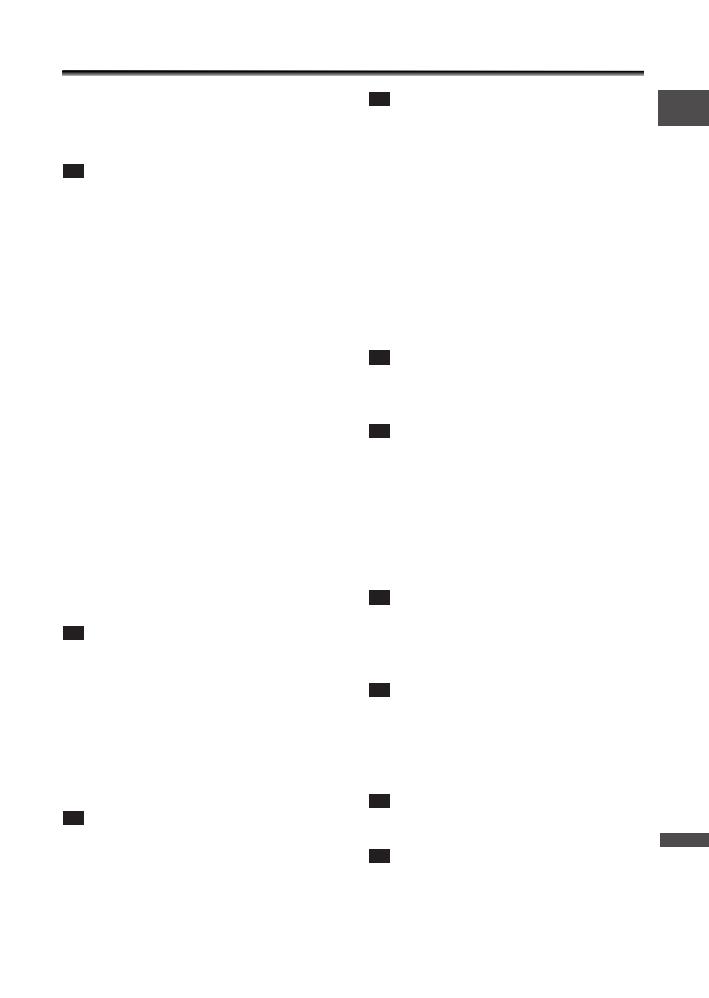
149
Aanvullende
informatie
Ne
Index
12-bits audio . . . . . . . . . . . . . . . . . 89
16:9 breedbeeld . . . . . . . . . . . . . . 77
6-seconden automatische datering
. 70
Aansluitingen - TV . . . . . . . . . . . . 34
Aansluitingen - videorecorder . . . 34
Accessoires. . . . . . . . . . . . . . . . 6, 144
Accu . . . . . . . . . . . . . . . . . . . . . . . 11
Acculader . . . . . . . . . . . . . . . . . . 144
AE-programma . . . . . . . . . . . . . . . 45
AE-verschuiving. . . . . . . . . . . . . . . 50
AF-hulplamp . . . . . . . . . . . . . . . . . 48
Afdrukopdracht (Print Order) . . . 126
Afspeelpauze . . . . . . . . . . . . . . . . 32
Afspelen - cassette . . . . . . . . . . . . 31
Afstandsbediening . . . . . . . . . . . . 18
Afstandsbedieningssensor. . . . . . . 76
Analoge ingang . . . . . . . . . . . . . . 81
Analoog/digitaal omzetter . . . . . . 84
Audio dubben . . . . . . . . . . . . . . . . 88
Audiostand . . . . . . . . . . . . . . . . . . 59
Auteursrechtsignalen . . . . . . . . . . 83
Automatisch . . . . . . . . . . . . . . . . . 45
Automatische scherpstelling . . . . . 51
AV / DV . . . . . . . . . . . . . . . . . . . . 84
AV/hoofdtelefoonaansluiting . 33, 34
AV tussenvoegen . . . . . . . . . . . . . 86
Bedieningsstand . . . . . . . . . . . . . . . 3
Beeldkwaliteit . . . . . . . . . . . . . . . . 93
Beeldstabilisator . . . . . . . . . . . . . . 78
Bekijken . . . . . . . . . . . . . . . . . . . 100
Bestandsnummers . . . . . . . . . . . . . 95
Breedbeeld . . . . . . . . . . . . . . . . . . 77
Buitenland, gebruik van
de camcorder . . . . . . . . . . . . . . 139
Card Mix . . . . . . . . . . . . . . . . . . . 111
Computer . . . . . . . . . . . . . . . 91, 118
Condens . . . . . . . . . . . . . . . . . . . 136
Datacodering . . . . . . . . . . . . . . . . 69
Datum en tijd . . . . . . . . . . . . . . . . 19
Datum zoeken. . . . . . . . . . . . . 26, 73
Datumnotatie . . . . . . . . . . . . . . . . 75
Demonstratiefunctie . . . . . . . . . . . 78
Details van de huid . . . . . . . . . . . . 49
Diashow . . . . . . . . . . . . . . . . . . . 107
Digitale effecten . . . . . . . . . . . . . . 61
Digitale zoom . . . . . . . . . . . . . . . . 29
Direct Print (direct afdrukken) . . 120
DV-aansluiting. . . . . . . . . . . . . 79, 91
DV dubben . . . . . . . . . . . . . . . . . . 82
Effecten. . . . . . . . . . . . . . . . . . . . . 63
Einde zoeken . . . . . . . . . . . . . . . . 71
Faders . . . . . . . . . . . . . . . . . . . . . . 61
Filmformaat . . . . . . . . . . . . . . . . . 94
Films opnemen (cassette) . . . . . . . 22
Films opnemen
(geheugenkaart) . . . . . . . . . . . . 101
Foto zoeken . . . . . . . . . . . . . . . . . 73
Formatteren . . . . . . . . . . . . . . . . 117
Geheugenkaart . . . . . . . . . . . . . . . 92
Gemakkelijk opnemen . . . . . . . . . 45
Groothoekaccessoire . . . . . . . . . . . 17
Handgreepriem . . . . . . . . . . . . . . . 16
Handmatig scherpstellen . . . . . . . 51
Helderheid . . . . . . . . . . . . . . . . . . 24
Hoofdtelefoon . . . . . . . . . . . . 33, 60
Indexscherm . . . . . . . . . . . . . . . . 107
LCD-scherm . . . . . . . . . . . . . . . . . . 22
LCD-spiegelfunctie . . . . . . . . . . . . 23
L
I
H
G
F
E
D
C
B
A
7_D81PAL_nel_128-150-S.qxd 07-01-2004 12:55 Pagina 149

150
Aanvullende
informatie
Ne
Lensdop. . . . . . . . . . . . . . . . . . . . . 16
LP-modus. . . . . . . . . . . . . . . . . . . . 58
Luidspreker . . . . . . . . . . . . . . . . . . 33
Meerbeeldenscherm . . . . . . . . . . . 63
Menu's . . . . . . . . . . . . . . . . . . . 38-44
MultiMediaCard . . . . . . . . . . . . . . 92
My Camera-instellingen . . . . . . . . 74
Nachtprogramma NIGHT. . . . . . . . 48
Nachtprogramma NIGHT + . . . . . . 48
Nachtprogramma SUPER NIGHT . . 48
Netadapter . . . . . . . . . . . . . . . . . . 11
Nulstelgeheugen. . . . . . . . . . . . . . 72
Onderhoud . . . . . . . . . . . . . . . . . 134
Ondersteuningsbatterij . . . . . . . . . 15
Opname bekijken . . . . . . . . . . . . . 26
Opnameprogramma's . . . . . . . . . . 45
Pieptoon . . . . . . . . . . . . . . . . . . . . 77
Portret-programma. . . . . . . . . . . . 45
Problemen oplossen . . . . . . . . . . 140
Stilbeelden opnemen op
een cassette . . . . . . . . . . . . . . . . 27
Stilbeelden opnemen op een
geheugenkaart . . . . . . . . . . . . . . 96
Schermdisplays . . . . . . . . . . . . . . 129
Scherpstellen . . . . . . . . . . . . . . . . . 51
Scherpstelprioriteit . . . . . . . . . . . 103
Scherpstelpunt . . . . . . . . . . . . . . 103
Schouderriem . . . . . . . . . . . . . . . . 17
SD Memory Card . . . . . . . . . . . . . . 92
Sluitertijd . . . . . . . . . . . . . . . . . . . 55
SP-modus. . . . . . . . . . . . . . . . . . . . 58
Sport-programma . . . . . . . . . . . . . 45
Spotlight-programma . . . . . . . . . . 45
Statief . . . . . . . . . . . . . . . . . . . . . . 30
Stilbeelden kopiëren . . . . . . . . . . 115
Stilbeelden wissen. . . . . . . . . . . . 110
Stilbeeldgrootte . . . . . . . . . . . . . . 93
Stilbeeldkwaliteit . . . . . . . . . . . . . 93
Stitch Assist
(beelden samenvoegen) . . . . . . 104
Taal . . . . . . . . . . . . . . . . . . . . . . . . 75
Terugspoelen. . . . . . . . . . . . . . . . . 31
Tijdcode. . . . . . . . . . . . . . . . . . . . . 25
Tijdzone . . . . . . . . . . . . . . . . . . . . 19
TV-scherm . . . . . . . . . . . . . . . 34, 128
Uitgangskanaal . . . . . . . . . . . . . . . 37
USB-aansluiting . . . . . . . . . . 118, 120
Verspringfunctie kaart (Card jump).
108
Video-aansluiting S1 . . . . . . . . . . . 35
Videocassettes. . . . . . . . . . . . . . . . 14
Videokoppen. . . . . . . . . . . . . . . . 135
Videolamp. . . . . . . . . . . . . . . . . . 145
Voorbeeldopnamen . . . . . . . . . . 113
Vooruitspoelen . . . . . . . . . . . . . . . 32
Weergeven - geheugenkaart . . . 106
Weinig Licht-programma . . . . . . . 45
Windscherm . . . . . . . . . . . . . . . . . 59
Wisbeveiliging. . . . . . . . . . . . . . . 109
Wisbeveiliging cassette . . . . . . . . 138
Witbalans . . . . . . . . . . . . . . . . . . . 53
Zand & Sneeuw-programma . . . . . 45
Zelfontspanner . . . . . . . . . . . . . . . 57
Zoeker . . . . . . . . . . . . . . . . . . . . . . 16
Zoekkeuze (Search Select). . . . . . . 73
Zoomen . . . . . . . . . . . . . . . . . . . . . 28
Z
W
V
U
T
S
R
P
O
N
M
7_D81PAL_nel_128-150-S.qxd 07-01-2004 12:55 Pagina 150

Digitale video camcorder
Gebruiksaanwijzing
Nederlands
PAL
Inleiding
Basisbediening
Gebruik van
alle aanwezige
functies
Videobeelden
monteren
Gebruik van
een geheugen-
kaart
Direct
afdrukken
Aanvullende
informatie
Mini
Digital
Video
Cassette
Lees ook de volgende
instructiehandleidingen.
• Digitale Video Software
•DV Netwerk Software
Ne
Digital Video Software Versie 10
Instructiehandleiding
Werkt u met het besturingssysteem Windows, gebruik dan
de meegeleverde DIGITAL VIDEO SOLUTION DISK For Windows.
Werkt u met het besturingssysteem Macintosh, gebruik dan
de meegeleverde DIGITAL VIDEO SOLUTION DISK For Macintosh.
Deze handleiding beschrijft alleen de installatie-, de aansluit- en download-
procedures. Voor bedieningsinstructies kunt u de handleiding in PDF-formaat
op de meegeleverde Instruction Manual PDF Format disk raadplegen.
DV Netwerk Software Versie 2
Instructiehandleiding
(installeren en voorbereiding)
Deze software is alleen bestemd voor gebruik met
Windows
®
XP.
Ne
Deze handleiding beschrijft alleen de installatie- en aansluitprocedures.
Voor bedieningsinstructies kunt u de handleiding in PDF-formaat op de
meegelever
de Instruction Manual PDF Format disk raadplegen.
0018X058 © CANON INC. 2004 PRINTED IN THE EU
CANON INC.
Canon Europa N.V.
P. O. Box 2262
1180 EG Amstelveen
The Netherlands
Nederland:
Canon Nederland NV
Neptunusstraat 1
2132 JA Hoofddorp
Tel: 023-567 01 23
Fax: 023-567 01 24
www.canon.nl
België:
Canon België N.V./S.A.
Bessenveldstraat 7
1831 Diegem (Machelen)
Tel: (02)-7220411
Fax: (02)-7213274
Dit is gedrukt op 70% gerecycled papier.
Nederlands
0_D81PAL_nel_cover.qxd 07-01-2004 12:33 Pagina 1
-
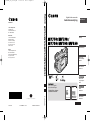 1
1
-
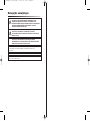 2
2
-
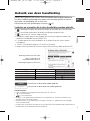 3
3
-
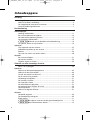 4
4
-
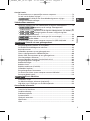 5
5
-
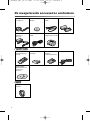 6
6
-
 7
7
-
 8
8
-
 9
9
-
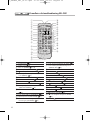 10
10
-
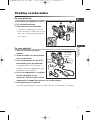 11
11
-
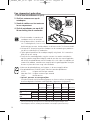 12
12
-
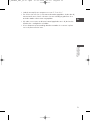 13
13
-
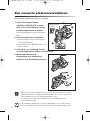 14
14
-
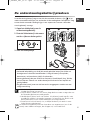 15
15
-
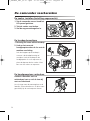 16
16
-
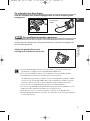 17
17
-
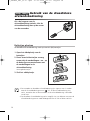 18
18
-
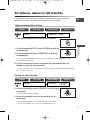 19
19
-
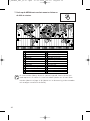 20
20
-
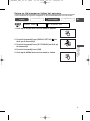 21
21
-
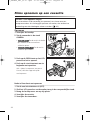 22
22
-
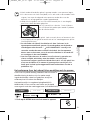 23
23
-
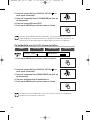 24
24
-
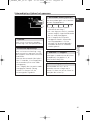 25
25
-
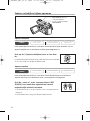 26
26
-
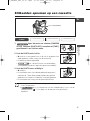 27
27
-
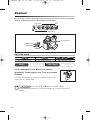 28
28
-
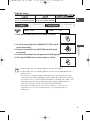 29
29
-
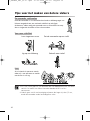 30
30
-
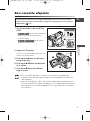 31
31
-
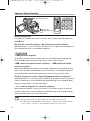 32
32
-
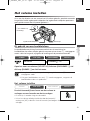 33
33
-
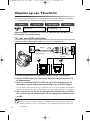 34
34
-
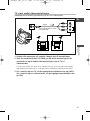 35
35
-
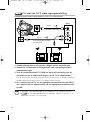 36
36
-
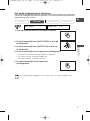 37
37
-
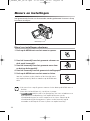 38
38
-
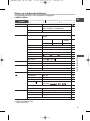 39
39
-
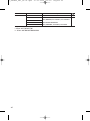 40
40
-
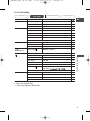 41
41
-
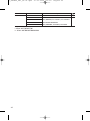 42
42
-
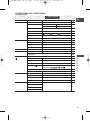 43
43
-
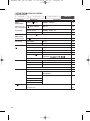 44
44
-
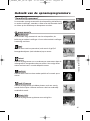 45
45
-
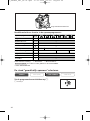 46
46
-
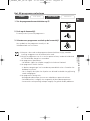 47
47
-
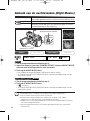 48
48
-
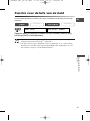 49
49
-
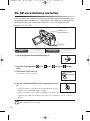 50
50
-
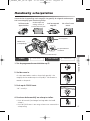 51
51
-
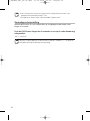 52
52
-
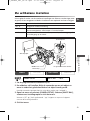 53
53
-
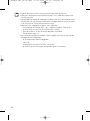 54
54
-
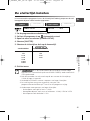 55
55
-
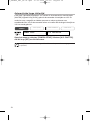 56
56
-
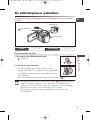 57
57
-
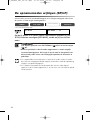 58
58
-
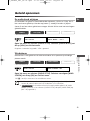 59
59
-
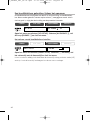 60
60
-
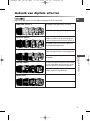 61
61
-
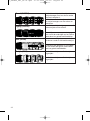 62
62
-
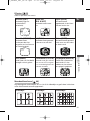 63
63
-
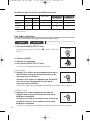 64
64
-
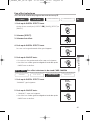 65
65
-
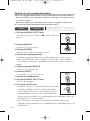 66
66
-
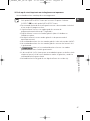 67
67
-
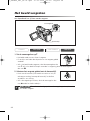 68
68
-
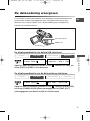 69
69
-
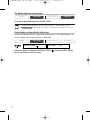 70
70
-
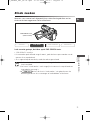 71
71
-
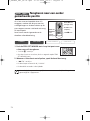 72
72
-
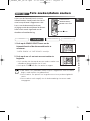 73
73
-
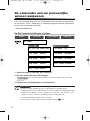 74
74
-
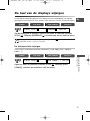 75
75
-
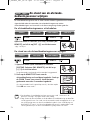 76
76
-
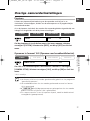 77
77
-
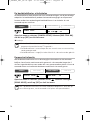 78
78
-
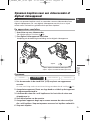 79
79
-
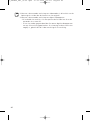 80
80
-
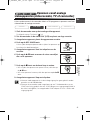 81
81
-
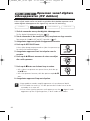 82
82
-
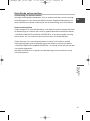 83
83
-
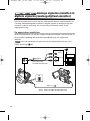 84
84
-
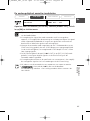 85
85
-
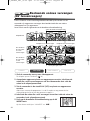 86
86
-
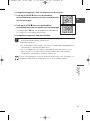 87
87
-
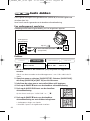 88
88
-
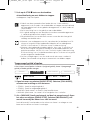 89
89
-
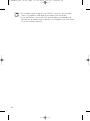 90
90
-
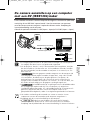 91
91
-
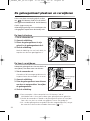 92
92
-
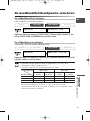 93
93
-
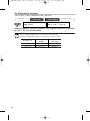 94
94
-
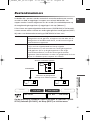 95
95
-
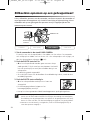 96
96
-
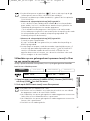 97
97
-
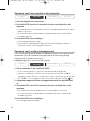 98
98
-
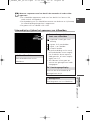 99
99
-
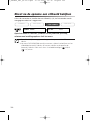 100
100
-
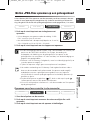 101
101
-
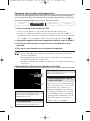 102
102
-
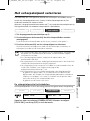 103
103
-
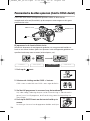 104
104
-
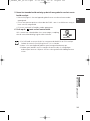 105
105
-
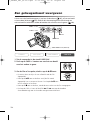 106
106
-
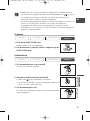 107
107
-
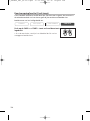 108
108
-
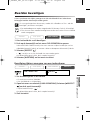 109
109
-
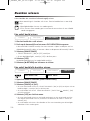 110
110
-
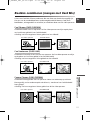 111
111
-
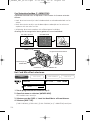 112
112
-
 113
113
-
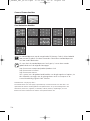 114
114
-
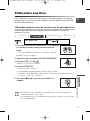 115
115
-
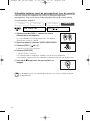 116
116
-
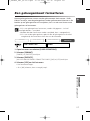 117
117
-
 118
118
-
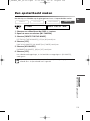 119
119
-
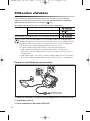 120
120
-
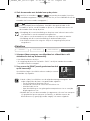 121
121
-
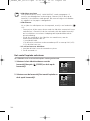 122
122
-
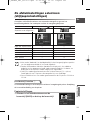 123
123
-
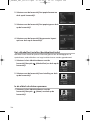 124
124
-
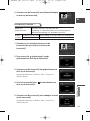 125
125
-
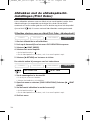 126
126
-
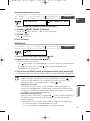 127
127
-
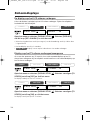 128
128
-
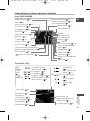 129
129
-
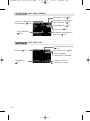 130
130
-
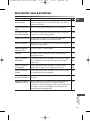 131
131
-
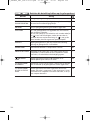 132
132
-
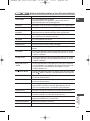 133
133
-
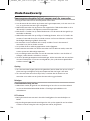 134
134
-
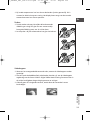 135
135
-
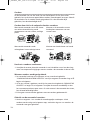 136
136
-
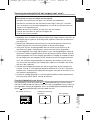 137
137
-
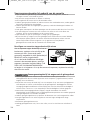 138
138
-
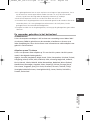 139
139
-
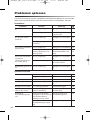 140
140
-
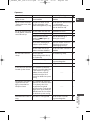 141
141
-
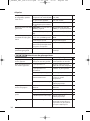 142
142
-
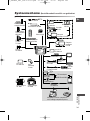 143
143
-
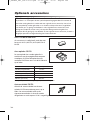 144
144
-
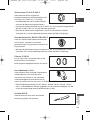 145
145
-
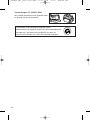 146
146
-
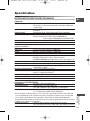 147
147
-
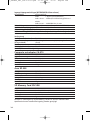 148
148
-
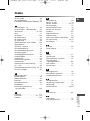 149
149
-
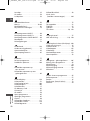 150
150
-
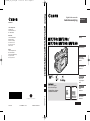 151
151